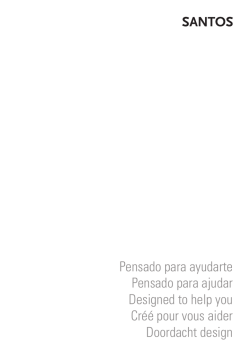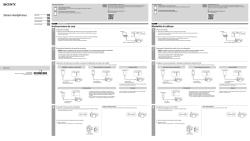TX-48C300E - Panasonic Store
OPERATING INSTRUCTIONS MODE D’EMPLOI MANUAL DE FUNCIONAMIENTO INSTRUÇÕES DE UTILIZAÇÃO HANDLEIDING TX-48C300E COLOUR TELEVISION WITH REMOTE CONTROL TÉLÉVISEUR COULEUR AVEC TÉLÉCOMMANDE TELEVISOR A COLOR CON MANDO A DISTANCIA TELEVISÃO A CORES COM CONTROLO REMOTO TELEVISIE MET AFSTANDSBEDIENING Contents Safety Information...................................................3 Maintenance............................................................4 Display panel, Cabinet, Pedestal............................4 Mains plug...............................................................4 Assembling / Removing the pedestal......................4 When using the wall-hanging bracket.....................5 Environmental Information......................................5 Features..................................................................5 Accessories Included..............................................5 Standby Notifications...............................................6 TV Control Switch & Operation...............................6 Inserting the Batteries into the Remote...................6 Connect Power .......................................................6 Antenna Connection................................................6 Notification...............................................................6 Specification............................................................7 Remote Control.......................................................8 Connections............................................................9 Switching On/Off....................................................10 First Time Installation............................................10 Media Playback via USB Input..............................10 Media Browser Menu............................................ 11 CEC and CEC RC Passthrough............................ 11 TV Menu Contents................................................12 General TV Operation...........................................16 Using the Channel List..........................................16 Configuring Parental Settings................................16 Electronic Programme Guide (EPG).....................16 Teletext Services...................................................17 Software Upgrade.................................................17 Troubleshooting & Tips..........................................17 PC Input Typical Display Modes............................18 AV and HDMI Signal Compatibility........................18 Supported File Formats for USB Mode.................19 Supported DVI Resolutions...................................20 English - 2 - •Do not expose the TV to direct sunlight, open flames or place it near intense heat sources such as electric heaters. Safety Information CAUTION •Listening in excessive volumes from earphones and headphones may cause hearing loss. RISK OF ELECTRIC SHOCK DO NOT OPEN CAUTION: TO REDUCE THE RISK OF ELECTRIC SHOCK DO NOT REMOVE COVER (OR BACK). NO USER-SERVICEABLE PARTS INSIDE. REFER SERVICING TO QUALIFIED SERVICE PERSONNEL. Don’t operate your TV in extreme ambient conditions as this may cause damage to your TV. In extreme weather (storms, lightning) and long inactivity periods (going on holiday) disconnect the TV set from the mains. The mains plug is used to disconnect TV set from the mains and therefore it must remain readily operable. This sign is present wherever there is very important information on operation and maintenance of the appliance in the literature accompanying it. Note: Follow the on screen instructions for operating the related features. IMPORTANT - Please read these instructions fully before installing or operating •Ensure that no open flame sources, such as lit candles, are placed on top of the TV. •To prevent injuries, this TV must be securely attached to a wall by carefully following the instructions (if the option is available). •Occasionally, a few non-active pixels may appear on the screen as a fixed blue, green or red point. Please note that this does not affect the performance of your product. Take care not to scratch the screen with fingernails or other hard objects. •Before cleaning, unplug the TV from the wall socket. Only use a soft, dry cloth while cleaning. Warning Serious injury or death risk Risk of electric shock Dangerous voltage risk Caution Injury or property damage risk Important Operating the system correctly WARNING: Never let people (including children) with reduced physical, sensory or mental capabilities or lack of experience and / or knowledge use electrical devices unsupervised. •For ventilation purposes, leave a free space of at least 10 cm all around the set. •Do not block ventilation holes. •Do not place the TV on sloping or unstable surfaces, the TV may tip over. •Use this device in moderate climates. •The power cord plug should be easily accessible. Do not place the TV, furniture, etc. on the power cord. A damaged power cord/plug can cause fire or give you an electric shock. Handle the power cord by the plug, do not unplug the TV by pulling the power cord. Never touch the power cord/plug with wet hands as this could cause a short circuit or electric shock. Never make a knot in the power cord or tie it with other cords. When damaged it must be replaced, this should only be done by qualified personnel. •Do not use this TV in a humid or damp environment. Do not expose the TV to liquids. In case the cabinet contacts any liquids unplug the TV immediately and have it checked by qualified personnel before operating it any further. English - 3 - Notice Additional notes marked Maintenance Assembling / Removing the pedestal First, remove the mains plug from the mains socket. Display panel, Cabinet, Pedestal Regular care: Preparations Take out the pedestal(s) and the TV from the packing case and put the TV onto a work table with the screen panel down on the clean and soft cloth (blanket, etc.) Gently wipe the surface of the display panel, cabinet, or pedestal by using a soft cloth to remove dirt or fingerprints. •Use a flat and firm table bigger than the TV. For stubborn dirt: Assembling the pedestal 1. First clean the dust from the surface. 2. Dampen a soft cloth with clean water or diluted neutral detergent (1 part detergent to 100 parts water). •Do not hold the screen panel part. •Make sure not to scratch or break the TV. 1. Place the stand(s) on the stand mounting pattern(s) on the rear side of the TV. 3. Wring out the cloth firmly. (Please note, do not let liquid enter the TV inside as it may lead to product failure.) 4. Carefully wipe moisten and wipe away the stubborn dirt. 5. Finally, wipe away all the moisture. Caution Do not use a hard cloth or rub the surface too hard, otherwise this may cause scratches on the surface. •Take care not to subject the surfaces to insect repellent, solvent, thinner or other volatile substances. This may degrade surface quality or cause peeling of the paint. 2. Insert the screws (M4 x 12) provided and tighten them gently until the stand is properly fitted. •The surface of the display panel is specially treated and may be easily damaged. Take care not to tap or scratch the surface with your fingernail or other hard objects. •Do not allow the cabinet and pedestal to make contact with a rubber or PVC substance for a long time. This may degrade surface quality. Mains plug Wipe the mains plug with a dry cloth at regular intervals. Moisture and dust may cause fire or electrical shock. Removing the pedestal from the TV Be sure to remove the pedestal in the following way when using the wall-hanging bracket or repacking the TV. •Put the TV onto a work table with the screen panel down on the clean and soft cloth. Leave the stand(s) protruding over the edge of the surface. •Unsrew the screws that fixing the stand(s). •Remove the stand(s). English - 4 - When using the wall-hanging bracket Please contact your local Panasonic dealer to purchase the recommended wall-hanging bracket. Holes for wall-hanging bracket installation; Rear of the TV a If pressed Right button while Auto option is selected or Left button while Custom option is selected, “Screen will be off in 15 seconds.” message will be displayed on the screen. Select Proceed and press OK to turn the screen off immediately. If you don’t press any button, the screen will be off in 15 seconds. Press any button on the remote or on the TV to turn the screen on again. The brightness level is increased up to a very low level so the menu can be seen now. Press Left or Right button to change the Energy Saving option. Note: Screen Off option is not available if the Mode is set to Game. b When the TV is not in use, please switch off or disconnect the TV from the mains plug. This will also reduce energy consumption. Features a (mm) 400 •Remote controlled colour TV b (mm) 400 •Fully integrated digital terrestrial/cable (DVB-T/C) •HDMI inputs to connect other devices with HDMI sockets View from the side •USB input •OSD menu system •Scart socket for external devices (such as DVD Players, PVR, video games, etc.) a •Stereo sound system •Teletext •Headphone connection •Automatic programming system Depth of screw (a) min. (mm) 5 max. (mm) 10 Diameter M6 •Manual tuning •Automatic power down after up to eight hours. •Sleep timer •Child lock Note: The screws for fixing the TV onto the wall-hanging bracket are not supplied with the TV. •Automatic sound mute when no transmission. •NTSC playback •AVL (Automatic Volume Limiting) Environmental Information This television is designed to be environment friendly. To reduce energy consumption, you can follow these steps: If you set the Energy Saving to Minimum, Medium, Maximum or Auto the TV will reduce the energy consumption accordingly. If you like to set the Backlight to a fixed value set as Custom and adjust the Backlight (located under the Energy Saving setting) manually using Left or Right buttons on the remote. Set as Off to turn this setting off. Note: Available Energy Saving options may differ depending on the selected Mode in the Picture menu. •PLL (Frequency Search) •PC input •Game Mode (Optional) •Picture off function Accessories Included •Remote Control •Batteries: 2 x AAA •Instruction Book •Detachable stand •Stand mounting screws (M4 x 12) The Energy Saving settings can be found in the Picture menu. Note that some picture settings will be unavailable to be changed. English - 5 - Standby Notifications If the TV does not receive any input signal (e.g. from an aerial or HDMI source) for 5 minutes, it will go into standby. When you next switch-on, the following message will be displayed: “TV switched to stand-by mode automatically because there was no signal for a long time.” Press OK to continue. If the TV is on and it isn’t being operated for a while it will go into standby. When you next switch-on, the following message will be displayed. “TV switched to stand-by mode automatically because no operation was made for a long time.” Press OK to continue. TV Control Switch & Operation to select a menu tab and press OK to enter. Use the directional buttons again to select or set an item. Press Return/Back or Menu button to quit a menu screen. Input Selection Once you have connected external systems to your TV, you can switch to different input sources. Press the Source button on your remote control consecutively to select the different sources. Changing Channels and Volume You can change the channel and adjust the volume by using the Volume +/- and Programme +/- buttons on the remote. Inserting the Batteries into the Remote Remove the screw that secure the battery compartment cover on the back side of the remote control first. Lift the cover gently. Insert two AAA batteries. Make sure the (+) and (-) signs match (observe correct polarity). Place the cover back on. Then screw the cover back on again. 1. Up direction 2. Down direction 3. Volume / Info / Sources List selection and Standby-On switch The Control button allows you to control the Volume / Programme / Source and Standby-On functions of the TV. To change volume: Increase the volume by pushing the button up. Decrease the volume by pushing the button down. To change channel: Press the middle of the button, the information banner will appear on the screen. Scroll through the stored channels by pushing the button up or down. To change source: Press the middle of the button twice(for the second time in total), the source list will appear on the screen. Scroll through the available sources by pushing the button up or down. To turn the TV off: Press the middle of the button down and hold it down for a few seconds, the TV will turn into standby mode. Notes: •If you turn the TV off, this circle starts again beginning with the volume setting. •Main menu OSD cannot be displayed via control button. Operation with the Remote Control Connect Power IMPORTANT: The TV set is designed to operate on 220-240V AC, 50 Hz socket. After unpacking, allow the TV set to reach the ambient room temperature before you connect the set to the mains. Plug the power cable to the mains socket outlet. Antenna Connection Connect the aerial or cable TV plug to the AERIAL INPUT (ANT) socket located on the back of the TV. Notification TRADEMARK ACKNOWLEDGMENT The terms HDMI and High-Definition Multimedia Interface, and the HDMI Logo are trademarks or registered trademarks of HDMI Licensing LLC in the United States and other countries. Press the Menu button on your remote control to display main menu screen. Use the directional buttons English - 6 - Manufactured under license from Dolby Laboratories. Dolby and the double-D symbol are trademarks of Dolby Laboratories. Disposal of Old Equipment and Batteries Only for European Union and countries with recycling systems These symbols on the products, packaging, and/or accompanying documents mean that used electrical and electronic products and batteries must not be mixed with general household waste. For proper treatment, recovery and recycling of old products and batteries, please take them to applicable collection points in accordance with your national legislation. By disposing of them correctly, you will help to save valuable resouces and prevent any potential negative effects on human health and the environment. For more information about collection and recycling, please contact your local municipality. Penalties may be applicable for incorrect disposal of this waste, in accordance with national legislation. Note for the battery symbol (bottom symbol): Specification TV Broadcasting PAL BG/DK/II’ SECAM BG/DK Receiving Channels VHF (BAND I/III) - UHF (BAND U) - HYPERBAND Digital Reception Fully integrated digital terrestrial-cable TV (DVB-T-C) Number of Preset Channels 1.000 Channel Indicator On Screen Display RF Aerial Input 75 Ohm (unbalanced) Operating Voltage 220-240V AC, 50Hz. Audio A2 Stereo+Nicam Stereo Headphone 3.5 mm mini stereo jack Audio Output Power (WRMS.) (10% THD) 2 x 10 W Power Consumption (W) 75 W Weight (Kg) 16 Kg TV Dimensions DxLxH (with foot) (mm) 220 x 1093 x 681 TV Dimensions DxLxH (without foot) (mm) 81/99 x 1093 x 642 Display 16/9 48” Operation temperature and operation humidity 0ºC up to 40ºC, 85% humidity max This symbol might be used in combination with a chemical symbol. In this case it complies with the requirement set by the Directive for the chemical involved. Authorized Representative: Panasonic Testing Centre Panasonic Marketing Europe GmbH Winsbergring 15, 22525 Hamburg, Germany Web Site: http://www.panasonic.com English - 7 - Remote Control 1. Standby: Switches On / Off the TV 2. Numeric buttons: Switches the channel, enters a number or a letter in the text box on the screen. 3. TV: Displays channel list / Switches to TV Source 4. Mute: Completely turns off the volume of the TV 5. Volume +/6. Menu: Displays TV menu 7. Navigation buttons: Helps navigate menus, content etc. and displays the subpages in TXT mode when pressed Right or Left 8. OK: Confirms user selections, holds the page (in TXT mode), views channel list (DTV mode) 9. Back/Return: Returns to previous screen, opens index page (in TXT mode) 10. Media browser: Opens the media browsing screen 11. Info: Displays information about on-screen content, shows hidden information (reveal - in TXT mode) 12. My button 1 (*) 13. Coloured Buttons: Follow the on-screen instructions for coloured button functions 14. Language: Switches between sound modes (analogue TV), displays and changes audio/subtitle language (digital TV, where available) 15. Subtitles: Turns subtitles on and off (where available) 16. Rapid reverse: Moves frames backwards in media such as movies 17. No function 18. Play: Starts to play selected media 19. Stop: Stops the media being played 20. Rapid advance: Moves frames forward in media such as movies 21. Pause: Pauses the media being played 22. Screen: Changes the aspect ratio of the screen 23. Text: Displays teletext (where available), press again to superimpose the teletext over a normal broadcast picture (mix) 24. No function 25. EPG (Electronic programme guide): Displays the electronic programme guide 26. Exit: Closes and exits from displayed menus or returns to previous screen (*) MY BUTTON 1: This button may have a default function depending on the model. However you can set a special function to this button by pressing on it for five seconds when on a desired source or channel. A confirmation message will be displayed on the screen. Now the MY BUTTON 1 is associated with the selected function. Note that if you perform First Time Installation, MY BUTTON 1 will return to its default function. 27. Quick Menu: Displays a list of menus for quick access 28. No function 29. Programme +/30. Swap: Quickly cycles between previous and current channels or sources 31. Source: Shows all available broadcast and content sources English - 8 - Connections Connector Type Cables Device Scart Connection (back) VGA Connection (back) SIDE AV PC/YPbPr Audio Connection (side) YPbPr/PC Audio Cable (not supplied) HDMI Connection (back) SPDIF SIDE AV SPDIF (Optical Out) Connection (back) Side AV (Audio/Video) Connection (side) HEADPHONE Headphone Connection (side) YPBPR YPbPr Video Connection (back) AV Cable (not supplied) PC to YPbPr Connection Cable (not supplied) NOTE: When connecting a device via the YPbPr or Side AV input, you must use the connection cables to enable connection. See the illustrations on the left side. | You can use YPbPr to VGA cable (not supplied) to enable YPbPr signal via VGA input. | You cannot use VGA and YPbPr at the same time. | To enable PC/YPbPr audio, you will need to use the side audio inputs with a YPbPr/ PC audio cable (not supplied) for audio connection. | If an external device is connected via the SCART socket, the TV will automatically switch to AV mode.| When receiving DTV channels (Mpeg4 H.264) or while in Media Browser mode, output will not be available via the scart socket. | When using the wall mounting kit (available from third party in the market, if not supplied), we recommend that you plug all your cables into the back of the TV before mounting on the wall. | Insert or remove the CI module only when the TV is SWITCHED OFF. You should refer to the module instruction manual for details of the settings. | The/Each USB input of your TV supports devices up to 500mA. Connecting devices that have current value above 500mA may damage your TV. | By connecting an HDMI cable to your TV, you have to use only a shielded HDMI cable to guarantee a sufficient immunity against parasitic frequency radiation. USB Connection (side) CI Connection (side) CAM module If you want to connect a device to the TV, make sure that both the TV and the device are turned off before making any connection. After the connection is done, you can turn on the units and use them. English - 9 - Switching On/Off To Switch the TV On Connect the power cord to a power source such as a wall socket (220-240V AC, 50 Hz). To switch on the TV from standby mode either: •Press the Standby button, Programme +/- or a numeric button on the remote control. •Press the side function switch on the TV until the TV comes on from standby. To Switch the TV Off Press the Standby button on the remote control or press the side function switch on the TV until the TV switches into standby mode. To power down the TV completely, unplug the power cord from the mains socket. Note: When the TV is switched into standby mode, the standby LED can blink to indicate that features such as Standby Search, Over Air Download or Timer is active. The LED can also blink when you switch on the TV from standby mode. First Time Installation When turned on for the first time, the language selection screen is displayed. Select the desired language and press OK. On the next screen, set your preferences using the navigation buttons. Note: Depending on the Country selection you may be asked to set and confirm a PIN at this point. The selected PIN cannot be 0000. You have to enter it if you are asked to enter a PIN for any menu operation later. About Selecting Broadcast Type Aerial: If Aerial broadcast search option is turned on, the TV will search for digital terrestrial broadcasts after other initial settings are completed. Cable: If Cable broadcast search option is turned on, the TV will search for digital cable broadcasts after other initial settings are completed. According to your other preferences a confirmation message may be displayed before starting to search. Select YES and press OK to proceed. To cancel operation, select NO and press OK. You can select Network or set values such as Frequency, Network ID and Search Step. When finished, press OK button. Note: Searching duration will change depending on the selected Search Step. Analogue: If Analogue broadcast search option is turned on, the TV will search for analogue broadcasts after other initial settings are completed. Additionally you can set a broadcast type as your favourite one. Priority will be given to the selected broadcast type during the search process. When finished, press OK to continue. You can activate Store Mode option at this point. This option will configure your TV’s settings for best display quality. This option is intended only for store use. It is recommended to select Home Mode for home use. This option will be available in Setup>More menu and can be turned off/on later. Press OK button on the remote control to continue. After the initial settings are completed TV will start to search for available broadcasts of the selected broadcast types. After all the available stations are stored, scan results will be displayed. Press OK to continue. The Edit Channel List menu will be displayed next. You can edit the channel list according to your preferences or press the Menu button to quit and watch TV. While the search continues a message may appear, asking whether you want to sort channels according to the LCN(*). Select Yes and press OK to confirm. (*) LCN is the Logical Channel Number system that organizes available broadcasts in accordance with a recognizable channel number sequence (if available). Note: Do not turn off the TV while initializing first time installation. Note that, some options may not be available depending on the country selection. Media Playback via USB Input You can connect 2.5” and 3.5” inch (hdd with external power supply) external hard disk drives or USB memory stick to your TV by using the USB inputs of the TV. IMPORTANT! Back up the files on your storage devices before connecting them to the TV. Manufacturer will not be responsible for any file damage or data loss. Certain types of USB devices (e.g. MP3 Players) or USB hard disk drives/memory sticks may not be compatible with this TV. The TV supports FAT32 and NTFS disk formatting. While formatting USB hard drives which have more than 1TB (Tera Byte) storage space you may experience some problems in the formatting process. Wait a little while before each plugging and unplugging as the player may still be reading files. Failure to do so may cause physical damage to the USB player and the USB device itself. Do not pull out your drive while playing a file. You can use USB hubs with your TV’s USB inputs. External power supplied USB hubs are recommended in such a case. It is recommended to use the TV’s USB input(s) directly, if you are going to connect a USB hard disk. Note: When viewing image files the Media Browser menu can only display 1000 image files stored on the connected USB device. English - 10 - Media Browser Menu CEC and CEC RC Passthrough You can play photo, music and movie files stored on a USB disk by connecting it to your TV. Connect a USB disk to one of the USB inputs located on the side of the TV. Pressing the Menu button while in the Media Browser mode will access the Picture, Sound and Setup menu options. Pressing the Menu button again will exit from this screen. You can set your Media Browser preferences by using the Setup menu. Loop/Shuffle Mode Operation button and activate All files in the list will be continuously played in original order Start playback with the OK button and activate The same file will be played continuously (repeat) Start playback with the Play button and activate All files in the list will be played once in random order Start playback with the Play button and activate , All files in the list will be continuously played in the same random order. Start playback with the Play This function allows to control the CEC-enabled devices, that are connected through HDMI ports by using the remote control of the TV. The CEC option in the Setup>More menu should be set as Enabled at first. Press the Source button and select the HDMI input of the connected CEC device from the Sources List menu. When new CEC source device is connected, it will be listed in source menu with its own name instead of the connected HDMI ports name(such as DVD Player, Recorder 1 etc.). The TV remote is automatically able to perform the main functions after the connected HDMI source has been selected. To terminate this operation and control the TV via the remote again, press Quick Menu button on the remote, highlight the CEC RC Passthrough and set as Off by pressing Left or Right button. This feature can also be enabled or disabled under the Setup>More menu. The TV supports also ARC(Audio Return Channel) feature. This feature is an audio link meant to replace other cables between the TV and the audio system (A/V receiver or speaker system). When ARC is active, TV does not mute its other audio outputs automatically. So you need to decrease TV volume to zero manually, if you want to hear audio from connected audio device only (same as other optical or co-axial digital audio outputs). If you want to change connected device’s volume level, you should select that device from the source list. In that case volume control keys are directed to connected audio device. Note: ARC is supported only via the HDMI1 input. System Audio Control Allows an Audio Amplifier/Receiver to be used with the TV. The volume can be controlled using the remote control of the TV. To activate this feature set the Speakers option in the Setup>More menu as Amplifier. The TV speakers will be muted and the sound of the watched source will be provided from the connected sound system. Note: The audio device should support System Audio Control feature and CEC option should be set as Enabled. English - 11 - TV Menu Contents Picture Menu Contents Mode You can change the picture mode to suit your preference or requirements. Picture mode can be set to one of these options: Cinema, Game, Sports, Dynamic and Natural. Contrast Adjusts the light and dark values on the screen. Brightness Adjusts the brightness values on the screen. Sharpness Sets the sharpness value for the objects displayed on the screen. Colour Sets the colour value, adjusting the colours. Energy Saving For setting the Energy Saving to Custom, Minimum, Medium, Maximum, Auto, Picture Off or Off. Note: Available options may differ depending on the selected Mode. Backlight This setting controls the backlight level. The backlight function will be inactive if the Energy Saving is set to an option other then Custom. The backlight cannot be activated if the picture mode is set to Game. Advanced Settings Dynamic Contrast You can change the dynamic contrast ratio to desired value. Noise Reduction If the broadcast signal is weak and the picture is noisy, use the Noise Reduction setting to reduce the amount of noise. Colour Temp Sets the desired colour temperature value. Cool, Normal, Warm and Custom options are available. White Point If the Colour Temp option is set as Custom, this setting will be available. Increase the ‘warmth’ or ‘coolness’ of the picture by pressing Left or Right buttons. Picture Zoom Sets the desired image size format. Film Mode Films are recorded at a different number of frames per second to normal television programmes. Turn this feature on when you are watching films to see the fast motion scenes clearly. Skin Tone Skin tone can be changed between -5 and 5. Colour Shift Adjust the desired colour tone. HDMI Full Range While watching from a HDMI source, this feature will be visible. You can use this feature to enhance blackness in the picture. PC Position Appears only when the input source is set to VGA/PC. Autoposition Automatically optimizes the display. Press OK to optimize. H Position This item shifts the image horizontally to the right hand side or left hand side of the screen. V Position This item shifts the image vertically towards the top or bottom of the screen. Dot Clock Dot Clock adjustments correct the interference that appear as vertical banding in dot intensive presentations like spreadsheets or paragraphs or text in smaller fonts. Phase Depending on the input source(computer etc.) you may see a hazy or noisy picture on the screen. You can use phase to get a clearer picture by trial and error. Reset Resets the picture settings to factory default settings (except Game mode). While in VGA (PC) mode, some items in Picture menu will be unavailable. Instead, VGA mode settings will be added to the Picture Settings while in PC mode. English - 12 - Sound Menu Contents Volume Adjusts the volume level. Equalizer Selects the equalizer mode. Custom settings can be made only when in User mode. Balance Adjusts whether the sound comes from the left or right speaker. Headphone Sets headphone volume. Please ensure before using headphones that the headphone volume is set to a low level, to prevent damage to your hearing. Sound Mode You can select a sound mode (If the viewed channel supports). AVL (Automatic Volume Limiting) Sets the sound to obtain fixed output level between programmes. Headphone/Lineout When you connect an external amplifier to your TV using the headphone jack, you can select this option as Lineout. If you have connected headphones to the TV, set this option as Headphone. Please ensure before using headphones that this menu item is set to Headphone. If it is set to Lineout, the output from the headphone socket will be set to maximum which could damage your hearing. Dynamic Bass Enables or disables the Dynamic Bass. Surround sound Surround sound mode can be changed as On or Off. Digital Out Sets digital out audio type. English - 13 - Setup - Settings Menu Contents Conditional Access Controls conditional access modules when available. Language You may set a different language depending on the broadcaster and the country. Parental Enter correct password to change parental settings. You can easily adjust Menu Lock, Maturity Lock(may not be available depending on the country selection in the First Time Installation) and Child Lock in this menu. You can also a set new pin number using the Set PIN option. Note: Default PIN can be set to 0000 or 1234. If you have defined the PIN(is requested depending on the country selection) during the First Time Installation use the PIN that you have defined. Timers Sets sleep timer to turn off the TV after a certain time. Sets timers for selected programmes. Date/Time Sets date and time. Sources Enables or disables selected source options. Accessibility Displays accessibility options of the TV. Hard of Hearing Enables any special feature sent from the broadcaster. Audio Description A narration track will be played for the blind or visually impaired audience. Press OK to see all available Audio Description menu options. This feature is available only if the broadcaster supports it. More Displays other setting options of the TV. Menu Timeout Changes timeout duration for menu screens. Blue Background Activates or deactivates the blue background system when the signal is weak or absent. Software Upgrade Ensures that your TV has the latest firmware. Application Version Displays current software version. Subtitle Mode This option is used to select which subtitle mode will be on the screen (DVB subtitle / Teletext subtitle) if both is available. Default value is DVB subtitle. This feature is available only for the country option of Norway. Auto TV OFF Sets the desired time for the TV to automatically go into standby mode when not being operated. Store Mode Select this mode for store display purposes. Whilst Store Mode is enabled, some items in the TV menu may not be available. Power Up Mode This setting configures the power up mode preference. Last State and Standby options are available. CEC With this setting you can enable and disable CEC functionality completely. Press Left or Right button to enable or disable the feature. Speakers To hear the TV audio from the connected compatible audio device set as Amplifier. You can use the remote control of the TV to control the volume of the audio device. English - 14 - Install and Retune Menu Contents Automatic channel scan (Retune) Displays automatic tuning options. Digital Aerial: Searches and stores aerial DVB stations. Digital Cable: Searches and stores cable DVB stations. Analogue: Searches and stores analogue stations. Manual channel scan This feature can be used for direct broadcast entry. Network channel scan Searches for the linked channels in the broadcast system. Digital Aerial: Searches for aerial network channels. Digital Cable: Searches for cable network channels. Analogue fine tune You can use this setting for fine tuning analogue channels. This feature is not available if no analogue channels are stored. Installation Settings Displays installation settings menu. Standby Search (Optional): Your TV will search for new or missing channels while in standby. Any new found broadcasts will be shown. Clear Service List Use this setting to clear channels stored. This setting is visible only when the Country option is set to Denmark, Sweden, Norway or Finland. Select Active Network This setting allows you to select only the broadcasts within the selected network to be listed in the channel list. This feature is available only for the country option of Norway. First time installation Deletes all stored channels and settings, resets TV to factory settings. English - 15 - Set PIN: Defines a new PIN number. General TV Operation Using the Channel List The TV sorts all stored stations in the Channel List. You can edit this channel list, set favourites or set active stations to be listed by using the Channel List options. Press the OK/TV button to open the Channel List. You can filter the listed channels by pressing the Blue button or open the Edit Channel List menu by pressing the Green button in order to make advanced changes in the current list. Managing the Favourite Lists You can create four different lists of your favourite channels. Enter the Channel List in the main menu or press the Green button while the Channel List is displayed on the screen in order to open the Edit Channel List menu. Select the desired channel on the list. You can make multiple choices by pressing the Yellow button. Then press the OK button to open the Channel Edit Options menu and select Add/ Remove Favourites option. Press the OK button again. Set the desired list option to On. The selected channel/s will be added to the list. In order to remove a channel or channels from a favourite list follow the same steps and set the desired list option to Off. You can use the Filter function in the Edit Channel List menu to filter the channels in the Channel list permanently according to your preferences. Using this Filter option, you can set one of your four favourite lists to be displayed everytime the Channel list is opened. The filtering function in the Channel list menu will only filter the currently displayed Channel list in order to find a channel and tune in to it. This changes will not remain the next time the Channel list is opened. Configuring Parental Settings The Parental Settings menu options can be used to prohibit users from viewing of certain programmes, channels and using of menus. These settings are located in the Setup>Parental menu. To display parental lock menu options, a PIN number should be entered. After coding the correct PIN number, Parental Settings menu will be displayed. Menu Lock: This setting enables or disables access to all menus or installation menus of the TV. Maturity Lock: If this option is set, TV gets the maturity information from the broadcast and if this maturity level is disabled, disables access to the broadcast. Note: If the country option in the First Time Installation is set as France, Italy or Austria, Maturity Lock’s value will be set to 18 as default. Child Lock: If this option is set to ON, the TV can only be controlled by the remote control. In this case the control buttons on the TV will not work. Default CICAM PIN: This option will appear as greyed out if no CI module is inserted into the CI slot of the TV. You can change the default PIN of the CI CAM using this option. Note: Default PIN can be set to 0000 or 1234. If you have defined the PIN(is requested depending on the country selection) during the First Time Installation use the PIN that you have defined. Some options may not be available depending on the country selection in the First Time Installation. Electronic Programme Guide (EPG) Some channels send information about their broadcast schedules. Press the Epg button to view the Programme Guide menu. There are 3 different types of schedule layouts available, Timeline Schedule, List Schedule and Now/Next Schedule. To switch between them follow the instructions on the bottom of the screen. Timeline Schedule Zoom (Yellow button): Press the Yellow button to see events in a wider time interval. Filter (Blue button): Views filtering options. Event Details (Info button): Displays detailed information about selected programmes. Select Genre (Subtitles button): Displays Select Genre menu. Using this feature, you can search the programme guide database in accordance with the genre. Info available in the programme guide will be searched and results matching your criteria will be highlighted. Next/Prev Day (Programme +/- buttons): Displays the programmes of previous or next day. Options (OK button): Displays programme options. Search (Text button): Displays Guide Search menu. Now (Swap button): Displays current event of the highlighted channel. List Schedule(*) (*) In this layout option, only the events of the highlighted channel will be listed. Prev. Time Slice (Red button): Displays the programmes of previous time slice. Next/Prev Day (Programme +/- buttons): Displays the programmes of previous or next day. Event Details (Info button): Displays detailed information about selected programmes. Filter (Text button): Views filtering options. Next Time Slice (Green button): Displays the programmes of next time slice. Options (OK button): Displays programme options. Now/Next Schedule Navigate (Navigation buttons): Press the Navigation buttons to navigate through the channels and programmes. Options (OK button): Displays programme options. English - 16 - Event Details (Info button): Displays detailed information about selected programmes. Filter (Blue button): Views filtering options. menu is set to Enabled and if the TV is connected to an aerial signal. If a new software is found and downloaded successfully, it will be installed at the next power on. Use the navigation buttons to highlight a programme and press OK button to display Event Options menu. The following options are available. Select Channel: Using this option, you can switch to the selected channel. Set Timer on Event / Delete Timer on Event: After you have selected a programme in the EPG menu, press the OK button. Select Set Timer on Event option and press the OK button. You can set a timer for future programmes. To cancel an already set timer, highlight that programme and press the OK button. Then select Delete Timer on Event option. The timer will be cancelled. Note: Do not unplug the power cord while led is blinking during the reboot process. If the TV fails to come on after the upgrade, unplug, wait for two minutes then plug it back in. Programme Options Notes: You cannot switch to any other channel or source while there is an active timer on the current channel. It is not possible to set timer for two or more individual events at the same time interval. Teletext Services Press the Text button to enter. Press again to activate mix mode, which allows you to see the teletext page and the TV broadcast at the same time. Press once more to exit. If available, sections in the teletext pages will become colour-coded and can be selected by pressing the coloured buttons. Follow the instructions displayed on the screen. Digital Teletext Press the Text button to view digital teletext information. Operate it with the coloured buttons, cursor buttons and the OK button. The operation method may differ depending on the contents of the digital teletext. Follow the instructions displayed on the digital teletext screen. When the Text button is pressed again, the TV returns to television broadcast. Software Upgrade Your TV is capable of finding and updating the firmware automatically via the broadcast signal. Software upgrade search via user interface On the main menu select Setup and press the OK button. Setup Menu will be displayed. Then select More and press the OK button. Navigate to Software upgrade and press the OK button. In Upgrade options menu select Scan for upgrade and press OK button to check for a new software upgrade. If a new upgrade is found, it starts to download the upgrade. After the download is completed confirm the question asking about rebooting the TV by pressing the OK to continue with the reboot operation. Troubleshooting & Tips Tv will not turn on Make sure the power cord is plugged in securely to wall outlet. Check if batteries are exhausted. Press the Power button on the TV. Poor picture • Check if you have selected the correct TV system. • Low signal level can cause picture distortion. Please check antenna access. • Check if you have entered the correct channel frequency if you have done manual tuning. • The picture quality may degrade when two devices are connected to the TV at the same time. In such a case, disconnect one of the devices. No picture •This means your TV is not receiving any transmission. Make sure the correct source has been selected. •Is the antenna connected properly? •Is the antenna cable damaged? •Are suitable plugs used to connect the antenna? •If you are in doubt, consult your dealer. No sound •Check if the TV is muted. Press the Mute button or increase the volume to check. •Sound may be coming from only one speaker. Check the balance settings from Sound menu. Remote control - no operation •The batteries may be exhausted. Replace the batteries. Input sources - can not be selected •If you cannot select an input source, it is possible that no device is connected. If not; •Check the AV cables and connections if you are trying to switch to the input source dedicated to the connected device. 3 AM search and upgrade mode Your TV will search for new upgrades at 3:00 o’clock if Automatic scanning option in the Upgrade options English - 17 - PC Input Typical Display Modes AV and HDMI Signal Compatibility The following table is an illustration of some of the typical video display modes. Your TV may not support all resolutions. Index Resolution Frequency 1 2 3 4 5 6 7 8 9 10 11 12 13 14 15 16 17 18 19 20 21 22 23 24 25 26 27 28 29 30 31 32 33 34 35 36 37 38 39 40 41 42 43 44 640x350 640x400 640x480 640x480 640x480 640x480 640x480 800x600 800x600 800x600 800x600 800x600 800x600 832x624 1024x768 1024x768 1024x768 1024x768 1024x768 1024x768 1152x864 1152x864 1152x864 1152x864 1152x870 1280x768 1360x768 1280x768 1280x768 1280x960 1280x960 1280x960 1280x1024 1280x1024 1280x1024 1400x1050 1400x1050 1400x1050 1440x900 1440x900 1600x1200 1680x1050 1920x1080 1920x1200 85Hz 70Hz 60Hz 66Hz 72Hz 75Hz 85Hz 56Hz 60Hz 70Hz 72Hz 75Hz 85Hz 75Hz 60Hz 66Hz 70Hz 72Hz 75Hz 85Hz 60Hz 70Hz 75Hz 85Hz 75Hz 60Hz 60Hz 75Hz 85Hz 60Hz 75Hz 85Hz 60Hz 75Hz 85Hz 60Hz 75Hz 85Hz 60Hz 75Hz 60Hz 60Hz 60Hz 60Hz Source EXT (SCART) Supported Signals Available PAL O SECAM O NTSC4.43 O NTSC3.58 O RGB 50/60 Side AV PAL O SECAM O NTSC4.43 O NTSC3.58 S-VIDEO 50Hz (PAL) S-VIDEO 60Hz (NTSC) YPbPr HDMI 480i, 480p 60Hz O 576i, 576p 50Hz O 720p 50Hz,60Hz O 1080i 50Hz,60Hz O 480i, 480p 60Hz O 576i, 576p 50Hz O 720p 50Hz,60Hz O 1080i 50Hz,60Hz O 1080p 24Hz, 25Hz, 30Hz, 50Hz, 60Hz O (X: Not Available, O: Available) In some cases a signal on the TV may not be displayed properly. The problem may be an inconsistency with standards from the source equipment (DVD, Set-top box, etc. ). If you do experience such a problem please contact your dealer and also the manufacturer of the source equipment. English - 18 - Supported File Formats for USB Mode Media Extension Format Notes Video .dat, .mpg, .mpeg Mpeg1-2 1080P@30fps, 50Mbit/sec .ts, .trp, .tp MPEG2 , H.264, VC1, AVS, MVC H.264:1080Px2@25fps, 1080P@50fps MVC:1080P@ 24fps Other: 1080P@30fps 50Mbit/sec .vob MPEG2 1080P@30fps 50Mbit/sec .mkv MPEG1-2-4, H.264 H.264:1080Px2@25fps, 1080P@ 50fps, 1080P@30fps, 50Mbit/sec .mp4, .mov MPEG4, XviD, H.264 H.264:1080Px2@25fps, 1080P@ 50fps, 1080P@30fps, 50Mbit/sec .avi MPEG2-4, Xvid, H.264 H.264:1080Px2@25fps, 1080P@ 50fps, 1080P@30fps, 50Mbit/sec .fla, .flv H.264, Sorenson H.263 H.264:1080Px2@25fps, 1080P@50fps, 1080P@30fps, 40Mbit/sec Audio .3gp MPEG4, H.264 1920x1080@30P 20Mbit/sec .asf, .wmv VC1 1080P@30fps, 50Mbit/sec .mp3 MPEG1/2 Layer 1/2/3 (MP3) Layer1: 32Kbps ~ 448Kbps (Bit rate) / 16KHz ~ 48KHz (Sampling rate) Layer2: 8Kbps ~ 384Kbps (Bit rate) / 16KHz ~ 48KHz (Sampling rate) Layer3: 8Kbps ~ 320Kbps (Bit rate) / 16KHz ~ 48KHz (Sampling rate) Picture .wav LPCM .WMA/ ASF WMA, WMA Pro WMA: 128bps ~ 320Kbps (Bit rate) / 8KHz ~ 48Khz (Sampling rate) .m4a/ .aac AAC, HEAAC Free Format (Bit rate) / 8KHz ~ 48KHz (Sampling rate) WMA Pro: < 768kbps (Bit rate) / ~ 96KHz (Sampling rate) .pcm PCM 8Kbps ~ 320Kbps (Bit rate) / 16KHz ~ 48KHz (Sampling rate) (works only with video files) AC3 32Kbps ~ 640Kbps (Bit rate) / 32KHz, 44.1KHz, 48KHz (Sampling rate) EAC3 32Kbps ~ 6 Mbps (Bit rate) / 32KHz, 44.1KHz, 48KHz (Sampling rate) LPCM 64Kbps ~ 1.5Mbps (Bit rate) / 8KHz ~ 48Khz (Sampling rate) IMA-ADPCM/ MS-ADPCM 384Kbps (Bit rate) / 8KHz ~ 48Khz (Sampling rate) .jpeg, .jpg .png G711 A/mu-law 64~128Kbps (Bit rate) / 8KHz (Sampling rate) Baseline Resolution(WxH): 15360x8640, 4147200 bytes Progressive Resolution(WxH): 1024x768, 6291456 bytes non-interlace Resolution(WxH): 9600x6400, 3840000 bytes interlace Resolution(WxH): 1200x800, 3840000 bytes Resolution(WxH): 9600x6400, 3840000 bytes .bmp Subtitle .sub - .srt - Sub1, Sub2, Sub3 English - 19 - Supported DVI Resolutions When connecting devices to your TV’s connectors by using DVI converter cable(DVI to HDMI cable - not supplied), you can refer to the following resolution information. 56Hz 60Hz 66Hz 640x400 75Hz þ 640x480 800x600 72Hz 70Hz þ þ þ þ þ þ þ þ þ þ þ þ 832x624 þ 1024x768 þ 1152x864 þ þ þ 1152x870 þ þ 1280x768 þ 1360x768 þ þ 1280x960 þ þ 1280x1024 þ þ 1400x1050 þ þ 1440x900 þ þ 1600x1200 þ 1680x1050 þ 1920x1080 þ 1920x1200 þ English - 20 - Table des matières Consignes de Sécurité..........................................22 Entretien................................................................23 Panneau d'Affichage, Coffret, Piédestal................23 Prise d’alimentation...............................................23 Fixation / Retrait du Piédestal...............................23 Lors de l'utilisation de l’applique de suspension au mur........................................................................24 Informations sur l'environnement..........................24 Fonctions...............................................................25 Accessoires Inclus.................................................25 Mise en Veille........................................................25 Commutateur de commande et fonctionnement de la TV......................................................................25 Insertion des Piles Dans la Télécommande..........26 Branchement à l'alimentation ...............................26 Branchement de l’antenne....................................26 Notification.............................................................26 Spécifications........................................................27 Télécommande......................................................28 Connexions...........................................................29 Marche/Arrêt..........................................................30 Première Installation..............................................30 Lecture de Média via Entrée USB.........................30 Menu Navigateur Média........................................31 Serveurs Intermédiaires CEC et CEC RC.............31 Contenu du Menu Téléviseur................................32 Fonctionnement Général de la TV.........................36 Utilisation de la Liste de Chaînes..........................36 Configuration des Paramètres Parentaux.............36 Guide Électronique des Programmes (EPG)........36 Services Télétexte.................................................37 Mise à Jour du Logiciel..........................................37 Résolution des Problèmes et Astuces...................38 Modes d’affichage Typiques d’une Entrée de PC.. 38 Compatibilité des Signaux AV et HDMI.................39 Formats de Fichier Pris en Charge par le Mode USB.......................................................................40 Résolutions DVI Prises en Charge........................41 Français - 21 - Lorsqu’il est endommagé, il doit être remplacé, cette opération doit uniquement être effectuée par un personnel qualifié. Consignes de Sécurité ATTENTION RISQUE D'ÉLECTROCUTION NE PAS OUVRIR AVERTISSEMENT : POUR ÉVITER TOUT RISQUE D’ÉLECTROCUTION, NE RETIREZ PAS LE COUVERCLE (OU L'ARRIÈRE). AUCUNE PIÈCE À ENTRETENIR CHEZ SOI ; VEUILLEZ CONFIER L'ENTRETIEN A UN PERSONNEL QUALIFIE. Le fait de faire fonctionner votre téléviseur dans des conditions ambiantes extrêmes peut l’endommager. Pendant des phénomènes météorologiques extrêmes (tempêtes, foudre) et de longues périodes d'inactivité (aller en vacances), débranchez le téléviseur du secteur. La prise d’alimentation est utilisée pour débrancher le téléviseur de l’alimentation secteur et doit donc rester facilement opérable. Ce signal apparaît chaque fois que vous avez besoin d'importantes informations concernant le fonctionnement et l'entretien de l'appareil, contenues dans le manuel fourni. Remarque : Respectez les consignes à l'écran afin d'utiliser les fonctions y relatives. IMPORTANT - Veuillez lire attentivement ces instructions avant d'installer ou de faire fonctionner votre appareil ATTENTION : Ne jamais laisser des personnes (y compris les enfants) avec des déficiences physiques, sensorielles ou mentales, ou sans expérience et/ou connaissances de l'appareil l'utiliser sans supervision. •Pour des besoins d'aération, laissez un espace d'au moins 10 cm autour de l'appareil. •Ne bouchez pas les bouches d'aération. •Évitez d'installer le téléviseur en surface en pente ou instable, le téléviseur se renverser •Utilisez cet appareil sous des climats modérés. •Le cordon d'alimentation doit être facilement accessible. Ne posez pas le téléviseur ou le meuble, etc, sur le cordon d'alimentation. Un cordon ou une prise de raccordement endommagé(e) peut causer un incendie ou vous infliger une décharge électrique. Tenez le cordon d'alimentation par la fiche et évitez de débrancher le téléviseur en tirant sur le cordon d'alimentation. Ne jamais toucher le cordon d'alimentation/la fiche avec les mains mouillées, cela pourrait causer un court-circuit ou un choc électrique. Ne jamais nouer le cordon d'alimentation or le laisser s'entrelacer avec d'autres câbles. •N'utilisez pas cet appareil dans les zones humides ou moites. N'exposez pas le téléviseur aux liquides. Si le liquide se verse sur la télé, débranchez la immédiatement et faites la inspecter par un technicien qualifié avant de l'utiliser à nouveau. •N'exposez pas la télé aux rayons solaires ou à des flammes et ne la placez pas à proximité des sources de chaleur intenses comme les radiateurs électriques. •Écouter du son à des volumes excessifs à partir d'écouteurs et des casques peut entraîner une perte auditive. •Assurez-vous qu'aucune source de flammes nues, notamment des bougies, ne soit placée au-dessus du téléviseur. •Pour éviter toutes blessures, ce téléviseur doit être solidement fixé à un mur, tout en suivant attentivement les instructions (si cette option est disponible). •Un nombre infime de pixels défectueux peut apparaître occasionnellement sur l'écran comme des points fixes de couleur bleu, rouge, ou vert. Veuillez noter que cela n'affecte en aucun cas les performances de votre produit. Évitez de ne pas rayer l'écran avec les ongles ou autre objet tranchant. •Avant de nettoyer la télé, débranchez là de la prise murale. Utilisez uniquement un torchon souple et sec pour nettoyer. Avertissement Blessures graves ou risque de mort Risque d'électrocution Risque de tension dangereuse Attention Risque de blessures ou de dommages matériels Important Fonctionnement correct du système Remarque Français - 22 - Remarques supplémentaires Entretien Fixation / Retrait du Piédestal Retirez tout d’abord la fiche du cordon d’alimentation de la prise de courant. Panneau d'Affichage, Coffret, Piédestal Entretien régulier : Essuyez délicatement la surface du panneau d’affichage, du coffret ou du piédestal à l’aide d’un chiffon doux pour nettoyer la saleté ou les empreintes. Pour la saleté tenace : Préparations Retirez le(s) piédestal(aux) et le téléviseur de la caisse d'emballage et mettez le téléviseur sur une table de travail avec le panneau de l'écran sur un tissu propre et doux (couverture, etc.) •Utilisez une table plate et ferme qui est plus grande que le téléviseur. •Ne tenez pas la partie du panneau de l'écran. 1. Dépoussiérez d'abord la surface. •Veuillez ne pas rayer ou briser le téléviseur. 2. Imbibez un chiffon doux d'eau pure ou de détergent neutre dilué (1 volume de détergent pour 100 volumes d’eau). 1. Installez le(s) support(s) sur le(s) modèle(s) de montage du support à l’arrière du téléviseur. Fixation du piédestal 3. Puis essorez le chiffon. (Ne laissez pas l'eau ou le détergent s'introduire dans le téléviseur, au risque de l'endommager.) 4. À l'aide d'un chiffon humide, nettoyez délicatement les saletés récalcitrantes. 5. Enfin, essuyez toute trace d'humidité. Attention N’utilisez pas de chiffon rêche ou ne frottez pas trop vivement la surface, au risque de l'égratigner. •Veillez à ne pas appliquer d'insecticide, de dissolvant, de diluant ou d’autres substances sur les surfaces du téléviseur. Cela pourrait altérer le fini de la surface ou décaper la peinture. •La surface du panneau d’affichage est spécialement traitée et peut donc s’abîmer facilement. Évitez de cogner ou de rayer pas la surface avec les ongles ou des objets rigides. 2. Insérez les vis (M4 x 12) fournies, puis serrezles tout doucement jusqu'à ce que le support soit correctement fixé. •Évitez tout contact prolongé du coffret et du piédestal avec une substance en caoutchouc ou en PVC. Cela pourrait altérer le fini de la surface. Prise d’alimentation Essuyez régulièrement la fiche du cordon d’alimentation avec un chiffon sec. L'humidité et la poussière peuvent causer un incendie ou une électrocution. Retrait du piédestal du téléviseur Assurez-vous de retirer le piédestal de la manière suivante lorsque vous utilisez l’applique de suspension au mur ou lorsque vous remballez le téléviseur. •Mettez le téléviseur sur la table de travail avec le panneau de l'écran sur le tissu propre et doux. Laissez le(s) support(s) en saillie sur le bord de la surface. •Retirez les vis de montage du(des) support(s). •Retirez le(s) support(s). Français - 23 - Lors de l'utilisation de l’applique de suspension au mur Veuillez contacter votre revendeur local pour l'achat de l’applique de suspension au mur recommandé. Orifices pour l'installation de l’applique de suspension au mur ; Arrière du téléviseur a b Informations sur l'environnement Ce téléviseur a été conçu conformément aux normes environnementales. Pour réduire effectivement votre consommation électrique, veuillez suivre les étapes ci-après : Le téléviseur ajuste sa Consommation d'énergie en fonction du niveau choisi, entre Minimum, Medium, Maximum ou Auto. Si vous souhaitez régler le rétro-éclairage à une valeur fixe, allez au menu Paramètres Personnalisés et réglez manuellement le Rétro-Éclairage (situé en dessous de l'option Économie d'énergie) à l'aide des touches Gauche et Droite de la télécommande. Réglez sur Désactiver pour désactiver cette option. Remarque : Les options d'économie d'énergie disponibles peuvent varier en fonction du Mode sélectionné dans le menu Image. a (mm) 400 b (mm) 400 Vous pouvez accéder aux paramètres d'économie d'énergie dans le menu Image. Sachez que les réglages de certaines images ne pourront pas être accessibles pour modification. Si vous appuyez sur le bouton droit alors que l'option Auto est sélectionnée, ou sur le bouton gauche alors que l'option Paramètres Personnels est sélectionnée, le message « L'écran s'éteindra dans 15 secondes. » s'affiche à l'écran. Sélectionnez Continuer et appuyez sur OK pour éteindre immédiatement l'écran. Si vous n'appuyez sur aucun bouton, l'écran s'éteint au bout de 15 secondes. Appuyez sur n'importe quelle touche de la télécommande ou sur le téléviseur pour allumer l'écran à nouveau. La luminosité augmente jusqu'à un niveau assez bas pour permettre de visualiser le menu. Appuyez sur le bouton Gauche ou Droite pour changer le mode d'économie d'énergie. Vue latérale a Profondeur de min. (mm) la vis (a) max. (mm) Diamètre 5 Remarque : L'option d'extinction d'écran n'est pas disponible lorsque le mode Jeu est activé. 10 M6 Remarque : Les vis de montage du téléviseur sur l’applique de suspension au mur ne sont pas fournis avec le téléviseur. Veuillez mettre le téléviseur hors tension et le débrancher du secteur lorsque vous ne vous en servez pas. Cela permettra également de réduire la consommation d'énergie. Français - 24 - Fonctions Commutateur de commande et fonctionnement de la TV •TV couleur avec télécommande •TV numérique / par câble entièrement intégrée (DVB-T/C) •Entrées HDMI pour connecter d'autres appareils aux prises HDMI •Entrée USB •Système de menu OSD •Prise péritel pour appareils externes (appareil vidéo, jeu vidéo, appareil audio, etc.). •Système de son stéréo •Télétexte •Connexion de casque 1. Direction précédente •Système de programmation automatique 2. Direction suivante •Réglage manuel 3. Sélection de Volume/Info/Liste des sources et commutateur de mise en veille Le bouton de commande vous permet de contrôler le volume, le programme, la source et la mise en veille de votre TV. Pour régler le volume : Augmentez le volume en appuyant sur le bouton Haut. Diminuez le volume en appuyant sur le bouton Bas. Pour changer de chaîne : Appuyez sur le bouton du milieu et la bande d'information apparaît à l'écran. Déroulez les chaînes enregistrées en appuyant sur les boutons Haut ou Bas. Pour régler la source : Appuyez deux fois sur la partie centrale du bouton (pour la deuxième fois) pour faire apparaître la liste à l'écran. Parcourrez les sources disponibles en appuyant sur le bouton Haut ou Bas. Pour éteindre la Télé Appuyez sur le centre du bouton vers le bas et maintenez-le enfoncé pendant quelques secondes, le téléviseur passe alors en mode veille. Remarques : •Si vous éteignez le téléviseur, vous devrez reprendre la même procédure pour régler le volume. •Impossible d’afficher le menu principal à l’écran à l’aide du bouton de commande. •L’arrêt automatique après plus de huit heures de temps •Minuterie •Verrouillage parental •Coupure automatique du son en l'absence de transmission. •Lecture NTSC •AVL (Limitation automatique du volume) •PLL (Recherche de fréquences) •Entrée PC •Mode Jeu (en option) •Fonction de coupure de l’image Accessoires Inclus •Télécommande •Piles : 2 x AAA •Manuel d'instructions •Support Amovible •Vis de Montage du Support (M4 x 12) Mise en Veille Lorsque le téléviseur ne reçoit aucun signal d'entrée (par exemple une antenne ou une source HDMI) pendant 5 minutes, il passe en veille. Lors de la prochaine mise en marche, le message suivant s'affiche à l'écran : « Le téléviseur passe automatiquement en mode veille parce qu'aucun signal n'a été reçu après un long moment. » Appuyez sur OK pour continuer. Si le téléviseur est allumé et qu'il n'est pas utilisé pendant un certain temps, il passe en veille. Lors de la prochaine mise en marche, le message suivant s'affiche à l'écran. « Le téléviseur passe automatiquement en mode veille parce qu'aucun signal n'a été reçu après un long moment. » Appuyez sur OK pour continuer. Fonctionnement de la TV à l'aide de la télécommande Appuyez sur le bouton Menu de votre télécommande pour afficher l'écran du menu principal. Utilisez les boutons de direction pour sélectionner un onglet de menu et appuyez sur OK pour entrer. Utilisez à nouveau ces boutons de directions pour sélectionner ou définir un élément. Appuyez sur le bouton Retour/ Précédent ou Menu pour sortir du menu. Français - 25 - Sélection d'entrée Une fois que vous connectez votre télé à des systèmes externes, vous pouvez passer à d'autres sources Appuyez sur le bouton Source de la télécommande successivement pour sélectionner les différentes sources. Changer les Chaînes et Régler le Volume Vous pouvez changer de chaîne et régler le volume à l'aide des boutons Volume +/- et Programme +/- de la télécommande. Fabriqué sous licence de Dolby Laboratories. Dolby et le symbole du double D sont des appellations commerciales de Dolby Laboratories. Mise au Rebut des Équipements et des Piles Usagés Valable uniquement pour l'Union Européenne et pour les pays disposant de systèmes de recyclage Insertion des Piles Dans la Télécommande Retirez au préalable la vis qui fixe le couvercle du compartiment des piles sur le côté arrière de la télécommande. Soulevez délicatement le couvercle. Insérez deux piles AAA. Assurez-vous que les signes (+) et (-) correspondent (respectez la polarité). Replacez le couvercle. Vissez à nouveau le couvercle. Ces symboles sur le produit, sur l'emballage et/ou sur les documents joints signifient que les produits électriques et électroniques et les piles usagés ne doivent pas être mis au rebut avec les ordures ménagères. Pour le traitement, la récupération et le recyclage des piles et des appareils usagés, veuillez les déposer dans les points de collecte prévus, conformément à la législation nationale. En mettant au rebut ces produits convenablement, vous contribuez à la préservation de précieuses ressources et à la réduction de leur éventuel impact sur la santé et l'environnement. Pour plus de détails sur la collecte et le recyclage des produits mis au rebut, contactez votre municipalité. Conformément à la législation en vigueur dans votre pays, des pénalités peuvent être imposées pour mauvaise mise au rebut de ce déchet. Branchement à l'alimentation IMPORTANT : Le téléviseur a été conçu uniquement pour fonctionner avec une prise de 220-240 V AC, 50 Hz. Après déballage, laissez le téléviseur atteindre la température ambiante de la pièce avant de le brancher sur la prise secteur. Branchez le câble d’alimentation à la prise secteur. Remarque sur le symbole des piles (symbole du bas) : Ce symbole peut être utilisé en association avec des symboles chimiques. Auquel cas, il se conforme aux exigences de la Directive concernant les produits chimiques utilisés. Branchement de l’antenne Branchez l'antenne ou le câble de la TV à la prise d'ENTRÉE DE L'ANTENNE (ANT) située à l'arrière de la TV. Notification RECONNAISSANCE DE MARQUE COMMERCIALE HDMI, l'interface multimédia de haute définition ainsi que le logo de HDMI sont des marques déposées de HDMI Licensing LLC aux États Unis d’Amérique et dans d’autres pays. Représentant autorisé : Panasonic Testing Centre Panasonic Marketing Europe GmbH Winsbergring 15, 22525 Hamburg, Germany Web Site: http://www.panasonic.com Français - 26 - Spécifications Diffusion TV PAL BG/DK/II’ SECAM BG/DK Réception des Chaînes VHF (BAND I/III), UHF (BAND U) - HYPERBAND Réception Numérique Téléviseur avec câble terrestre numérique entièrement intégré (DVB-T-C) Nombre de Chaînes Prédéfinies 1.000 Indicateur de Chaîne Affichage à l'écran Entrée d'antenne RF 75 Ohm (déséquilibrée) Tension de Fonctionnement 220-240 V CA, 50Hz. Audio A2 Stereo + Nicam Stereo Casque Mini-jack stéréo de 3.5 mm Puissance de Sortie Audio (WRMS.) (10% THD) 2 x 10 W Consommation Électrique (W) 75 W Poids (Kg) 16 Kg Dimensions TV DxLxH (avec pied) (mm) 220 x 1093 x 681 Dimensions TV DxLxH (sans pied) (mm) 81/99 x 1093 x 642 Affichage 16/9 48” Température de fonctionnement et humidité 0 ºC à 40 ºC, soit 85 % d'humidité maximale Français - 27 - Télécommande (*) MON BOUTON 1: Ce bouton est doté des fonctions par défaut, selon le modèle. Cependant, vous pouvez personnaliser une fonction spéciale de ce bouton en les appuyant pendant cinq secondes après avoir sélectionné la source ou la chaîne. Un message de confirmation va apparaître sur l'écran. La fonction MON BOUTON 1 est alors associée à la fonction sélectionnée. Si vous procédez à l'Installation Initiale, la fonctionnalité MON BOUTON 1 retournera à sa fonctionnalité par défaut. 1. Mise en veille : Met le téléviseur Sous / Hors tension 2. Boutons numériques : Changez de chaîne, puis introduisez un chiffre ou une lettre dans l’écran de la case de saisie. 3. Téléviseur : Affiche la liste des chaînes / Retourne au mode TV 4. Mise en sourdine : réduit complètement le volume du téléviseur. 5. Volume +/6. Menu : affiche le menu du téléviseur 7. Boutons de navigation : permet de naviguer entre les menus, contenus, etc. et affiche les sous-pages en mode TXT lorsque vous appuyez sur les boutons Droite ou Gauche 8. OK : confirme les sélections de l'utilisateur, maintient la page (en mode TXT), affiche la liste des chaînes (en mode DTV) 9. Précédent / Retour : Retourne à l'écran précédent, ouvre la page index (en mode TXT) 10. Navigateur média : affiche l'écran de navigation média 11. Info : affiche des informations sur le contenu à l'écran, affiche des informations cachées (dévoile - en mode TXT) 12. My Button 1 (*) 13. Boutons de Couleur : suivez les instructions qui s'affichent à l’écran pour les fonctions de boutons de couleur 14. Langue : bascule entre les modes sonores (TV analogique), affiche et change la langue audio/des sous-titres (si disponible, en TV numérique) 15. Sous-titres : active et désactive les sous-titres (si disponibles) 16. Retour rapide : Lecture rapide en arrière 17. Aucune fonction 18. Lecture : démarre la lecture du média sélectionné 19. Stop : suspend définitivement la lecture du média en cours 20. Avance rapide : Lecture rapide en avant 21. Pause : Suspend la lecture du média en cours 22. Écran : Modifie le format de l'image 23. Text : affiche le télétexte (si disponible), appuyez à nouveau pour superposer le télétexte sur une image normalement retransmise (mélange) 24. Aucune fonction 25. EPG (Guide électronique des programmes) : affiche le guide électronique des programmes 26. Retour: ferme et quitte les menus affichés ou retourne à l'écran précédent 27. Menu rapide : affiche une liste de menus pour accès rapide 28. Aucune fonction 29. Programme +/30. Swap : défile rapidement entre les chaînes ou les sources précédentes et actuelles 31. Source : affiche toutes les sources de diffusion et de contenu disponibles Français - 28 - Connexions Connecteur Type Câbles Périphérique Branchement Péritel (arrière) VGA Branchement (arrière) AV LATÉRAL Connexion PC/YPbPr Audio (latérale) Câble audio YPbPr / pour PC (non fourni) Connexion HDMI (arrière) SPDIF Connexion SPDIF (Optical Out) (arrière) AV LATÉRAL Connexion AV latéral (Audio/ Vidéo) (latéral) CASQUE Branchement du casque (latéral) YPBPR Connexion vidéo YPbPr (arrière) Câble AV (non fourni) Câble de connexion du PC à YPbPr (non fourni) Connexion USB (latéral) Connexion CI (latéral) CAM module REMARQUE : Quand vous branchez un périphérique via YPbPR ou l’entrée AV latérale, vous devez utiliser le branchement des câbles pour activer la connexion. Voir les illustrations sur le côté gauche. | Vous pouvez utiliser un câble YPbPr à VGA (non fourni) pour activer le signal YPbPr via l’entrée du VGA. | Vous ne saurez utilisez le VGA et le YPbPr de manière interchangeable. | Pour activer la fonction audio PC/ YPbPr, vous devrez utiliser les entrées audio latérales ainsi qu'un câble audio YPbPr/PC (non fourni) pour la connexion audio. Si un périphérique externe est branché à l’aide des prises PÉRITEL, le téléviseur passe automatiquement en mode AV.| Pendant la réception des chaînes DTV (Mpeg 4 H. 264) ou en mode Navigateur multimédia, la sortie ne sera pas disponible à travers la prise péritel. | Lorsque vous utilisez le kit de montage au mur (fourni par un tiers du contrat, si non fourni), nous vous recommandons de connecter tous vos câbles à l'arrière du téléviseur avant l'installation murale. | Insérez ou retirez le module CI uniquement lorsque le téléviseur est éteint. Consultez le manuel d’instructions du module pour plus d’informations sur les réglages. | Chaque entrée USB de votre téléviseur prend en charge les périphériques atteignant jusqu'à 500mA. En branchant les appareils dont la valeur actuelle dépasse 500mA, vous courez le risque d'endommager votre téléviseur. | Lorsque vous connectez un câble HDMI à votre téléviseur, vous devez utiliser uniquement un câble HDMI blindé pour garantir une immunité suffisante contre les parasites radioélectriques. Si vous souhaitez connecter un appareil au téléviseur, assurez-vous que le téléviseur et l'appareil sont hors tension avant de les relier. Une fois les connexions terminées, vous pouvez allumer les différents dispositifs et les utiliser. Français - 29 - Marche/Arrêt Pour Allumer la TV Connectez le câble d’alimentation à une source d’alimentation telle qu’une prise murale (220 - 240 V AC, 50 Hz). Pour allumer le téléviseur à partir du mode veille : •Appuyez sur le bouton Veille, Programme +/- ou un autre bouton numérique de la télécommande. •Appuyez sur le commutateur situé sur le côté de la TV jusqu’à ce que la TV passe en mode de veille. Pour éteindre la TV Appuyez sur le bouton Veille de la télécommande ou appuyez sur le bouton de contrôle sur le côté du téléviseur jusqu’à ce que le téléviseur passe en mode veille. Pour arrêter complètement le téléviseur, débranchez le cordon d’alimentation du secteur. Remarque : Lorsque le téléviseur passe en mode veille, le voyant veille LED clignote pour indiquer que les fonctions comme LED, téléchargement OTA, ou Minuterie sont actives. La LED peut également clignoter lorsque vous allumez le téléviseur à partir du mode veille. Première Installation Lorsque vous l'allumez pour la première fois, l'écran de sélection de la langue s'affiche. Sélectionnez la langue désirée et appuyez sur OK. À l'écran suivant, réglez vos préférences à l'aide des boutons de navigation. Remarque : À ce niveau, en fonction du pays sélectionné, il peut vous être demandé de saisir et de confirmer un code PIN. Le code PIN choisi ne pas être 0000. Vous devez le saisir si l'on vous demande de le faire pour toute opération dans le menu plus tard. À propos de la Sélection des Types de Diffusion Antenne : Si l'option de recherche des émissions par Antenne est activée, le téléviseur procède à la recherche d'émissions hertziennes une fois les autres réglages initiaux terminés. Câble : Si l'option de recherche des émissions par câble est activée, le téléviseur procède à la recherche d'émissions numériques par câble une fois les autres réglages initiaux terminés. Selon vos préférences, un message peut s'afficher avant le lancement de la recherche. Sélectionnez OUI et appuyez sur OK pour continuer. Pour annuler l'opération, sélectionnez NON et appuyez sur OK. Vous pouvez sélectionner Réseau ou des valeurs telles que Fréquence, ID de réseau ou Étape de Recherche. Une fois la sélection terminée, appuyez sur le bouton OK. Remarque : La durée de la sélection varie en fonction de l'étape de recherche sélectionnée. Analogique : Si l'option de recherche des émissions Analogique est activée, le téléviseur procède à la recherche d'émissions analogiques une fois les autres réglages initiaux terminés. Vous pouvez, en outre, choisir un type de diffusion comme favori. La priorité est alors accordée au type de diffusion sélectionné pendant la recherche. Une fois terminé, appuyez sur le bouton OK pour continuer. Vous pouvez activer l'option Mode de Mémorisation à ce niveau. Cette option configure les paramètres de votre téléviseur pour une meilleure qualité de l'affichage. Cette option est uniquement destinée à l'usage de magasin. Il vous est recommandé de sélectionner le mode Mode Domestique pour une utilisation à domicile. Cette option est disponible dans le menu Configuration>Autres et peut être désactivée ou activée ultérieurement. Appuyez sur le bouton OK de la télécommande pour continuer. À la fin des réglages initiaux, le téléviseur lance la recherche des émissions du type sélectionné disponibles. Une fois toutes les stations disponibles enregistrées, les résultats de la recherche s’affichent à l’écran. Appuyez sur OK pour continuer. L'option Modifier Liste des Chaînes s'affiche par la suite. Vous pouvez modifier la liste des chaînes selon vos préférences ou appuyer sur le bouton Menu pour revenir au mode télévision. Pendant la recherche, un message apparaît, vous demandant si vous souhaitez trier les chaînes selon la LCN (*). Sélectionnez Oui et appuyez sur OK pour confirmer. (*) LCN est le système du numéro de chaîne logique qui sélectionne des émissions disponibles, conformément à une séquence de chaînes reconnaissables (si disponible). Remarque : Évitez d’éteindre le téléviseur lors de l’initialisation de la première installation. (*) Veuillez noter que certaines options ne seront pas disponibles, selon le choix du pays. Lecture de Média via Entrée USB Vous pouvez connecter des disques durs externes de 2.5 et 3.5 pouces (disques durs avec câble d'alimentation externe) ou une carte mémoire USB à votre TV via les entrées USB de votre TV. IMPORTANT : Sauvegardez les fichiers sur vos périphériques de stockage avant de les raccorder au téléviseur. Veuillez remarquer que la responsabilité du fabricant ne saurait être engagée en cas de dommage de fichier ou de perte de données. Certains types de périphériques USB (à e.g. des lecteurs MP3) ou des lecteurs de disque dur/cartes mémoires USB peuvent être incompatibles avec ce téléviseur. Le téléviseur prend en charge le formatage des disques NTFS et FAT32. Vous pouvez rencontrer certains problèmes lors du formatage des disques durs USB d'une capacité de stockage supérieure à 1 To (Téraoctet). Français - 30 - Patientez un moment avant de brancher ou de débrancher l'appareil, car la lecture des fichiers peut être inachevée. Le cas échéant, cela peut physiquement endommager le lecteur USB et le périphérique USB lui-même. Ne jamais enlever le périphérique USB durant la lecture d’un fichier. Vous pouvez utiliser les concentrateurs USB avec l'entrée USB de téléviseur. Les concentrateurs USB qui sont équipés l'alimentation externe sont recommandés dans ce cas. Nous vous recommandons d'utiliser directement le(s) entrée(s) USB du téléviseur, si vous désirez connecter un disque dur USB. Remarque : Lors de la lecture des fichiers d'image, le menu Navigateur Média peut uniquement afficher 1 000 fichiers image sauvegardés sur le périphérique USB connecté. Menu Navigateur Média Vous pouvez lire les fichiers de photo, de musique et de film stockés sur un disque USB en connectant ce dernier à votre téléviseur. Branchez un disque USB à l'une des entrées USB située sur le côté du téléviseur. En appuyant le bouton Menu lorsque vous êtes en mode Navigateur Média, vous aurez accès aux options d'Image, de son et de Réglage. En appuyant une fois de plus sur le bouton Menu l'écran disparaîtra. Vous pouvez régler les préférences de votre Navigateur Média via votre menu Réglages. Fonctionnement du mode Aléatoire / Boucle touche Lecture et activez Tous les fichiers de la liste seront lus en boucle suivant leur ordre de départ. Démarrez la lecture via la touche OK et activez Le même fichier sera lu en boucle (répété). Démarrez la lecture via la Tous les fichiers de la liste seront lus une fois suivant un ordre aléatoire. Démarrez la lecture via la touche Lecture et activez Démarrez la lecture via la touche Lecture et activez , Tous les fichiers de la liste seront lus en boucle suivant le même ordre aléatoire. Serveurs Intermédiaires CEC et CEC RC Cette fonction permet de contrôler les périphériques actifs CEC qui sont connectés aux ports HDMI à partir de la télécommande de la Télé. L'option CEC du menu Configuration>Autres doit être définie sur Activé en premier lieu. Appuyez sur le bouton Source et sélectionnez l'entrée HDMI du périphérique CEC connecté à partir du menu Liste de Sources. Si une nouveau périphérique CEC est connecté, il va s'afficher dans le menu Source avec son propre nom, au lieu du nom du port HDMI connecté (lecteur DVD, Enregistreur 1 etc). La télécommande de la télé peut automatiquement fonctionner après avoir sélectionné la source HDMI connectée. Pour terminer cette opération et à nouveau commander la TV à distance, appuyez sur le bouton Menu Rapide de la télécommande, sélectionnez l'option CEC RC Passthrough puis régler sur Off à l'aide des boutons de gauche ou droite. Cette fonction peut également être activée ou désactivée dans le menu Configuration>Autres. La Télé supporte également la fonction ARC(Audio Return Channel). Cette fonction est un lien audio qui permet de remplacer d'autres câbles entre la Télé et le système audio (récepteur A/V ou système stéréo). Si le mode ARC est activé, la Télé ne mute pas automatiquement les autres sorties audio. Vous devrez baisser manuellement le volume de la Télé à zéro si vous voulez que le son sorte uniquement du périphérique audio connecté (pareil pour les autres sorties audio numériques optiques ou coaxiales). Si vous souhaitez modifier le volume du périphérique connecté, sélectionnez le périphérique à partir de la liste des sources. Dans ce cas, les touches de contrôle du volume s'orientent vers le périphérique audio connecté. Remarque : La souris ARC fonctionne uniquement via l'entrée HDMI1. Commande audio système Permet d'utiliser l'option Amplificateur/récepteur audio avec le téléviseur. Vous pouvez régler le volume à l'aide de la télécommande de votre téléviseur. Pour activer cette fonction, définissez l'option HautParleurs du menu Configuration>Autres sur Amplificateur. Les haut-parleurs du téléviseurs seront coupés et le son de la source visionnée proviendra du système audio connecté. Remarque : L'appareil audio devrait supporter la fonction de Contrôle du Système Audio et l'option CEC doit être réglée sur Enabled. Français - 31 - Contenu du Menu Téléviseur Contenu du Menu Image Mode Vous pouvez modifiez le mode d'image selon vos préférences ou exigences. Le mode Image peut être réglé sur l’une de ces options: Cinéma, Jeux, Sport, Dynamique et Naturel. Contraste Règle les valeurs de l’éclairage et de l’obscurité de l'écran. Luminosité Règle la valeur de luminosité de l’écran. Netteté Définit la valeur de netteté des objets affichés à l’écran. Couleur Règle la valeur de la couleur et les couleurs. Économie d’Énergie Cette fonction permet de régler le mode Économie d’énergie sur les options Personnalisation, Minimum, Moyen, Maximum, Automatique, Image désactivée ou Désactivé. Remarque : Les options disponibles peuvent varier en fonction du Mode sélectionné. Rétro Éclairage Ce paramètre contrôle le niveau de rétro éclairage. La fonction de rétroéclairage sera inactive si le Mode Économie d’énergie est réglé sur une option autre que Personnalisation. Le mode rétroéclairage ne peut être activé si le mode Image est défini sur Jeux. Paramètres Avancés Contraste dynamique Vous pouvez régler le rapport de contraste dynamique à votre guise. Réduction du Bruit Si le signal de diffusion est faible et que l’image est bruyante, utilisez la fonctionnalité Réduction du bruit pour réduire l’intensité du bruit. Température de Couleur Règle la valeur de la température de couleur désirée. Les options Froid, Normal, Chaud et Personnalisé sont disponibles. Point Blanc Si l'option Couleur de température est définie sur Personnalisé, ce réglage sera possible. Augmentez la « chaleur » ou la « fraîcheur » de l'image en appuyant sur les boutons Gauche ou Droit. Zoom Image Règle le format et la taille de l'image souhaités. Mode Film Les films sont enregistrés à un nombre d’images par seconde différent des programmes de télévision normaux. Activez cette fonction lorsque vous regardez des films afin de mieux visualiser les images accélérées. Carnation La fonction Carnation peut être modifiée entre -5 et 5. Changer de Couleur Réglez le ton de la couleur désirée. Hdmi Large Bande Lorsque vous regardez le téléviseur à partir d'une source HDMI, la fonction HDMI Large bande est visible. Vous pouvez utiliser cette option pour renforcer la noirceur de l’image. Position Du PC Apparaît uniquement lorsque la source d'entrée est définit sur VGA / PC. Position Automatique Optimise automatiquement l’affichage. Appuyez sur OK pour optimiser. Position H Cette option déplace l’image horizontalement vers le côté droit ou gauche de l’écran. Position V Cet option déplace l’image verticalement vers le haut ou le bas de l’écran. Fréquence Pilote Les réglages de la fréquence pilote corrigent les interférences qui apparaissent comme des lignes verticales dans l’image pour des présentations telles que les feuilles de calcul, les paragraphes ou les textes dans des polices plus petites. Phase Selon la source d'entrée (ordinateur, etc.), vous pouvez voir une image voilée ou bruitée s'afficher à l'écran. Vous pouvez utiliser la phase pour obtenir une image plus claire par essais et erreurs. Réinitialisation Réinitialise les paramètres d’image aux valeurs par défaut (sauf en mode Jeux). En mode VGA (PC), certains éléments du menu Image seront indisponibles. Au contraire, les paramètres du mode VGA seront ajoutés aux Paramètres Image en mode PC. Français - 32 - Contenu du Menu Son Volume Ajuste le niveau du volume. Égaliseur Sélectionnez le mode égaliseur. Les paramètres personnalisés ne peuvent être actifs que lorsque vous êtes en mode Utilisateur. Balance Ajuste le son à gauche comme à droite du haut-parleur. Casque Règle le volume du casque. Avant d'utiliser les casques, veuillez également vous assurer que leur volume est réglé à un niveau faible afin d'éviter que votre audition ne soit endommagée. Mode Son Vous pouvez sélectionner un mode son (si la chaîne sélectionnée prend en charge cette option). AVL (Limitation Automatique du Volume) Cette fonction règle le son pour obtenir le niveau de sortie prévu entre les programmes. Casque/Sortie de Ligne Si vous voulez connecter un amplificateur externe à votre télé à l'aide d'une fiche pour casque audio, sélectionnez l'option Sortie de Ligne. Si vous avez branché des casques à votre téléviseur, définissez cette option en tant que Casque. Veuillez vous assurer avant d'utiliser les casques que cet élément du menu est défini en tant que Casque. S'il est réglé sur Les Sorties de Ligne, la sortie de la prise de casque sera réglée à un niveau maximum qui pourrait vous endommager l'audition. Basse Dynamique Permet d'activer ou de désactiver la basse dynamique Son surround Vous pouvez Activer ou Désactiver le mode Son Surround. Sortie Numérique Règle le type de sortie audio numérique. Français - 33 - Configuration - Contenu du Menu Paramètres Accès Conditionnel Contrôle les modules d’accès conditionnel lorsqu’ils sont disponibles. Langue Vous pouvez définir une langue différente, selon votre diffuseur et votre pays. Parental Entrez le mot de passe correct pour modifier les réglages du contrôle parental. Vous pouvez facilement régler le Verrouillage Menu, le Verrouillage Maturité (ces options ne seront pas disponibles selon le choix du pays lors de la Première installation) et le Verrouillage Parental à partir de ce menu. Vous pouvez aussi définir un nouveau code PIN à l'aide de l'option Définir un code PIN. Remarque : Le code PIN par défaut est 0000 ou 1234. Si vous avez défini le code PIN (requis en fonction du pays choisi) lors de la Première installation, utilisez le code PIN que vous aviez défini. Minuteries Définit le minuteur de mise en veille pour éteindre le téléviseur après un certain temps. Règle les minuteries des programmes sélectionnés. Date/Heure Sélectionne la date et l’heure. Sources Active ou désactive les options sources sélectionnées. Accessibilité Affiche les options d'accessibilité du téléviseur. Malentendant Active toute fonctionnalité spéciale envoyé par le diffuseur. Description Audio Une piste de narration se jouera pour le public aveugle ou malvoyant. Appuyez sur OK pour voir toutes les options du menu Description Audio. Cette fonction est uniquement disponible si le diffuseur la prend en charge. Plus Affiche les autres options de réglage du téléviseur. Temporisation du Change la durée de temporisation des écrans du menu. Menu Fond Bleu Active ou désactive le système du fond bleu quand le signal est faible ou absent. Mise à Jour du Logiciel S'assure que votre TV est doté du tout dernier microprogramme. Version De L’application Affiche la version actuelle de l’application. Sous-Titre Cette option permet de choisir le type de sous-titres qui s'affiche à l'écran (sous-titre DVB / sous-titre TXT), si les deux sont disponibles. DVB est le sous-titre par défaut. Cette fonction n'est disponible que pour les pays comme la Norvège. Mise Hors Tension Automatique du Téléviseur Définit la durée souhaitée pour que la télévision passe automatiquement en mode veille lorsqu'elle n'est pas utilisée. Mode de Mémorisation Sélectionnez ce mode pour afficher les éléments stockés. Lorsque le Mode de mémorisation est activé, certains éléments du menu du téléviseur ne peuvent pas être disponibles. Allumer Le Mode Ce paramètre permet de configurer les préférences du mode de mise sous tension. Les options Dernier état et mode Veille sont disponibles. CEC Avec cette fonction, vous pouvez activer et désactiver la fonction CEC complètement. Appuyez sur les boutons Gauche ou Droite pour activer ou désactiver cette fonction. Haut-Parleurs Pour écouter le son audio du téléviseur à partir du dispositif audio compatible connecté réglé sur Amplificateur. Vous pouvez utilisez la télécommande du téléviseur pour régler le volume du dispositif audio. Français - 34 - Installation et Réglage des contenus du Menu Balayage de Chaîne Automatique (Nouveau Réglage) Affiche les options de réglage automatique. Antenne Numérique : Recherche et enregistre les chaînes DVB. Câble Numérique : Recherche et enregistre les chaînes câblées DVB. Analogique : Recherche et mémorise les stations analogiques. Balayage de Chaîne Manuel Cette fonction peut être utilisée pour une entrée de diffusion directe. Recherche des Chaînes Réseau Recherche les chaînes liées dans le système de diffusion. Antenne Numérique : Recherche les chaînes d'antenne réseau. Câble Numérique : Recherche les chaînes de câble réseau. Recherche Fine Analogique Vous pouvez utiliser ce réglage pour la recherche fine de chaînes analogiques. Cette option est disponible uniquement si des chaînes analogiques sont mémorisées. Paramètres D'Installation Affiche le menu des paramètres d'installation. Recherche en Mode Veille (en option) : Votre téléviseur recherche de nouvelles chaînes ou chaînes manquantes en mode veille. Toutes les chaînes de diffusion détectées s'afficheront à l'écran. Effacer La Liste des Services Utilisez cette option pour effacer les chaînes mémorisées. Ce réglage est visible uniquement lorsque l'option de Pays est réglée sur Danemark, Suède, Norvège, ou Finlande. Sélectionner un Réseau Actif Ce paramètre vous permet de sélectionner uniquement les chaînes de diffusion comprises dans le réseau sélectionné dans la liste des chaînes. Cette fonction n'est disponible que pour les pays comme la Norvège. Première Installation Supprime toutes les chaînes et réglages enregistrés, reprogramme la TV en fonction des réglages de l'entreprise. Français - 35 - Fonctionnement Général de la TV Utilisation de la Liste de Chaînes Le téléviseur trie toutes les stations mémorisées dans la Liste des Chaînes. Vous pouvez modifier cette liste de chaînes ainsi qu'il suit : configurez les favoris ou les stations actives à inclure dans la liste en utilisant les options Liste deChaînes. Appuyez sur le bouton OK/TV pour ouvrir la Liste des Chaînes. Vous pouvez filtrer les chaînes incluses en appuyant sur le bouton Bleu ou ouvrir le menu Modifier la Liste des Chaînes en appuyant sur le bouton Vert pour faire d'autres modifications dans la liste actuelle. Gestion des Listes de Préférences Vous pouvez créer quatre listes différentes de vos chaînes préférées. Sélectionnez la Liste des Chaînes dans le menu principal ou appuyez sur le bouton Vert lorsque la liste des chaînes s'affiche à l'écran pour ouvrir le menu Modifier la Liste des chaînes. Sélectionnez la chaîne désirée sur la liste. Vous pouvez opérer plusieurs choix en appuyant sur le bouton Jaune. Puis, appuyez sur le bouton OK pour ouvrir le menu Options de Modification de Chaînes et sélectionnez l'option Ajouter/Supprimer les Favoris. Appuyez à nouveau sur le bouton OK. Définissez l'option de liste désirée sur Activé. Les chaînes sélectionnées sont ajoutées à la liste. Pour supprimer une chaîne ou des chaînes d'une liste de préférences, suivez les mêmes étapes et définissez la liste désirée sur Désactivé. Vous pouvez utiliser la fonction Filtre dans le menu Modifier la Liste des Chaînes pour filtrer les chaînes dans la Liste des Chaînes de façon permanente selon vos préférences. En utilisant cette option Filtre, vous pouvez définir l'une de vos quatre listes de préférences à afficher à chaque fois que la Liste des chaînes est ouverte. La fonction de filtrage du menu Liste des Chaînes ne filtre que la Liste des Chaînes actuellement affichée afin de trouver une chaîne et de s'y syntoniser. Ces modifications disparaissent lors de la prochaine ouverture de la Liste des Chaînes. Configuration des Paramètres Parentaux Les options du menu Paramètres du Contrôle Parental peuvent être utilisées pour empêcher les utilisateurs de regarder certains programmes, certaines chaînes et d'accéder à certains menus. Ces réglages sont accessibles au menu Configuration>Contrôle Parental. Pour afficher les options du menu de verrouillage, saisissez le code PIN. Après avoir saisi le code PIN approprié, le menu Paramètres du Contrôle Parental s’affichera. Verrouillage Menu : Cette option permet d'autoriser ou de verrouiller l'accès à tous les menus ou menus d'installation du téléviseur. Verrouillage Maturité : Une fois définie, cette option recherche l’information relative aux émissions parentales et si ce niveau parental est inactivé, l’accès à la diffusion n’est pas activé. Remarque : Si l'option Pays définie au cours de la Première Installation est la France, l'Italie ou l'Autriche, la valeur du Verrouillage Maturité sera configurée par défaut à 18. Verrouillage Parental : Lorsque l’option Verrouillage enfant est Activée, le téléviseur peut uniquement être contrôlé à l’aide de la télécommande. Dans ce cas, les boutons de la télécommande du téléviseur ne fonctionnent pas. Paramétrage du code PIN : Définit un nouveau code PIN. Code PIN CICAM par défaut : Cette option apparaît grisée si aucun module CI n'est inséré dans le port CI du téléviseur. Vous pouvez modifier le code PIN par défaut du CI CAM à l'aide de cette option. Remarque : Le code PIN par défaut est 0000 ou 1234. Si vous avez défini le code PIN (requis en fonction du pays choisi) lors de la Première installation, utilisez le code PIN que vous aviez défini. Certaines options ne seront pas disponibles, selon le choix du pays pendant la Première Installation. Guide Électronique des Programmes (EPG) Certaines chaînes envoient des informations concernant leurs programmes de diffusion. Appuyez sur le bouton Epg pour accéder au menu Guide des Programmes. 3 modèles de présentation de programmes sont disponibles : Programme Linéaire, Liste et Maintenant/Ensuite. Pour passer d'un mode à l'autre, suivez les instructions au bas de l'écran. Programme Linéaire Zoom (bouton jaune) : Appuyez sur le bouton Jaune pour accéder aux évènements dans un intervalle de temps plus grand. Filtre (Bouton bleu) : Affiche les options de filtre. Détail des évènements (Bouton d'informations) : Affiche les informations détaillées concernant les programmes sélectionnés. Sélectionner le genre (Bouton des sous-titres) : Ouvre le menu Sélectionner le Genre. En utilisant cette fonctionnalité vous pouvez interroger la base de données du guide de programme selon le genre sélectionné. Les informations disponibles dans le guide des programmes seront recherchées et les résultats correspondants à vos critères seront mis en surbrillance.. Jour suivant/précédent (Boutons Programme +/- ) : Affiche les programmes du jour précédent ou suivant. Options (Bouton OK) : Affiche les options de répétition. Rechercher (Bouton texte) : Affiche le menu Recherche guide. Français - 36 - Maintenant (Bouton Remplacement) : Affiche l'évènement en cours de la chaîne en surbrillance. Programme de liste (*) (*) Dans cette option de présentation, seuls les évènements de la chaîne en surbrillance sont présentés. Préc. Intervalle de temps (Bouton Rouge) : affiche les programmes du jour précédent. Jour suivant/précédent (Boutons Programme +/- ) : Affiche les programmes du jour précédent ou suivant. Détail des évènements (Bouton d'informations) : Affiche les informations détaillées concernant les programmes sélectionnés. Filtre (Bouton Texte) : Affiche les options de filtre. Intervalle de temps suivant (Bouton Rouge) : Affiche les programmes de l’intervalle de temps suivant. Options (Bouton OK) : Affiche les options de répétition. Programme Maintenant/Ensuite Naviguer (Boutons de Navigation) : Appuyez sur les boutons de Navigation pour naviguer dans la liste des chaînes et des programmes. Options (Bouton OK) : Affiche les options de répétition. Détail des évènements (Bouton d'informations) : Affiche les informations détaillées concernant les programmes sélectionnés. Filtre (Bouton Bleu) : Affiche les options de filtre. Options du programme Utiliser les boutons de navigation pour sélectionner une chaîne puis appuyer sur OK pour afficher le menu Options de l’événement. Les options suivantes sont disponibles. Sélectionner la Chaîne : Grâce à cette option, vous pouvez passer à la chaîne sélectionnée. Régler la minuterie de l'événement / Supprimer la minuterie de l'événement : Une fois un programme sélectionné dans le menu EPG appuyez sur le bouton OK. Sélectionnez l’option Régler la minuterie sur Événement et appuyez sur la touche OK. Vous avez la possibilité de définir une minuterie pour les programmes à venir. Pour annuler une minuterie existante, sélectionnez le programme en question et appuyez sur la touche OK. Ensuite, sélectionnez l'option Supprimer la Minuterie de l'évènement. La minuterie sera annulée. Remarques : Il vous est impossible de passer à n’importe quelle autre chaîne ou source lorsqu'une minuterie est activée dans la chaîne en cours. Services Télétexte Appuyez sur le bouton Text pour entrer. Appuyez à nouveau sur ce bouton pour activer le mode de mélange, ce qui vous permet de voir la page télétexte et la diffusion télévisée simultanément. Appuyez de nouveau sur ce bouton pour quitter. Si disponible, des sections contenues dans une page de télétexte présenteront un code coloré et peuvent être sélectionnées en appuyant sur les touches colorées. Suivez les instructions affichées à l'écran. Télétexte Numérique Appuyez sur la touche Text pour afficher les informations relatives au télétexte numérique Utilisez les touches colorées, les touches du curseur et la touche OK. La méthode de fonctionnement peut différer en fonction du contenu du télétexte numérique. Suivez les instructions qui s'affichent à l'écran du télétexte numérique. Lorsque vous appuyez à nouveau sur le bouton Text, la télévision revient en mode diffusion télévisée. Mise à Jour du Logiciel Votre TV peut rechercher et effectuer automatiquement des mises à jour de microprogramme via le signal de diffusion. Recherche de mise à jour de logiciels à travers l’interface utilisateur Dans le menu principal, sélectionnez l'option Configuration et appuyez sur le bouton OK. Le Menu Configuration s'affiche à l'écran. Sélectionnez ensuite Plus et appuyez sur le bouton OK. Sélectionnez Mise à jour du logiciel et appuyez sur le bouton OK. Dans le menu Options de mise à jour, sélectionnez Recherche de mise à jour puis appuyez sur le bouton OK pour lancer une nouvelle mise à jour du logiciel. Si une mise à jour est disponible, il commence à la télécharger. Au terme du téléchargement, confirmez la question relative au redémarrage du téléviseur en appuyant sur OK pour continuer avec l'opération de redémarrage. 3 Recherche et mode de mise à jour Votre téléviseur va rechercher de nouvelles mises à jour à 3 heures si l'option Recherche automatique du menu Options de mise à jour est activée et si le téléviseur est connecté à un signal d'antenne. Si un nouveau logiciel est détecté et téléchargé avec succès, il sera installé au prochain démarrage. Remarque : Ne débranchez pas le cordon d'alimentation lorsque le voyant DEL clignote pendant le processus de redémarrage. Si le téléviseur ne s'allume pas après la mise à jour, débranchez-le, patientez deux minutes, puis rebranchez-le. Il n'est pas possible d’enregistrer deux ou plusieurs émissions distinctes dans le même intervalle de temps. Français - 37 - Modes d’affichage Typiques d’une Entrée de PC Résolution des Problèmes et Astuces La TV va s'allumer Assurez-vous que le câble d’alimentation est correctement branché dans la prise murale. Vérifiez si les piles sont usées. Appuyez sur la touche de mise en marche du téléviseur Le tableau ci-dessous est une illustration de certains affichages vidéos typiques. Votre téléviseur ne peut pas prendre en charge toutes les résolutions. Mauvaise qualité d’image • Avez-vous sélectionné le système de TV approprié ? • Un niveau de signal faible peut impacter négativement sur la qualité de l'image. Veuillez vérifier l'entrée de l'antenne. • Si vous avez effectuez un réglage manuel, vérifiez que vous avez entré la bonne fréquence de la chaîne. • La qualité des images peut ne pas être bonne lorsque deux appareils sont simultanément connectés au téléviseur. Dans un tel cas, déconnectez l’un des appareils. Pas d’image •L'absence d'image signifie que votre TV ne reçoit aucune transmission. Assurez-vous également que la bonne source d’entrée a été sélectionnée. •L'antenne est-elle connectée correctement? •Le câble de l'antenne est-il endommagé ? •Avez vous utilisé des bonnes fiches pour connecter l'antenne? •En cas de doute, demandez conseil à votre vendeur. Pas de son •Vérifiez si la TV est en mode Muet. Appuyez sur le bouton Muet ou augmentez le volume pour vérifier. •Le son sort d’un seul haut-parleur. Vérifiez les paramètres d'équilibre à partir du menu de Son. Télécommande - ne fonctionne pas •Les piles peuvent être déchargées. Remplacez les piles. Les sources d’entrée - ne peuvent pas être sélectionnées. •Si vous ne pouvez pas sélectionner une source d'entrée, il est possible que votre périphérique ne soit pas connecté. Le cas échéant ; •Vérifiez les câbles AV et les branchements si vous essayez de basculer à la source d'entrée dédiée à l'appareil connecté. Français - 38 - Index Résolution Fréquence 1 2 3 4 5 6 7 8 9 10 11 12 13 14 15 16 17 18 19 20 21 22 23 24 25 26 27 28 29 30 31 32 33 34 35 36 37 38 39 40 41 42 43 44 640 x 350 640 x 400 640 x 480 640 x 480 640 x 480 640 x 480 640 x 480 800 x 600 800 x 600 800 x 600 800 x 600 800 x 600 800 x 600 832 x 624 1024 x 768 1024 x 768 1024 x 768 1024 x 768 1024 x 768 1024 x 768 1152 x 864 1152 x 864 1152 x 864 1152 x 864 1152 x 870 1280 x 768 1360 x 768 1280 x 768 1280 x 768 1280 x 960 1280 x 960 1280 x 960 1280 x 1024 1280 x 1024 1280 x 1024 1400 x 1050 1400 x 1050 1400 x 1050 1440 x 900 1440 x 900 1600 x 1200 1680 x 1050 1920 x 1080 1920 x 1200 85Hz 70Hz 60Hz 66Hz 72Hz 75Hz 85Hz 56Hz 60Hz 70Hz 72Hz 75Hz 85Hz 75Hz 60Hz 66Hz 70Hz 72Hz 75Hz 85Hz 60Hz 70Hz 75Hz 85Hz 75Hz 60Hz 60Hz 75Hz 85Hz 60Hz 75Hz 85Hz 60Hz 75Hz 85Hz 60Hz 75Hz 85Hz 60Hz 75Hz 60Hz 60Hz 60Hz 60Hz Compatibilité des Signaux AV et HDMI Source EXT (PÉRITEL) Signaux pris en charge Disponible PAL O SECAM O NTSC4.43 O NTSC3.58 O RGB 50/60 AV latéral PAL O SECAM O NTSC4.43 O NTSC3.58 S-VIDÉO 50 Hz (PAL) S-VIDÉO 60 Hz (NTSC) YPbPr HDMI 480i, 480p 60Hz O 576i, 576p 50Hz O 720p 50 Hz, 60 Hz O 1080i 50 Hz, 60 Hz O 480i, 480p 60Hz O 576i, 576p 50Hz O 720p 50 Hz, 60 Hz O 1080i 50 Hz, 60 Hz O 1080p 24Hz, 25Hz, 30Hz, 50Hz, 60Hz O (X: Non Disponible, O : Disponible) Dans certains cas, un signal du téléviseur peut ne pas s'afficher correctement. Le problème peut être celui d'une inconsistance au niveau des normes de l'équipement source (DVD, décodeur, etc.). Si vous rencontrez ce type de problème, veuillez contacter votre fournisseur et le fabricant de l’appareil source. Français - 39 - Formats de Fichier Pris en Charge par le Mode USB Média Extension Format Notes Vidéo .dat, .mpg, .mpeg Mpeg1 -2 1080P@30 pi/s, 50 Mo/s .ts, trp, tp, m2ts MPEG2 , H.264, VC1, AVS, MVC H.264:1080Px2@25 pi/s, 1080P@50 pi/s MVC : 1080P@ 24 pi/s Autre : 1080P@30 pi/s - 50 Mo/s Audio .vob MPEG2 1080P@30 pi/s - 50 Mo/sec .mkv MPEG1-2-4, H.264 H.264:1080Px2@25 pi/s, 1080P@ 50 pi/s, 1080P@30 pi/s, 50 Mo/s .mp4, .mov MPEG4, XviD, H.264 H.264:1080Px2@25 pi/s, 1080P@ 50 pi/s, 1080P@30 pi/s, 50 Mo/s .avi MPEG2-4, Xvid, H.264 H.264:1080Px2@25 pi/s, 1080P@ 50 pi/s, 1080P@30 pi/s, 50 Mo/s .fla, .flv H.264, Sorenson H.263 H.264:1080Px2@25 pi/s, 1080P@50 pi/s, 1080P@30 pi/s, 40 Mo/s .3gp MPEG4, H.264 1920 x 1080@30P 20 Mo/s .asf, .wmv VC1 1080P@30 pi/s, 50 Mo/s .mp3 MPEG1/2 Couche 1/2/3 (MP3) Layer1 : 32 kbit/s ~ 448 kbit/s (Débit binaire) / 16 KHz ~ 48 KHz (Taux d'échantillonnage) Layer2 : 8 kbit/s ~ 384 kbit/s (Débit binaire) / 16 KHz ~ 48 KHz (Taux d'échantillonnage) Layer3 : 8 kbit/s ~ 320 kbit/s (Débit binaire) / 16 KHz ~ 48 KHz (Taux d'échantillonnage) .wav LPCM .WMA/ASF WMA, WMA Pro WMA: 128 bits/s ~ 320 kbit/s (Débit binaire) / 8 KHz ~ 48 KHz (Taux d'échantillonnage) WMA Pro : < 768 kbit/s (Débit binaire) / ~ 96 KHz (Taux d'échantillonnage) .m4a/ .aac AAC, HEAAC Format libre (Débit binaire) / 8 KHz ~ 48 KHz (Taux d'échantillonnage) .pcm PCM 8 kbit/s ~ 320 kbit/s (Débit binaire) / 16 KHz ~ 48 KHz (Taux d'échantillonnage) (Fonctionne uniquement avec les fichiers vidéo) AC3 32 kbit/s ~ 640 kbit/s (Débit binaire) / 32 KHz ~ 44.1 KHz, 48 KHz (Taux d'échantillonnage) EAC3 32 kbit/s ~6 Mo/s (Débit binaire) / 32 KHz, 44.1 KHz, 48 KHz(Taux d'échantillonnage) LPCM 64 kbit/s ~ 1,5 Mo/s (Débit binaire) / 8 KHz ~ 48 KHz (Taux d'échantillonnage) IMA-ADPCM/ MS-ADPCM 384 kbit/s (Débit binaire) / 8 KHz ~ 48 KHz (Taux d'échantillonnage) G711 A/mu-law 64~128 kbit/s (Débit binaire) / 8 KHz (Taux d'échantillonnage) Point de comparaison Résolution (LxH) : 15360 x 8640, 4147200 octets Image .jpeg, .jpg Progressif Résolution (LxH) : 1024 x 768, 6291456 octets non-entrelacé Résolution (LxH) : 9600 x 6400, 3840000 octets entrelacé Résolution (LxH) : 1200 x 800, 3840000 octets .sub - Sub1, Sub2, Sub3 .srt - .png Résolution (LxH) : 9600 x 6400, 3840000 octets .bmp Sous-titre Français - 40 - Résolutions DVI Prises en Charge Reportez-vous aux résolutions suivantes au moment de raccorder des périphériques à votre téléviseur à l’aide des câbles convertisseurs DVI (DVI à HDMI - non fournis). 56Hz 60Hz 66Hz 640 x 400 75Hz þ 640 x 480 800 x 600 72Hz 70Hz þ þ þ þ þ þ þ þ þ þ þ þ 832 x 624 þ 1024 x 768 þ 1152 x 864 þ þ þ 1152 x 870 þ þ 1280 x 768 þ 1360 x 768 þ þ 1280 x 960 þ þ 1280 x 1024 þ þ 1400 x 1050 þ þ 1440 x 900 þ þ 1600 x 1200 þ 1680 x 1050 þ 1920 x 1080 þ 1920 x 1200 þ Français - 41 - İndice Información de Seguridad.....................................43 Mantenimiento.......................................................44 Panel de la pantalla, Mueble, Pedestal.................44 Cable de corriente.................................................44 Montaje / Desmontaje del pedestal.......................44 Cuando se utiliza el soporte de pared...................45 Información Medioambiental.................................45 Funciones..............................................................45 Accesorios Incluidos..............................................46 Notificaciones del Modo en Espera.......................46 Interruptor de Control y Funcionamiento del Televisor................................................................46 Colocación de las Pilas en el Mando a Distancia.. 46 Conexión a Corriente ...........................................47 Conexión de la Antena..........................................47 Notificación............................................................47 Características......................................................48 Mando a Distancia.................................................49 Conexiones...........................................................50 Encendido/Apagado..............................................51 Instalación inicial...................................................51 Reproducción Multimedia Por la Entrada USB.....51 Menú del Explorador Multimedia...........................52 CEC y CEC RC Passthrough................................52 Contenido del Menú de TV....................................53 General / Función de TV.......................................57 Manejo de la Lista de Canales..............................57 Permite Configurar las Opciones de Control Paterno..................................................................57 Guía de Programación Electrónica (EPG)............57 Servicios de Teletexto............................................58 Actualización de Software.....................................58 Solución de Problemas y Consejos.......................59 Modos Habituales de Visualización de Entrada de PC.........................................................................60 Compatibilidad con Señales AV y HDMI................60 Formatos Admitidos Para el Modo USB................61 Resoluciones DVI Admitidas.................................62 Español - 42 - dañado, siendo únicamente un profesional quien puede hacerlo. Información de Seguridad PRECAUCIÓN RIESGO DE DESCARGA ELÉCTRICA NO ABRIR PRECAUCIÓN: PARA REDUCIR EL RIESGO DE DESCARGA ELÉCTRICA NO RETIRE LA TAPA (O EL PANEL TRASERO). NO CONTIENE PIEZAS QUE PUEDAN SER CAMBIADAS POR EL USUARIO. PÓNGASE EN CONTACTO CON PERSONAL TÉCNICO CUALIFICADO. No haga funcionar el TV en condiciones ambientales extremas, ya que podría causar daños a su TV. En climas extremos (tormentas, relámpagos) y largos periodos de inactividad (irse de vacaciones) desconecte el televisor de la red eléctrica. El enchufe de corriente sirve para desconectar el televisor de la electricidad y, por lo tanto siempre debe estar accesible. •No utilice este televisor en un ambiente húmedo o mojado. No lo exponga a líquidos. En caso de que el gabinete entre en contacto con líquidos desenchufe el televisor inmediatamente y haga que sea revisado por personal especializado antes de volver a utilizarlo. •No exponga el televisor a luz solar directa, llamas abiertas y no lo coloque cerca de fuentes de calor intensas como calentadores eléctricos. •Un nivel excesivo de volumen en los auriculares puede provocarle la pérdida de capacidad auditiva. •No sitúe fuentes de llamas vivas, como por ejemplo velas encendidas, encima del televisor. •Para evitar lesiones, este televisor debe estar firmemente sujeto a la pared siguiendo cuidadosamente las instrucciones (si la opción está disponible). Este signo está presente dondequiera que haya una información muy importante con respecto a la operación y mantenimiento del aparato en la literatura que lo acompaña. Nota: Siga las instrucciones en pantalla para la operación de las funciones relacionadas. •En ocasiones pueden aparecer en la pantalla unos pocos píxeles inactivos, como puntos fijos de color azul, verde o rojo. Tenga en cuenta que esto no afecta al funcionamiento del aparato. Tenga cuidado de no rallar la pantalla con las uñas ni con algún otro objeto. IMPORTANTE - Por favor, lea completamente estas instrucciones antes de instalar u operar •Antes de limpiar el televisor, desenchúfelo de la toma de corriente. Utilice un paño suave y seco para la limpieza. ADVERTENCIA: No permita nunca que ninguna persona (incluyendo niños) con discapacidades físicas, sensoriales o mentales, o que carezca de experiencia o conocimientos, utilicen algún aparato eléctrico sin supervisión •Para ventilar el equipo, deje un espacio libre de al menos 10 cm a su alrededor. •No bloquee ninguna de las ranuras de ventilación. •NO coloque el televisor sobre superficies resbaladizas ni inestables, o podría caer. Advertencia Riesgo de descarga eléctrica Precaución Importante Aviso •Utilice este aparato en climas moderados. •Se debe poder acceder fácilmente al cable de corriente. No coloque el televisor, ni ningún mueble, etc., sobre el cable de corriente, ni lo pise. Un cable deteriorado puede causar un incendio o provocarle una descarga eléctrica. Agarre el cable de corriente por la clavija de enchufe; no desenchufe el televisor tirando del cable de corriente. No toque nunca el cable con las manos mojadas, pues podría causar un cortocircuito o sufrir una descarga eléctrica. No haga nunca un nudo en el cable ni lo empalme con otros cables. Deberá sustituirlo cuando esté Español - 43 - Riesgo de lesiones graves o muerte Riesgo de tensión peligrosa Riesgo de lesiones o daños a bienes Manejo correcto del equipo Notas adicionales marcadas Mantenimiento Montaje / Desmontaje del pedestal Primero saque el enchufe de la toma eléctrica. Panel de la pantalla, Mueble, Pedestal Cuidado regular: Limpie suavemente la superficie del panel de la pantalla, el gabinete, o pedestal utilizando un paño suave para eliminar la suciedad o las huellas dactilares. Para la suciedad persistente: Preparativos Saque el pedestal(es) y el televisor de la caja de embalaje y ponga el televisor en una mesa de trabajo con el panel de la pantalla hacia abajo sobre un paño limpio y suave (manta, etc.) •Utilice una mesa plana y firme más grande que el televisor. •No sujete por el panel de la pantalla. •Asegúrese de no rayar o romper el televisor. 1. Primero limpie el polvo de la superficie. 2. Humedezca un paño suave en agua limpia o detergente neutro diluido (1 parte de detergente por 100 partes de agua). 3. Escurra el paño firmemente. (Tenga en cuenta que debe evitar que el líquido entre en el interior del televisor, ya que puede conducir a la falla del producto.) Montaje del pedestal 1. Coloque el soporte(s) sobre las guías de soporte que hay en la parte trasera del televisor. 4. Limpie cuidadosamente con paño húmedo y limpie la suciedad persistente. 5. Finalmente, limpie toda la humedad. Precaución No utilice un paño áspero ni frote la superficie con demasiada fuerza, ya que podrían causar arañazos en la superficie. •Tenga cuidado de no someter las superficies a insecticidas, disolventes, diluyentes u otras sustancias volátiles. Esto podría degradar la calidad de la superficie o causar el desprendimiento de la pintura. 2. Inserte los pernos (M4 x 12) proporcionados y apriete suavemente hasta que el soporte esté bien colocado. •La superficie del panel de la pantalla está especialmente tratada y puede dañarse fácilmente. Tenga cuidado de no golpear ni rayar la superficie con sus uñas u otros objetos duros. •No permita que la caja ni el pedestal hagan contacto con materiales de goma o PVC por mucho tiempo. Esto podría degradar la calidad de la superficie. Cable de corriente Limpie la clavija con un paño seco a intervalos regulares. La humedad y el polvo pueden causar un incendio o una descarga eléctrica. Retire el pedestal del televisor Asegúrese de retirar el pedestal de la siguiente manera cuando utiliza el soporte para colgar en la pared o volver a empaquetar el televisor. •Coloque el televisor en una mesa de trabajo con el panel de la pantalla hacia abajo sobre un paño limpio y suave. Deje que el pie de soporte(s) sobresalga del borde de la superficie. •Desatornille los pernos que fijan el soporte(s). •Retire el soporte(s). Español - 44 - Cuando se utiliza el soporte de pared Póngase en contacto con su distribuidor local de Panasonic para adquirir el soporte en pared recomendado. Orificios para la instalación del soporte para colgar en pared; Parte trasera del televisor a b a (mm) 400 b (mm) 400 Nota: Las opciones de Ahorro de energía disponibles pueden variar según el Modo seleccionado en el menú Imagen. La configuración de Ahorro de Energía se puede encontrar en el menú Imagen. Tenga en cuenta que no se podrán modificar algunos ajustes de imagen. Si pulsa el botón derecho mientras que la opción Automática está seleccionada o el botón izquierdo mientras se selecciona la opción personalizada, el mensaje “La pantalla se apagará en 15 segundos.” se mostrará en la pantalla. Seleccione la opción Continuar y pulse OK para apagar la pantalla de inmediato. Si no pulsa ningún botón, la pantalla se apagará en 15 segundos. Para encender la pantalla otra vez, pulse cualquier tecla del mando a distancia o del televisor. El nivel de brillo se incrementa hasta un nivel muy bajo por lo que el menú se podrá ver ahora. Pulse el botón Izq.o Dch. para cambiar la opción de Ahorro de energía. Nota: La opción de Apagar pantalla no estará disponible si el modo está ajustado en Juego. Es recomendable que apague o desenchufe el televisor cuando no lo esté utilizando. De este modo se reducirá también el consumo eléctrico. Vista lateral Funciones •Televisor a color con mando a distancia. a •TV de cable/digital (DVB-T/C) totalmente integrada •Entradas HDMI para conectar otros equipos con toma HDMI •Entrada USB •Sistema de menús en pantalla. Largo del perno (a) min. (mm) 5 •Toma de euroconector para equipos externos (como reproductores de DVD, PVR, vídeojuegos, equipos de audio, etc.). max. (mm) 10 •Sistema de sonido estéreo. Diámetro M6 •Teletexto Nota: Los pernos de fijación del televisor en el soporte de pared que cuelga no se suministran con el televisor. •Conexión para auriculares. •Sistema automático de programación. •Sintonización manual Información Medioambiental Este televisor está diseñado para consumir menos energía. Para reducir el consumo de energía, puede seguir estos pasos: Si configura el Ahorro de energía a Mínimo, Medio, Máximo o Automático del televisor se reducirá el consumo de energía en consecuencia. Si te gusta para configurar la Luz de fondo a un valor fijo establecido como Personalizado y ajustar la Luz de fondo (que se encuentra debajo de la configuración de Ahorro de energía) de forma manual mediante los botones Izquierda o Derecha en el mando a distancia. Establezca como Apagado para desactivar esta opción. •Apagado automático de hasta ocho horas. •Temporizador de Apagado •Bloqueo infantil •Silenciado automático cuando no hay señal. •Reproducción NTSC. •AVL (Limitador Automático de Volumen) •PLL (Búsqueda de Frecuencia por Lazos de Seguimiento de Fase). •Entrada de PC. •Modo de Juego (opcional) •Función de apagado de imagen. Español - 45 - Accesorios Incluidos •Mando a Distancia •Pilas: 2 X AAA •Manual de Instrucciones •Soporte desmontable •Pernos para el montaje del soporte (M4 x 12) Notificaciones del Modo en Espera Si el televisor no recibe ninguna señal de entrada (por ejemplo, de una fuente aérea o HDMI) durante 5 minutos, pasará al modo de espera. La próxima vez que encienda el televisor, el mensaje mostrará lo siguiente: “El televisor se cambió al modo de espera automáticamente, porque no hubo ninguna señal durante un largo tiempo.” Pulse OK para continuar. El televisor pasará al modo de espera si se ha encendido y no se usa durante un cierto tiempo. Cuando lo vuelva a encender, podrá ver el mensaje siguiente: “El televisor se cambió al modo de espera automáticamente, porque no hubo ninguna operación durante un largo tiempo.” Pulse OK para continuar. Interruptor de Control y Funcionamiento del Televisor pantalla. Desplácese por las fuentes disponibles pulsando el botón arriba o abajo. Apagado del Televisor: Si aprieta en el centro del botón abajo y lo mantiene pulsado unos segundos, el televisor pasará al modo de espera. Notas: •Si apaga el televisor, el ciclo se iniciará de nuevo con el ajuste de volumen. •No es posible mostrar el menú principal en pantalla mediante el botón de control. Manejo con el Mando a Distancia Pulse el botón del Menu en su mando a distancia para mostrar el menú principal. Utilice las teclas de dirección para seleccionar una pestaña de menú, y pulse OK para acceder. Utilice las teclas de dirección para seleccionar o establecer una opción. Pulse Return/Back o Menu para salir del menú. Selección de Entrada Cuando haya terminado de conectar los aparatos externos al televisor, puede alternar entre las distintas fuentes de entrada. Pulse el botón Fuente en su mando a distancia consecutivamente para seleccionar fuentes diferentes. Cambio de Canales y Volumen Usted puede cambiar el canal y ajustar el volumen con los botones Volumen +/-, Canal +/- en el mando a distancia. Colocación de las Pilas en el Mando a Distancia Primero retire el perno que sujetan la cubierta del compartimiento de baterías en la parte posterior del control remoto. Levante la cubierta con cuidado. Inserte dos pilas AAA. Asegúrese de que (+) y (-) coincidan con los signos (observe la polaridad correcta). Coloque la tapa otra vez en su sitio. Luego atornille de nuevo la cubierta otra vez. 1. Botón de dirección (Arriba) 2. Dirección abajo 3. Volumen /Información/ Selección de la lista de fuentes e interruptor de encendido del Modo en espera El botón de Control le permite manejar el Volumen, los Canales, las Fuentes y el Modo de Espera del televisor. Para cambiar el volumen: Aumente el volumen pulsando el botón arriba. Baje el volumen pulsando el botón abajo. Para cambiar el canal: Pulse el centro del botón, la barra de información aparecerá en la pantalla. Desplácese a través de los canales almacenados pulsando el botón hacia arriba o hacia abajo. Para cambiar de fuente: Pulse dos veces el centro del botón, y aparecerá la lista de fuentes en la Español - 46 - Conexión a Corriente IMPORTANTE: Este televisor está diseñado para funcionar con corriente alterna de 220-240 V AC, 50 Hz. Tras desembalar el televisor, deje que éste alcance la temperatura ambiente antes de conectarlo a la corriente. Enchufe el cable de corriente a la electricidad. Desecho de Equipos Viejos y pilas Gastadas Solo para la Unión Europea y los países con sistemas de reciclaje Estos símbolos en los productos, embalajes y/o documentos adjuntos significan que los aparatos eléctricos electrónicos y pilas usados no deben mezclarse con los desechos domésticos. Conexión de la Antena Conecte el cable de antena o el cable de TV de pago a la TOMA DE ANTENA (ANT) de la parte trasera del televisor. Para un correcto tratamiento, recuperación y reciclado de aparatos y pilas viejos, por favor llévelos a puntos de recolección aplicables de conformidad con su legislación nacional. Notificación RECONOCIMIENTO DE LA MARCA COMERCIAL Si desecha correctamente, estará ayudando a preservar valiosos recursos y a prevenir cualquier potencial efecto negativo sobre la salud humana y el medio ambiente. Los términos HDMI y High-Definition Multimedia Interface, y el logotipo de HDMI son marcas comerciales o registradas de HDMI Licensing LLC en los Estados Unidos y en otros países. Para obtener más información sobre la recogida y el reciclaje, póngase en contacto con su ayuntamiento. Fabricado con la autorización de Dolby Laboratories. Dolby y el logotipo de la doble D son marcas registradas de Dolby Laboratories. En caso de no incumplir la normativa vigente en materia de desecho de materiales, se le podría sancionar. Nota sobre el símbolo de pilas (símbolo del fondo): Este símbolo puede ser usado en combinación con un símbolo químico. En este caso cumple con los requerimientos establecidos por la Directiva para los químicos involucrados. Representante autorizado: Panasonic Testing Centre Panasonic Marketing Europe GmbH Winsbergring 15, 22525 Hamburg, Germany Web Site: http://www.panasonic.com Español - 47 - Características Señal de Televisión PAL BG/DK/II’ SECAM BG/DK Canales de Recepción VHF (BANDA I/III) UHF (BANDA U) HIPERBANDA Recepción Digital TV digital por cable/terrestre totalmente integrada (DVBT-C) Número de Canales Predefinidos 1.000 Indicador de Canal Ayuda en Pantalla Entrada de Antena RF 75 Ohm (sin balance) Tensión de Funcionamiento 220-240V AC, 50Hz. Audio A2 Stereo+Nicam Stereo Auriculares Clavija mini estéreo de 3.5 mm Potencia de salida del audio (WRMS) (10% THD) 2 x 10 W Consumo Eléctrico (en W) 75 W Peso (en Kg) 16 Kg Dimensiones del TV -con soporte-: A x A x F (en mm) 220 x 1093 x 681 Dimensiones del TV -sin soporte-: A x A x F (en mm) 81/99 x 1093 x 642 Pantalla 16/9 48” Temperatura y humedad de funcionamiento Desde 0ºC hasta 40ºC, 85% humedad máx Español - 48 - Mando a Distancia (*) MI BOTÓN 1: En función del modelo, estos botones tendrán funciones predefinidas. Sin embargo, podría fijar una función especial para los mismos, pulsándolos durante 5 segundos cuando esté en una fuente o canal determinados. Se mostrará la siguiente información en pantalla. Ahora el MI BOTÓN 1 se asocia con la función seleccionada. Tenga en cuenta que MI BOTÓN 1 vuelve a su función predeterminada si realiza de nuevo la Instalación Inicial. 1. Modo de espera: Enciende y apaga el televisor 2. Teclas numéricas: Cambia el canal, entra en un número o una letra en el cuadro de texto en la pantalla. 3. TV Lista de canales / Cambia a la fuente de TV 4. Silencio: Silencia totalmente el volumen del televisor 5. Volume +/6. Menú: Muestra el menú del televisor 7. Teclas de desplazamiento: Sirven para desplazarse por los menús, contenidos, etc.; también muestra las páginas secundarias del teletexto cuando se pulsen las teclas izquierda o derecha 8. OK: Sirve para confirmar la selección del usuario, detener el avance del teletexto, ver la lista de canales en modo TDT 9. Volver /Atrás: Regresa a la pantalla anterior, abre la página (índice del teletexto) 10. Explorador multimedia: Abre la pantalla del explorador multimedia 11. Info: Muestra información sobre el contenido de la pantalla, muestra información oculta (revelar - en modo teletexto) 12. Mi Botón 1 (*) 13. Teclas de Colores: Siga las instrucciones en pantalla para las funciones de las teclas de colores 14. Idioma: Alterna entre las opciones de audio en televisión analógica, o muestra y cambia el idioma del audio o los subtítulos (televisión digital, cuando la opción esté disponible) 15. Subtítulos: Muestra u oculta los subtítulos (si la opción estuviera disponible) 16. Retroceso rápido: Retrocede fotogramas en ficheros multimedia tales como películas 17. Sin función 18. Reproducir: Inicia la reproducción de los ficheros seleccionados 19. Detener: Detiene la reproducción de ficheros multimedia 20. Avance Rápido: Avanza fotogramas en ficheros multimedia tales como películas 21. Pausa: Pausa la reproducción del fichero en curso 22. Pantalla: Cambia la relación de aspecto de la pantalla 23. Texto: Muestra el teletexto (si estuviera disponible); púlselo de nuevo para superponer el teletexto sobre la imagen (mezcla) 24. Sin función 25. EPG (Guía Electrónica de Programación): Muestra la guía electrónica de programación 26. Salir: Cierra y sale de los menús que aparecen o regresa a la pantalla anterior 27. Menú Rápido: Muestra una lista de menús para un acceso rápido 28. Sin función 29. Programa +/30. Cambiar: Alterna rápidamente entre los canales anteriores y actuales o fuentes 31. Fuente: Muestra todas las fuentes de señales y contenidos Español - 49 - Conexiones Conector Tipo Cables Dispositivo Conexión del Euroconector (trasera) Conexión VGA (trasera) AV LATERAL Conexión de Sonido PC/YPbPr (lateral) Cable YPbPr/PC Audio (No incluido) Conexión HDMI (trasera) SPDIF AV LATERAL Conexión SPDIF (salida Óptica) (trasera) Conexión de AV lateral (Audio/ Video) (lateral) AURICULARES Conexión de Auriculares (lateral) YPBPR Conexión de Vídeo YPbPr (trasera) Cable AV (no incluido) Cable de conexión de PC a YPbPr (no incluido) Conexión USB (lateral) Conexión CI (lateral) CAM module N O TA : A l c o n e c t a r un aparato a la entrada lateral AV o la entrada YPbPr, deberá utilizar los correspondientes cables. Vea las ilustraciones de la izquierda. | Puede utilizar un cable YPbPr a VGA (no suministrado) para habilitar la señal YPbPr a través de la entrada VGA. | No podrá utilizar a la vez las opciones YPbPr y VGA. | Para habilitar el audio PC/YPbPr, usted tendrá que utilizar las entradas de audio laterales con un cable de audio PC/ YPbPr (no suministrado) para la conexión de audio. | Si conectara un dispositivo mediante EUROCONECTOR, el televisor pasará automáticamente al modo AV. | Cuando reciba señal de canales DTV (Mpeg4 H.264) o mientras esté desplazándose por el explorador multimedia, no habrá salida posible a través del euroconector. | Cuando se utiliza el kit de montaje en pared (disponible a partir de terceros en el mercado, si no suministrado), le recomendamos que conecte todos los cables a la parte posterior del televisor antes de montar en la pared. | Introduzca o extraiga el módulo de interfaz común (CI) solamente si el televisor está APAGADO. Consulte el manual de instrucciones del módulo para obtener más información sobre sus ajustes. | Cada entrada USB del televisor admite dispositivos de hasta 500mA. Los dispositivos con valores superiores a 500mA podrían dañar al televisor. Será necesario que utilice un cable aislado HDMI, al conectarlo al televisor, para garantizar la máxima protección frente a radiación parasitaria de frecuencias. Si desea conectar un dispositivo al televisor, asegúrese de que el televisor y el dispositivo están apagados antes de realizar cualquier conexión. Después de realizar la conexión, puede activar las unidades y utilizarlas. Español - 50 - Encendido/Apagado Encendido del Televisor Conecte el cable a una fuente de corriente, como por ejemplo un enchufe de pared (220-240V AC, 50 Hz). Para encender el televisor desde el modo de espera puede realizarlo de dos modos: •Pulse el botón Modo en espera, Canal/Programa+/o un botón numérico del mando a distancia. •Pulse el selector de función lateral hasta que el televisor se encienda desde el modo de espera. Apagado del Televisor Pulse el botón de Espera en el mando a distancia o pulse el interruptor de función a un lado del televisor hasta que la TV entre en modo de espera. Para apagar el televisor por completo, desenchufe el cable de alimentación de la toma de corriente. Nota: Cuando el televisor está encendido en modo de espera, el LED de espera puede parpadear para indicar que elementos como Espera, Buscar, Descargar por are o el Temporizador está activo. El indicador LED también puede parpadear cuando encienda el televisor en modo en espera. Instalación inicial Cuando lo encienda por primera vez, aparecerá el menú de selección de idioma. Seleccione el idioma deseado y pulse OK. En la siguiente pantalla, puede configurar las preferencias con los botones de navegación. Nota: En función del País seleccionado, se le pedirá un PIN que deberá confirmar en este punto. Dicho PIN no podrá ser 0000. Lo deberá introducir más tarde, en caso de que se le solicite para realizar cualquier operación en los menús. Acerca de Seleccionar el tipo de Emisión Antena aérea: Si la opción de búsqueda de emisiones aéreas está encendida, el televisor buscará emisiones terrestres digitales después de que otros ajustes iniciales se hayan completado. Cable: Si la opción de búsqueda de emisiones por Cable está encendida, el televisor buscará emisiones digitales por cable después de que otros ajustes iniciales se hayan completado. De acuerdo a sus preferencias un mensaje de confirmación puede aparecer antes de empezar a buscar. Seleccione la opción SI y pulse OK para confirmar. Para cancelar la operación, seleccione NO y pulse OK. Puede seleccionar los valores de Red o establecidos tales como Frecuencia, ID de red y Paso de búsqueda. Una vez terminado, pulse OK. Nota: La duración de la búsqueda cambiará en función del Paso de Búsqueda seleccionado. Analógica: Si la opción de búsqueda de emisiones analógicas está encendida, el televisor buscará emisiones terrestres analógicas después de que otros ajustes iniciales se hayan completado. Además, puede definir un tipo de emisión como su favorita. Se dará prioridad al tipo de emisión seleccionada durante el proceso de búsqueda. Una vez terminado, pulse OK para continuar. En este momento, usted podría activar el Modo Tienda. Esta opción configurará sus televisores para la mejor calidad de visualización. Esta opción es solo para uso en establecimientos. Para su uso en hogares, le recomendamos que seleccione el Modo Hogar. Esta opción estará disponible en el menú Configuración>Más y puede ser apagado / encendido más adelante. Pulse el botón OK del mando a distancia para continuar. Después de que los ajustes iniciales se completan el televisor comenzará a buscar transmisiones disponibles de los tipos seleccionados de emisiones. Después de que se almacenan todas las emisoras disponibles, se mostrarán los resultados de la exploración. Pulse OK para continuar. El menú Editar Lista de canales se mostrará después. Puede editar la lista de canales según sus preferencias o presionar el botón Menú para salir y ver la televisión. Se mostrará un mensaje, durante la búsqueda, preguntándole si desea ordenar los canales según el LCN(*). Seleccione la opción Sí y pulse OK para confirmar. (*) LCN responde a las siglas de Número Lógico de Canal; es un sistema que organiza las señales de emisión disponibles según una secuencia de canales reconocible (si estuviera disponible la opción). Nota: No apague el televisor mientras realice la instalación inicial. Tenga en cuenta que, algunas opciones pueden no estar disponibles en función de la selección del país. Reproducción Multimedia Por la Entrada USB Puede conectar 2.5" y 3.5" pulgadas (hdd con fuente de alimentación externa) unidades de disco duro externas o lápiz de memoria USB al televisor mediante el uso de las entradas USB del televisor. ¡IMPORTANTE! Realice una copia de seguridad de sus dispositivos de almacenamiento antes de conectarlos al televisor. Tenga en cuenta que el fabricante no se hace responsable de los daños o pérdidas de ficheros, datos o información. Ciertos tipos de dispositivos USB (por ejemplo, reproductores de MP3) o unidades de disco duro USB / tarjetas de memoria podrían no ser compatibles con este televisor. El televisor admite los formatos FAT32 y NTFS para discos. Podría experimentar problemas con el formateo, en caso de que la unidad USB a formatear posea una capacidad igual o mayor a 1TB (Terabyte). Espere un poco antes de cada conexión y desconexión como el jugador todavía puede estar leyendo los archivos. El no hacerlo puede causar daños físicos Español - 51 - al reproductor USB y el dispositivo USB en sí. No extraiga la unidad durante la reproducción de un archivo. Puede usar concentradores USB con entradas USB del televisor. En este caso se recomienda el uso de concentradores USB con alimentación externa. Se recomienda usar la entrada USB del televisor directamente, si va a conectar un disco duro USB. Nota: Cuando la Visualización de archivos de imagen en el menú Navegador de medios puede visualizar solo 1000 archivos de imágenes almacenados en el dispositivo USB conectado. Menú del Explorador Multimedia Puede reproducir archivos de fotos, música y películas almacenados en un disco USB al conectarlo a su televisor. Conecte un disco USB a la entrada ubicada en el lateral del televisor. Al pulsar el botón Menu en el modo Explorador de Medios accederá a las opciones del menú Imagen, Sonido y Configuración. Pulse la tecla Menu de nuevo para salir de esta pantalla. Podrá configurar las preferencias del Explorador Multimedia en el Menu de Configuración. Funcionamiento del Modo Bucle/Aleatorio Inicie la reproducción con la tecla de Reproducción y activar Todos los ficheros de la lista se reproducirán de forma continua en el orden original Inicie la reproducción con la tecla OK y activar El mismo fichero se reproducirá en un bucle (repetición). Inicie la reproducción con la tecla de Reproducción y activar Se reproducirán todos los ficheros del disco en orden aleatorio. Inicie la reproducción con la tecla de Reproducción y activar , Todos los archivos de la lista se reproducirán de forma continua en el orden original CEC y CEC RC Passthrough Esta función permite controlar los dispositivos habilitados para CEC, conectados a través de puertos HDMI, utilizando el mando a distancia del televisor. La opción de la CEC en el menú Configuración>Más debe estar Activado desde un principio. Pulse el botón de Fuente y seleccione la entrada HDMI del dispositivo CEC, en el menú de la Lista de Fuentes. Cuando se encuentra conectado un dispositivo de fuente de la CEC, se aparece en el menú de fuentes, con su propio nombre en lugar del nombre de puertos HDMI conectado (como reproductor de DVD, grabadora de 1 etc.). El mando a distancia del televisor podrá, de forma automática, realizar las funciones principales tras seleccionar la fuente de HDMI conectada. Para finalizar esta operación y controlar el televisor nuevamente desde el mando a distancia, presione el botón Menú Rápido del mando a distancia, seleccione CEC RC Passthrough (Traspaso a MD CEC) y desactívelo con el botón de Dirección Izquierda o Derecha. Esta función también puede activarse o desactivarse en el menú Configuración>Más. El televisor también admite la función ARC (Canal de Retorno de Audio). Esta función es una conexión de audio destinada a sustituir a otros cables entre el televisor y el sistema de audio (un receptor A/V o un equipo de altavoces). Cuando se activa la función ARC, el televisor no silencia sus otras salidas de audio de forma automática. Por lo que necesitará disminuir el volumen del televisor a cero de forma manual, si desea escuchar el audio solo desde el dispositivo conectado (igual que las otras salidas de audio digital óptico o coaxial). Si desea cambiar el nivel de volumen del dispositivo conectado, hay que seleccionar el dispositivo de la lista de fuentes. En ese caso, las teclas de control de volumen se dirigen al dispositivo de audio conectado. Nota: ARC solo se admite a través de la entrada HDMI 1. Control de Audio del Sistema Permite que un Amplificador de Audio / Receptor se use con el televisor. El volumen se puede controlar con el mando a distancia del televisor. Para activar esta función se configura la opción Altavoces en el menú Configuración>Más como Amplificador. Los altavoces del televisor se silenciarán y el sonido de la fuente visto serán proporcionados desde el sistema de sonido conectado. Nota: El dispositivo de audio debería admitir la función de Control de Audio del Sistema, y la opción CEC debería estar Activada. Español - 52 - Contenido del Menú de TV Contenido del Menú de Imagen Modo Puede cambiar el modo de la imagen para que se ajuste a sus preferencias o necesidades. El modo de imagen puede configurarse como: Cine, Juegos, Deportes, Dinámica y Natural. Contraste Configura los valores de iluminación y oscuridad de la pantalla. Brillo Configura los valores del brillo de la pantalla. Nitidez Configura los valores de nitidez de los objetos mostrados en pantalla. Color Configura los valores de color, ajustando los mismos. Ahorro de Energía Para configurar el Ahorro de energía en Personalizado, Mínimo, Medio, Máximo, Automático, Imagen apagado o encendido. Nota: Algunas opciones pueden estar inactivas en función del modo seleccionado. Retroiluminación Esta función permite controlar el nivel de retroiluminación. La función de luz de fondo estará inactiva si el Ahorro de energía se establece en una opción distinta a Personalizada. La luz de fondo no se puede activar si el modo de imagen está ajustado en Juego. Configuración Avanzada Contraste Dinámico Puede cambiar la relación de contraste dinámico hasta el valor deseado. Reducción de Ruido Si la señal de difusión es débil y la imagen es ruidosa, utilice la opción de Reducción de Ruido para reducir la cantidad de ruido. Temperatura del color Establece el valor de la temperatura de color deseado. Las opciones Frío, Normal, Cálido y Personal están disponibles. Punto Blanco Si la opción de Temperatura de color se establece como Personalizada, esta opción estará disponible. Aumente la 'calidez' o 'frialdad' de una imagen pulsando los botones Izquierda o Derecha. Zoom de Imagen Establece el formato de tamaño de imagen deseado. Modo Filme Las películas se graban con un número de fotogramas por segundo (fps) distinto al de los programas de televisión. Active esta función cuando esté viendo películas, para poder ver de forma más nítida las escenas rápidas. Tono de Piel El tono de la piel se puede cambiar entre -5 y 5. Cambio de Color Configura el tono deseado en los colores. Gama Completa de HDMI Mientras ve la televisión desde esta fuente HDMI, esta característica se hará visible. Puede utilizarla para mejorar los tonos negros de la imagen. Posición de la PC Solo aparece cuando la fuente de entrada sea VGA/PC. Posición Automática Optimiza la imagen de forma automática. Pulse OK para optimizarla. Posición H Esta opción desplaza la imagen horizontalmente hacia la derecha o la izquierda de la pantalla. Posición V Esta opción desplaza la imagen verticalmente hacia la parte inferior o superior de la pantalla. Frecuencia de Reloj Los ajustes de Frecuencia de Reloj corrigen las interferencias que aparecen como banda vertical en presentaciones que contengan muchos puntos como por ejemplo hojas de cálculo, o párrafos o textos de letra pequeña. Fase Según cual sea la fuente de señal de entrada (un ordenador u otros), podrá ver pequeñas interferencias en la pantalla. En dicho caso, usted puede utilizar este elemento para obtener una imagen clara por medio del método de ensayo y error. Restablecer Restablece los ajustes de imagen a los ajustes predeterminados de fábrica (excepto el modo Juego). Mientras que en el modo VGA (PC), algunos elementos del menú de imagen no estarán disponibles. En su lugar, se agregarán los ajustes del modo VGA para los Ajustes de la imagen estando en el modo PC. Español - 53 - Contenido del Menú de Audio Volumen Ajusta el nivel del volumen. Ecualizador Selecciona el modo ecualizador. Los valores personalizados se pueden hacer solo cuando esta en modo de usuario. Balance Ajusta de donde procede el sonido principalmente, si del altavoz derecho o del izquierdo. Auriculares Fija el volumen de los auriculares. Asegúrese antes de usar auriculares también de utilizar un volumen bajo, para evitar problemas de audición. Modo de Audio Puede elegir entre Mono, (solo si el canal elegido lo admite). AVL (Limitador Automático de Volumen) Esta función ajusta el sonido para obtener un nivel de salida fijo entre los programas. Auriculares/Salida Cuando se conecta un amplificador externo a su televisor utilizando el conector de auriculares, puede seleccionar esta opción como Salida. Si ha conectado los auriculares al televisor, seleccione esta opción como Auriculares. Asegúrese antes de usar los auriculares que este elemento de menú se establece en Auriculares. Si se establece en Lineout, la salida de la toma de auriculares se ajusta al máximo que no pueda dañar su audición. Graves Dinámicos Esta función activa o desactiva la función de Graves Dinámicos. Sonido Surround El modo de audio envolvente puede encenderse y apagarse. Salida Digital Fija el tipo de salida de audio digital. Español - 54 - Configurar - Contenido del Menú de Configuración Acceso Condicional Controla los módulos de acceso condicional (CAM) si los hubiera disponibles. Idioma Puede ajustar diversos idiomas según el canal emisor y el país. Control Parental Introduzca la contraseña correcta para cambiar la configuración de control parental. Usted puede ajustar fácilmente el Menú Bloqueo, Bloqueo por Edad (puede no estar disponible dependiendo de la selección del país en la Instalación Inicial) y Bloqueo Para Niños en este menú. También puede establecer un nuevo número PIN mediante la opción Establecer PIN. Nota: El PIN predeterminado puede ser 0000 o 1234. Si ha definido el PIN (que se solicitará en función del país seleccionado) durante la Instalación Inicial, use dicho PIN. Temporizadores Establece temporizador de apagado automático para apagar el televisor después de un cierto tiempo. Permite configurar temporizadores para los programas seleccionados. Fecha/Hora Permite configurar la fecha y hora. Recursos Permite activar o desactivar las opciones de la fuente elegida. Accesibilidad Muestra las opciones de accesibilidad del televisor. Personas con Dificultades Auditivas Permite cualquier característica especial enviada por la emisora. Audio Descripción Una pista de narración se reproducirá para el público ciego o con discapacidad visual. Pulse OK para ver todas las opciones de Descripción de Audio del menú disponibles. Esta función está disponible solo si el proveedor de canal la admite. Más Muestra las otras opciones del televisor. Menú de Temporizador de Apagado Cambia la duración de la desconexión de las pantallas de menús. Fondo Azul Activa o desactiva el Fondo Azul cuando la señal sea débil o no exista. Actualización de Software Para garantizar que el televisor tenga el firmware más reciente. Versión de la Aplicación Muestra la versión actual del software. Modo Subtítulos Esta opción se utiliza para seleccionar el modo de subtítulos que estarán en la pantalla (subtítulos DVB / subtítulos TXT) si ambos están disponibles. El valor predeterminado es subtítulos DVB. Esta función solo está disponible para la opción de país como Noruega. Apagado Automático Para ajustar el tiempo que quiera que transcurra hasta que el televisor pase al modo de espera por inactividad. Modo Tienda Seleccione este modo para mostrar la pantalla en un comercio. Mientras el modo Tienda esté activo, algunos elementos en el menú del televisor puede no estar disponibles. Modo de Encendido Esta configuración fija la preferencia de encendido. Las ultimas opciones de Estado y modo en Espera están disponibles. CEC Gracias a este ajuste podrá activar y desactivar totalmente la función CEC. Pulse el botón a la Izquierda o Derecha para activar o desactivar la función. Altavoces Para escuchar el audio del televisor desde el dispositivo de audio compatible conectado ajustado como amplificador. Usted puede utilizar el mando a distancia del televisor para controlar el volumen del dispositivo de audio. Español - 55 - Contenido del Menú de Instalación y Resintonización Búsqueda Automática de Canales (Resintonización) Muestra las opciones de sintonización automática. Digital por Aire: Busca y guarda emisoras DVB aéreas. Digital por Cable: Busca y guarda estaciones DVB por cable. Analógica: Busca y guarda estaciones analógicas. Búsqueda manu. Canales Esta función puede utilizarse para la entrada directa de canales. Búsqueda de Canales en la Red Busca los canales enlazados en el sistema de señal. Digital por Aire: Búsqueda de canales de la red aérea. Digital por Cable: Busca canales de la red por cable. Sintonización fina Analógica Puede utilizar esta opción para la sintonización fina de canales analógicos. En caso de no haber canales analógicos guardados, esta opción no estará disponible. Configuración de la Instalación Se muestra el menú de configuración de la instalación. Búsqueda en Modo de Espera (Opcional): El televisor buscará nuevos canales durante el modo de espera. Mostrará cualquier canal nuevo que encuentre. Borrado de Listas de Servicio Utilice este ajuste para borrar los canales almacenados. Este ajuste es visible solo cuando el País sea Dinamarca, Suecia, Noruega o Finlandia. Seleccione Red Activa Esta configuración le permite seleccionar solo las emisiones dentro de la red seleccionada para ser listados en la lista de canales. Esta función solo está disponible para la opción de país como Noruega. Instalación Inicial Borra toda la configuración del televisor para devolverlo a los valores de fábrica. Español - 56 - de madurez está desactivado, desactiva el acceso a la emisión. General / Función de TV Manejo de la Lista de Canales El televisor ordenará los canales guardados en la Lista de Canales. Puede editar esta lista de canales, ajustar los favoritos o establecer las estaciones activas a ser listadas utilizando las opciones Lista de Canales. Pulse el botón OK/TV para seleccionar la Lista de Canales. Puede filtrar los canales listados pulsando el botón Azul o abra el menú Editar Lista de Canales pulsando el botón Verde con el fin de hacer cambios avanzados en la lista actual. Administración de las Listas de Favoritos Puede crear cuatro listas diferentes de sus canales favoritos. Introduzca la Lista de Canales en el menú principal o pulse el botón Verde mientras que la Lista de Canales se visualiza en la pantalla para abrir el menú Editar Lista de Canales. Seleccione el canal deseado en la lista. Puede hacer múltiples elecciones pulsando el botón Amarillo. A continuación, pulse el botón OK para abrir el menú de Opciones de Edición de Canales y seleccione la opción Agregar/Quitar Favoritos. Pulse el botón OK de nuevo. Establezca la opción de lista deseada en Encendido. El canal seleccionado/s se añadirá a la lista. Para eliminar un canal o canales de una lista de favoritos siga los mismos pasos y establezca la opción la lista deseada en Apagado. Puede utilizar la función de Filtro en el menú Editar lista de Canales para filtrar los canales en la Lista de Canales permanentemente de acuerdo a sus preferencias. El uso de la opción Filtro, puede establecer una de sus cuatro listas de favoritos que se mostrará cada vez que la Lista de Canales se abre. La función de filtración en el menú Lista de Canales solo filtrará la Lista de Canales que se muestra actualmente con el fin de encontrar un canal y sintonizarlo. Estos cambios no se mantendrán la próxima vez que la Lista de Canales se abre. Permite Configurar las Opciones de Control Paterno Las opciones del menú Configuración de Bloqueo Parental se puede usar para prohibir que los usuarios vean ciertos programas, canales y usen los menús. Estos valores se encuentran en el menú Configuración>Bloqueo Parental. Para visualizar las opciones del menú de Bloqueo, un número PIN debe ingresarse. Tras introducir el código correcto, se mostrarán las opciones del menú de control paterno: Bloqueo del Menú: Este parámetro activa o desactiva el acceso a todos los menús o menús de instalación del televisor. Bloqueo por Edad: Si se establece esta opción, TV obtiene la información sobre la emisión y si este nivel Nota: Si la opción de país de la Instalación por Primera vez se establece como Francia, Italia o Austria, el valor de Bloqueo por Edad se establece en 18 de forma predeterminada. Bloqueo Infantil: Si activa esta Opción, el televisor solo podrá manejarse mediante el mando a distancia. Si es así, los botones de control no funcionarán. Establecer PIN: Define un nuevo PIN. PIN de CICAM Predeterminado: Esta opción aparecerá en gris si no hay ningún módulo CI insertado en la ranura CI de su televisor. Se puede cambiar el PIN predeterminado de CAM de CI con esta opción. Nota: El PIN predeterminado puede ser 0000 o 1234. Si ha definido el PIN (que se solicitará en función del país seleccionado) durante la Instalación Inicial, use dicho PIN. Algunas opciones pueden no estar disponibles en función de la selección del país en la Primera Instalación. Guía de Programación Electrónica (EPG) Algunos canales envían la información sobre sus horarios de programación. Pulse la tecla Epg para ver el menú de la Guía de Programación de electrónica. Hay 3 tipos diferentes diseños de programación disponibles, Horario Cronograma, Lista de horario y Horario Ahora/Siguiente. Para cambiar entre las opciones siga las instrucciones que aparecen en la parte inferior de la pantalla. Horario Cronograma Zoom (Botón amarillo): Pulse la tecla amarilla para ver los eventos de un rango de tiempo más amplio. Filtrar (Botón azul): Muestra las opciones de filtros Detalles del evento (Botón de información): Muestra la información detallada del programa seleccionado. Seleccione género (Botón subtítulos): Muestra el menú Seleccionar Género. Mediante esta función podrá buscar en la base de datos de la guía de programas, según el género seleccionado. La información disponible en la guía de programas se buscará y los resultados que coincidan con sus criterios se resaltarán. Día siguiente/anterior (botones de canales +/-): Muestra los programas del día anterior o siguiente. Opciones (Botón OK): Muestra las opciones de programas. Buscar (Botón Texto): Visualiza el menú de Búsqueda de Guía. Ahora (Botón Cambiar): Muestra el evento actual del canal resaltado. Lista de Horario(*) (*) En esta opción de diseño, solo los eventos del canal resaltado serán listados. Español - 57 - Ant. Franja Horaria (Botón Rojo): Muestra los programas de la franja horaria anterior. Día Siguiente/Anterior (Botones de Canales +/-): Muestra los programas del día anterior o siguiente. Detalles del Evento (Botón de Información): Muestra la información detallada del programa seleccionado. Filtro (Botón Texto): Muestra las opciones de filtros Siguiente Franja Horaria (Botón Verde): Muestra los programas de la siguiente franja horaria. Opciones (Botón OK): Muestra las opciones de programas. Horario Ahora/Siguiente Navegar (Botones de Navegación): Pulse los Botones de Navegación para desplazarse por la lista de canales o programas. Opciones (Botón OK): Muestra las opciones de programas. Detalles del Evento (Botón de Información): Muestra la información detallada del programa seleccionado. Filtrar (Botón Azul): Muestra las opciones de filtros Opciones de Programas Utilice los botones de dirección para marcar un programa y pulse el botón OK para ver el menú de Opciones de Eventos. Dispone de las siguientes opciones: Seleccionar Canal Puede cambiar a los canales seleccionados, utilizando esta opción. Temporizador de Evento / Eliminar Temporizador en Evento: Después de haber seleccionado un programa en el menú EPG, pulse el botón OK. Seleccione la opción Fijar temporizador en Evento y pulse la tecla OK. Puede fijar temporizadores para los siguientes programas. Para cancelar un temporizador establecidos, resalte ese programa y pulse el botón OK. A continuación, seleccione la opción Eliminar temporizador en Evento. Se cancelará el temporizador. Notas: Mientras haya una grabación activa en el canal actual, no será posible cambiar de canal ni de fuente. No es posible fijar temporizadores para dos o más programas en el mismo intervalo de tiempo. Servicios de Teletexto Pulse el botón de Text para entrar. Púlselo de nuevo para activar el modo de mezcla, que le permite ver a la vez el teletexto y la emisión del programa. Púlselo de nuevo para salir. Si la opción estuviera disponible, las distintas partes de la página de teletexto aparecen codificadas por color, pudiendo seleccionarse con las teclas de colores. Siga las instrucciones mostradas en la pantalla. Teletexto Digital Pulse el botón Text para ver la información del teletexto digital. Puede manejarlo con las teclas de colores, las teclas de cursor y la tecla OK. La forma de manejo puede variar en función de los contenidos del teletexto digital. Siga las instrucciones que aparecen en la pantalla del teletexto digital. Cuando el botón Texto se pulsa nuevamente, la TV regresa a emisión de TV. Actualización de Software El televisor puede buscar actualizaciones de firmware automáticamente a través de la señal. Actualización de software mediante la interfaz de usuario En el menú principal seleccione Configurar y pulse el botón OK. Se mostrará el Menú Configurar. Luego seleccione Más y pulse el botón OK. Vaya a Actualización de software y pulse el botón OK. En el menú Opciones de actualización seleccione Buscar actualización y pulse el botón OK para comprobar si hay una nueva actualización de software. Si encuentra una actualización, comenzará a descargarla. Después de que la descarga se haya completado, confirme la formulación de preguntas acerca de reiniciar el televisor pulsando OK para continuar con la operación de reinicio. Modo de búsqueda y actualización a las 3 AM Su televisor buscará nuevas actualizaciones a las 3:00 de la mañana si la opción Búsqueda automática en el menú Opciones de actualización está habilitado y si el televisor está conectado a una señal de antena. Si un nuevo software se encuentra y se ha descargado correctamente, se instalará en el siguiente encendido. Nota: No desconecte el cable de alimentación mientras que el LED parpadea durante el proceso de reinicio. Si el televisor no enciende luego de una actualización, desconecte el televisor por 2 minutos y conéctelo de nuevo. Español - 58 - Solución de Problemas y Consejos El televisor no se enciende Compruebe si el cable esta bien enchufado a la toma de corriente. Compruebe si se han agotado las pilas. Pulse la tecla de encendido del televisor. Mala calidad de imagen •Compruebe si ha elegido el televisor adecuado. •La baja intensidad de la señal puede distorsionar la imagen. Compruebe el estado de la antena. •Verifique si la frecuencia introducida es la adecuada. •Cuando se conectan al televisor dos equipos periféricos a la vez puede disminuir la calidad de la imagen. En ese caso, desconecte uno de los equipos periféricos. Sin imagen •Significa que su televisor no está recibiendo ninguna señal. Asegúrese también de haber seleccionado la fuente de entrada correcta. •¿Está la antena conectada correctamente? •¿Ha conectado el cable de la antena? •¿Está utilizando los enchufes apropiados para conectar la antena? •Si tiene dudas, consulte con su distribuidor. No hay audio •Compruebe si ha silenciado el sonido del televisor. Pulse Mute o suba el volumen para comprobarlo. •El sonido solo proviene de un altavoz Compruebe el balance de altavoces en el menú de Sonido. El mando a distancia no funciona •Tal vez se han agotado las pilas. Sustituya las pilas. No se pueden seleccionar las Fuentes de entrada •Si no puede seleccionar una fuente de entrada, puede deberse a que no haya conectado ningún dispositivo. Si no; •Revise los cables y las conexiones AV si está tratando de cambiar a la fuente de entrada dedicada al dispositivo conectado. Español - 59 - Modos Habituales de Visualización de Entrada de PC La siguiente tabla es una ilustración de algunos de los modos generales de visualización de imagen. Es posible que el televisor no admita todas las resoluciones. Índice Resolución Frecuencia 1 2 3 4 5 6 7 8 9 10 11 12 13 14 15 16 17 18 19 20 21 22 23 24 25 26 27 28 29 30 31 32 33 34 35 36 37 38 39 40 41 42 43 44 640x350 640x400 640x480 640x480 640x480 640x480 640x480 800x600 800x600 800x600 800x600 800x600 800x600 832x624 1024x768 1024x768 1024x768 1024x768 1024x768 1024x768 1152x864 1152x864 1152x864 1152x864 1152x870 1280x768 1360x768 1280x768 1280x768 1280x960 1280x960 1280x960 1280x1024 1280x1024 1280x1024 1400x1050 1400x1050 1400x1050 1440x900 1440x900 1600x1200 1680x1050 1920x1080 1920x1200 85Hz 70Hz 60Hz 66Hz 72Hz 75Hz 85Hz 56Hz 60Hz 70Hz 72Hz 75Hz 85Hz 75Hz 60Hz 66Hz 70Hz 72Hz 75Hz 85Hz 60Hz 70Hz 75Hz 85Hz 75Hz 60Hz 60Hz 75Hz 85Hz 60Hz 75Hz 85Hz 60Hz 75Hz 85Hz 60Hz 75Hz 85Hz 60Hz 75Hz 60Hz 60Hz 60Hz 60Hz Compatibilidad con Señales AV y HDMI Fuente Señales Admitidas Disponible PAL O EXT SECAM O (Euro conector) NTSC4.43 O NTSC3.58 O RGB 50/60 AV Lateral PAL O SECAM O NTSC4.43 O NTSC3.58 S-VIDEO 50Hz (PAL) S-VIDEO 60Hz (PAL) YPbPr HDMI 480i, 480p 60Hz O 576i, 576p 50Hz O 720p 50Hz,60Hz O 1080i 50Hz,60Hz O 480i, 480p 60Hz O 576i, 576p 50Hz O 720p 50Hz,60Hz O 1080i 50Hz,60Hz O 1080p 24Hz, 25Hz, 30Hz, 50Hz, 60Hz O (X: No Disponible, O: Disponible) Puede que en algunos casos la señal del televisor no se muestre correctamente. El problema puede deberse a una incompatibilidad de las normas en las que emite el equipo fuente (DVD, receptor digital, etc.). Si se presenta este problema, contacte con su distribuidor y también con el fabricante del equipo fuente. Español - 60 - Formatos Admitidos Para el Modo USB Multimedia Extensión Formato Notas Vídeo .dat, .mpg, .mpeg Mpeg1-2 1080P@30fps, 50Mbit/seg .ts, .trp, .tp, .m2ts MPEG2, H.264, VC1, AVS, MVC H.264:1080Px2@25fps, 1080P@50fps MVC:1080P@ 24fps Otros: 1080P@30fps - 50Mbit/seg .vob MPEG2 1080P@30fps 50Mbit/seg .mkv MPEG1-2-4, H.264 H.264:1080Px2@25fps, 1080P@ 50fps, 1080P@30fps, 50Mbit/seg .mp4, .mov MPEG4, XviD, H.264 H.264:1080Px2@25fps, 1080P@ 50fps, 1080P@30fps, 50Mbit/seg .avi MPEG2-4, Xvid, H.264 H.264:1080Px2@25fps, 1080P@ 50fps, 1080P@30fps, 50Mbit/seg .fla, .flv H.264, Sorenson H.263 H.264:1080Px2@25fps, 1080P@50fps, 1080P@30fps, 40Mbit/seg Audio .3gp MPEG4, H.264 1920x1080@30P 20Mbit/seg .asf, .wmv VC1 1080P@30fps, 50Mbit/seg .mp3 MPEG1/2 Capas 1/2/3 (MP3) Capa1: 32Kbps ~ 448Kbps (tasa de bits) / 16KHz ~ 48KHz (tasa de muestreo) Capa2: 8Kbps ~ 384Kbps (tasa de bits) / 16KHz ~ 48KHz (tasa de muestreo) Capa3: 8Kbps ~ 320Kbps (Tasa de bits) / 16KHz ~ 48KHz (tasa de muestreo) .wav LPCM .WMA/ ASF WMA, WMA Pro WMA 128bps ~ 320Kbps (Tasa de bits) / 8KHz ~ 48KHz (tasa de muestreo) .m4a/ .aac AAC, HEAAC Formato libre (Tasa de bits) / 8KHz ~ 48KHz (tasa de muestreo) WMA Pro: < 768kbps (Tasa de bits) / ~ 96KHz (tasa de muestreo) Imagen .pcm PCM 8Kbps ~ 320Kbps (Tasa de bits) / 16KHz ~ 48KHz (tasa de muestreo) (solo funciona con ficheros de vídeo) AC3 32Kbps ~ 640Kbps (tasa de bits) / 32KHz, 44.1KHz, 48KHz (tasa de muestreo) EAC3 32Kbps ~ 6 Mbps (Tasa de bits) / 32KHz, 44.1KHz, 48KHz (tasa de muestreo) LPCM 64Kbps ~ 1.5Mbps (tasa de bits) / 8KHz ~ 48Khz (tasa de muestreo) IMA-ADPCM/ MS-ADPCM 384Kbps (Tasa de bits) / 8KHz ~ 48Khz (tasa de muestreo) G711 A/mu-law 64~128Kbps (Tasa de bits) / 8KHz (tasa de muestreo) Baseline Resolución(AxA): 15360x8640, 4147200 bytes .jpeg, .jpg Progresiva Resolución(AxA): 1024x768, 6291456 bytes no entrelazado Resolución(AxA): 9600x6400, 3840000 bytes entrelazado Resolución(AxA): 1200x800, 3840000 bytes .sub - Sub1, Sub2, Sub3 .srt - .png Resolución(AxA): 9600x6400, 3840000 bytes .bmp Subtítulos Español - 61 - Resoluciones DVI Admitidas Al conectar equipos a los conectores del televisor mediante el uso de cable convertidor de DVI (DVI a HDMI cable - no suministrado), puede hacer referencia a la siguiente información de resolución. 56Hz 60Hz 66Hz 640x400 75Hz þ 640x480 800x600 72Hz 70Hz þ þ þ þ þ þ þ þ þ þ þ þ 832x624 þ 1024x768 þ 1152x864 þ þ þ 1152x870 þ þ 1280x768 þ 1360x768 þ þ 1280x960 þ þ 1280x1024 þ þ 1400x1050 þ þ 1440x900 þ þ 1600x1200 þ 1680x1050 þ 1920x1080 þ 1920x1200 þ Español - 62 - Conteúdo Informação de Segurança.....................................64 Manutenção...........................................................65 Painel de visualização, Armário, Pedestal............65 Tomada de alimentação........................................65 Montar / Remover o Pedestal................................65 Quando usar o Suporte de Suspensão na Parede.66 Informação Ambiental............................................66 Características......................................................67 Acessórios Incluídos.............................................67 Notificações Em Espera........................................67 Botões de Controlo da TV e Funcionamento........67 Inserir as Pilhas no Controlo Remoto....................68 Ligar à Corrente ...................................................68 Ligação da Antena.................................................68 Notificação.............................................................68 Especificação........................................................69 Controlo Remoto...................................................70 Ligações................................................................71 Ligar/Desligar........................................................72 Primeira Instalação................................................72 Reprodução de Multimédia através de Entrada USB.......................................................................72 Menu do Navegador de Multimédia......................73 Passagem RC CEC e CEC...................................73 Conteúdo do menu TV..........................................74 Funcionamento Geral da TV.................................78 Usar a Lista de Canais..........................................78 Configurar as Definições do Controlo Parental.....78 Guia Electrónico de Programas (EPG).................78 Serviços de Teletexto............................................79 Actualização de Software......................................79 Resolução de Problemas e Sugestões.................79 Modos de Visualização Normais da Entrada do PC.........................................................................80 Compatibilidade do Sinal AV e HDMI....................81 Formatos de Ficheiros Suportados para o Modo USB.......................................................................82 Resoluções DVI Suportadas.................................83 Português - 63 - •Não usar esta TV num ambiente húmido ou molhado. Não exponha esta televisão a líquidos Se qualquer objecto sólido ou líquido cair no interior do aparelho, desligue a TV e peça que seja verificada por pessoal qualificado antes de a colocar em funcionamento. Informação de Segurança CUIDADO RISCO DE CHOQUE ELÉCTRICO NÃO ABRIR CUIDADO: PARA REDUZIR O RISCO DE CHOQUE ELÉCTRICO, NÃO REMOVER A TAMPA (NEM A COLOCAR NOVAMENTE). NENHUMA PEÇA UTILIZÁVEL PELO UTILIZADOR NO INTERIOR. SOLICITAR ASSISTÊNCIA A UM TÉCNICO QUALIFICADO. Não operar a TV em condições ambientais rigorosas dado isso poder danificar a sua TV. Em condições climatéricas extremas (tempestades, trovoadas) e em longos períodos de inactividade (férias), desligar a TV da corrente eléctrica. A ficha de corrente eléctrica é usada para desligar o aparelho de TV da corrente eléctrica e portanto deve manter-se em condições de funcionamento. Este símbolo está presente sempre que existe informação importante sobre o funcionamento ou a manutenção do aparelho na literatura que o acompanha. Nota: Seguir as instruções no ecrã para operar com as respectivas funções. IMPORTANTE - Deve ler totalmente estas instruções antes de instalar ou operar AVISO: Nunca permita que pessoas (incluindo crianças) com capacidades físicas, mentais ou sensoriais reduzidas ou com falta de experiência e/ou conhecimento utilizem aparelhos eléctricos sem supervisão. •Para ventilação, deixe um espaço livre de, pelo menos, 10 cm à volta do aparelho. •Não bloquear os orifícios de ventilação. •Não expor a TV à luz solar direta, chamas ou colocá-lo perto de fontes de calor intenso, como aquecedores elétricos. •Ouvir em volumes excessivos em fones de ouvido pode causar perda de audição. •Certifique-se de que não são colocadas por cima da TV fontes de chamas vivas, como velas acesas. •Para evitar danos, esta TV tem de ser fixada à TV coms egurança seguindo cuidadosamente as instruções (se a opção estiver disponível). •Ocasionalmente, alguns pixeis não activos poderão aparecer no ecrã, como um ponto fixo azul, verde ou vermelho. Note que isto não afecta o desempenho do seu produto. Tenha cuidado para não riscar o ecrã com as unhas ou outros objectos duros. •Antes de limpar a TV desligue-a da tomada de parede. Utilize apenas um pano seco e macio para limpar. Advertência Risco de choque eléctrico Danos graves ou morte Risco de tensão perigosa Cuidado Risco de lesões ou danos no equipamento Importante Operar o sistema correctamente Observação •Não colocar a TV em superfícies inclinadas ou instáveis, a TV pode cair. •Usar este dispositivo em climas moderados. •A ficha do cabo de alimentação deve estar facilmente acessível. Não colocar a TV, móveis, etc. sobre o cabo de alimentação. Um cabo de alimentação danificado pode originar um incêndio ou choque eléctrico. Deve manusear o cabo de alimentação através da ficha, não desligar a TV puxando pelo cabo de alimentação. Nunca tocar no cabo de alimentação/ficha com as mãos molhadas, uma vez que isso pode dar origem a um curto-circuito ou a um choque eléctrico. Nunca fazer um nó no cabo de alimentação ou atá-lo com outros cabos. Quando danificado deve ser substituído, esta substituição deve apenas ser realizada por um técnico qualificado. Português - 64 - Notas adicional Manutenção Montar / Remover o Pedestal Primeiro, remover a ficha de alimentação da tomada de alimentação. Painel de visualização, Armário, Pedestal Cuidados regulares: Limpar cuidadosamente a superfície do painel de visualização, armário, ou pedestal usando um pano macio para remover a sujidade ou impressões digitais. Preparação Retire o pedestal(ais) e a TV da caixa da embalagem e colocar a TV sobre uma mesa de trabalho com o painel do ecrã virado para baixo sobre o pano limpo e suave (cobertor, etc.) •Usar um mesa plana e firme maior que a TV. •Não segurar a parte painel do ecrã. Para sujidade mais difícil: •Garantir que não risca ou parte a TV. 1. Primeiro limpar o pó da superfície. Montar o pedestal 2. Humedecer um pano macio com água limpa ou detergente neutro diluído (1 parte de detergente para 100 partes de água). 1. Colocar o suporte(s) no encaixe(s) de montagem na parte de trás da TV. 3. Espremer o pano com firmeza. (Note, não deixar o líquido entrar no interior da TV pois pode provocar a falha do produto.) 4. Limpar a humidade cuidadosamente e retirar a sujidade mais difícil. 5. Finalmente, secar toda a humidade. Cuidado Não usar um pano áspero ou esfregar a superfície com demasiada força, pois isto pode causar riscos no superfície. •Ter cuidado para não expor as superfícies a repelente de insectos, solvente, diluente ou outras substâncias voláteis. Isto pode degradar a qualidade da superfície ou fazer descascar a pintura. 2. Inserir os parafusos (M4 x 12) fornecidos e apertar suavemente até que o suporte esteja fixado devidamente. •A superfície do painel de visualização tem tratamento especial e pode ser danificado facilmente. Ter cuidado para não tocar no ecrã com as unhas ou outros objectos duros. •Não permitir que o armário e o pedestal entrem em contato com uma borracha ou substância de PVC durante muito tempo. Isto pode degradar a qualidade da superfície. Tomada de alimentação Limpar a ficha de alimentação com um pano seco regularmente. Humidade e sujidade podem provocar incêndio ou choque elétrico. Remover o pedestal da TV Garantir que remove o pedestal da seguinte forma quando usar o suporte de suspensão na parede ou voltar a embalar a TV. •Colocar a TV numa mesa com painel do ecrã voltado para baixo num pano limpo e suave. Deixar o suporte(s) saliente sobre a borda da superfície. •Retirar os parafusos que fixam o suporte(s). •Remover o suporte(s). Português - 65 - Quando usar o Suporte de Suspensão na Parede Informação Ambiental Deve contatar o seu fornecedor local Panasonic para comprar o suporte de suspensão na parede recomendado. Este televisor foi concebido para ser ecológico. Para reduzir o consumo de energia, pode seguir os seguintes passos: Orifícios para instalação de suporte de suspensão na parede; Se definir a Poupança de Energia para Mínimo, Médio, Máximo ou Auto a TV reduzirá o consumo em conformidade. Se quiser definir a Retroiluminação para um valor fixo definir como Personalizado e ajustar manualmente a Retroliluminação (localizada abaixo da definição de Poupança de Energia) usando os botões Esquerdo ou Direito no controlo remoto. Definir como Desligado para desativar esta definição. Parte traseira da TV a b a (mm) 400 b (mm) 400 Nota: As opções de Poupança de Energia disponíveis podem variar dependendo do Modo selecionado no menu Imagem. As definições de Poupança de Energia podem ser encontradas no menu Imagem. Note que, algumas definições de imagem ficarão indisponíveis para alteração. Se premido o botão Direito quando a opção Auto é selecionada ou o botão Esquerdo quando a opção Personalizado é selecionada, será exibida no ecrã a mensagem “O ecrã desligar-se-á em 15 segundos.” . Seleccionar Continuar e premir OK para desactivar imediatamente o ecrã.. Se não premir qualquer botão, o ecrã desligar-se-á em 15 segundos. Premir qualquer botão no controlo remoto ou na TV para ligar outra vez o ecrã. O nível de brilho é aumentado para um nível muito baixo a que o menu pode ser visto agora. Premir no botão Esquerdo ou Direito para alterar a opção de Poupança de Energia. Vista lateral a Comprimento do parafuso (a) mín. (mm) 5 máx. (mm) 10 Diâmetro M6 Nota: A opção Ecrã Desligado não está disponível se o Modo definido for Jogo. Quando a TV não está a ser utilizada, deve desligála da tomada de alimentação. Isto reduz o consumo de energia. Nota: Os parafusos para fixar a TV no suporte de suspensão na parede não são fornecidos com a TV. Português - 66 - Características Botões de Controlo da TV e Funcionamento •Televisão a cores com controlo remoto •TV digital/cabo totalmente integrada ((DVB-T/C) •Entradas HDMI para ligação de outros dispositivos com ranhuras HDMI •Entrada USB •Sistema de menu OSD •Tomada scart para dispositivos externos (como leitores de DVD, PVR, videojogos, etc.). •Sistema de som estéreo •Teletexto •Ligação dos auscultadores 1. Direcção Para Cima •Sistema Automático de Programação 2. Sentido para baixo •Sintonização manual 3. Volume / Info / Selecção Lista de Fontes e interruptor Em Espera O botão Controlo permite-lhe controlar as funções de Volume / Programa / Fonte e Em Espera-Ligado da TV. Para alterar o volume: Aumente o volume premindo o botão para cima. Diminua o volume premindo o botão para baixo. Para mudar de canal: Premir o meio do botão para visualizar a barra de informações no ecrã. Desloquese pelos canais memorizados premindo o botão para cima ou para baixo. Para mudar a fonte: Prima duas vezes o meio do botão (pela segunda vez no total) para visualizar a lista de fontes no ecrã. Desloque-se pelas fontes disponíveis premindo o botão para cima ou para baixo. Para desligar a TV: Premir o botão para baixo e mantê-lo premido nessa posição durante alguns segundos, a TV entrará em modo de espera. Notas: •Se desligar a TV, este círculo começará novamente pela definição de volume. •Omenu principal OSD não pode ser exibido através do botão de controlo. •Desliga automaticamente após oito horas. •Temporizador •Bloqueio Crianças •Sem som automático quando não há transmissão. •Reprodução NTSC •AVL (Limitador Automático de Volume) •PLL (Procura de Frequência) •Entrada de PC •Modo de Jogo (Opcional) •Função de imagem desligada Acessórios Incluídos •Controlo Remoto •Pilhas: 2 x AAA •Manual de Instruções •Suporte destacável •Parafusos de montagem do suporte (M4 x 12) Notificações Em Espera Se a TV não receber qualquer sinal de entrada (por ex. de uma antena ou fonte HDMI) durante 5 minutos, entrará no modo em espera. Será mostrada no ecrã a seguinte mensagem quando da próxima vez que ligar a TV: “A TV é ligada automaticamente no modo em espera dado não existir sinal durante um período de tempo prolongado.” Premir em OK para continuar. Se a TV estiver ligada e não for operada durante algum tempo entrará no modo em espera. Será mostrada no ecrã a seguinte mensagem quando da próxima vez que ligar a TV. “A TV é ligada automaticamente no modo em espera dado não existir qualquer operação durante um período de tempo prolongado.” Premir em OK para continuar. Funcionamento com o Controlo Remoto Premir o botão Menu no controlo remoto para mostrar o ecrã do menu principal. Usar o botão Esquerdo ou Direito para seleccionar a barra do menu e premir OK para entrar. Usar os botões direcionais para seleccionar ou definir um item. Premir o botão Voltar/ Retroceder ou o botão Menu para sair de um ecrã de menu. Selecção de Entrada Após ter ligado os sistemas externos à sua TV, poderá permutar para as fontes de entrada diferentes. Premir o botão Source no seu controlo remoto consecutivamente para seleccionar as diferentes fontes. Português - 67 - Mudar Canais e Volume Pode mudar o canal e ajustar o volume usando os botões Volume +/- e Programa +/- no controlo remoto. Eliminação do Equipamento Usado e das Pilhas Apenas para a União Europeia e países com sistemas de reciclagem Inserir as Pilhas no Controlo Remoto Remover o parafuso que segura a tampa do compartimento da bateria na parte de trás do controlo de remoto primeiro. Levantar a tampa suavemente. Inserir duas pilhas tamanho AAA. Assegurar que os sinais (+) e (-) coincidem (respeitar a polaridade correcta). Voltar a colocar a tampa. Depois aparafusar a tampa novamente. Estes símbolos nos produtos, embalagens e / ou documentos anexos significa que os produtos elétricos e eletrónicos usados não devem ser misturados com o lixo doméstico em geral. Para o tratamento, recuperação e reciclagem de produtos usados e baterias, deve levá-los aos pontos de recolha aplicáveis de acordo com a sua legislação nacional. Ao eliminar corretamente, ajudará a poupar recursos valiosos e evitar quaisquer potenciais efeitos negativos à saúde humana e ao meio ambiente. Para informação mais detalhada acerca da recolha e reciclagem deve contatar a autarquia local. Multas podem ser aplicadas no caso de uma eliminação incorrecta de acordo com a legislação nacional. Ligar à Corrente Nota para o símbolo da pilha (símbolo do botão): IMPORTANTE: A TV foi concebida para operar em tomada 220-240V AC, 50 Hz. Depois de desembalar, deixe a TV durante alguns momentos à temperatura ambiente antes de a ligar à alimentação eléctrica da rede. Ligue o cabo de alimentação à tomada de corrente eléctrica. Este símbolo deve ser usado em combinação com símbolo de produto químicos. Neste caso em conformidade com os requisitos definidos pela Diretiva para os produtos químicos envolvidos. Ligação da Antena Ligue a ficha antena ou a ficha de TV por cabo na tomada de ENTRADA DA ANTENA (ANT) situada na parte posterior da TV. Notificação RECONHECIMENTO DA MARCA COMERCIAL Os termos HDMI o logotipo HDMI e Interface Multimédia Alta-Definição são marcas comerciais ou marcas registadas de HDMI Licensing LLC nos Estados Unidos e em outros países. Fabricado sob a licença da Dolby Laboratories. Dolby e o símbolo double-D são marcas registadas da Dolby Laboratories. Representante Autorizado: Panasonic Testing Centre Panasonic Marketing Europe GmbH Winsbergring 15, 22525 Hamburg, Germany Web Site: http://www.panasonic.com Português - 68 - Especificação Emissão de TV PAL BG/DK/II’ SECAM BG/DK Recepção de Canais HIPERBANDA - VHF (BANDA I/III) - UHF (BANDA U) Recepção Digital TV digital terrestre/cabo plenamente Integrada (DVB-T/C). Número de Canais PréDefinidos 1.000 Indicador de Canal Visualização no Ecrã (OSD) Entrada de Antena RF 75 Ohm (não equilibrado) Tensão de funcionamento 220-240V AC, 50Hz. Áudio A2 Estéreo+Nicam Estéreo Auscultador Tomada mini estéreo 3.5 mm Potência Saída Áudio (WRMS.) (10% THD) 2 x 10 W Consumo de Energia (W) 75 W Peso (Kg) 16 Kg Dimensões TV P/C/A (com pé) (mm) 220 x 1093 x 681 Dimensões TV P/C/A (sem pé) (mm) 81/99 x 1093 x 642 Exibir 16/9 48” Temperatura e humidade de funcionamento: 0ºC até 40ºC, 85% humidade máx Português - 69 - Controlo Remoto 1. Em espera: Ligar / Desligar a TV 2. Botões numéricos: Muda o canal, insere um número ou uma letra na caiza de texto no ecrã. 3. TV: Apresenta a lista de canais / Alterna para a Fonte de TV 4. Silêncio: Desliga completamente o volume da TV 5. Volume +/6. Menu: Exibe o menu da TV 7. Botões de navegação: Ajuda a navegar nos menus, conteúdo, etc e exibe as sub-páginas no modo TXT quando premido Direita ou ou Esquerda 8. OK: Confirma as selecções do utilizador, mantém a página (em modo TXT) visualiza a lista de canais (em modo DTV) 9. Voltar / Retroceder: Regressa ao ecrã anterior, abre a página de índice (no modo TXT) 10. Busca de multimédia: Abre o ecrã de busca de multimédia 11. Informação: Exibe informação sobre o conteúdo no ecrã, mostra informação oculta (revela - no modo TXT) 12. Meu botão 1 (*) 13. Teclas Coloridas: Seguir as instruções no ecrã para as funções dos botões coloridos 14. Idioma: Alterna entre o modos de som (TV analógica), exibe e altera o idioma de áudio/legendas (TV digital, quando disponível) 15. Legendas: Activa e desactivas as legendas (sempre que disponíveis) 16. Retrocesso rápido: Retrocede as imagens em multimédia como nos filmes 17. Nenhuma função 18. Reproduzir: Inicia a reprodução de multimédia seleccionada 19. Parar: Pára a multimédia que está a ser reproduzida 20. Avanço rápido: Move as imagens em multimédia como nos filmes 21. Pausa: Pausa o suporte que está a ser reproduzido 22. Ecrã: Altera o aspecto da visualização do ecrã 23. Texto: Exibe o teletexto (sempre que disponível), premir de novo para sobrepor o teletexto numa imagem de difusão normal (mix) 24. Nenhuma função MEU BOTÃO 1 (*): Este botão poderá ter uma função predefinida dependendo do modelo. No entanto, pode definir uma função especial para este botão, premindo o mesmo durante cinco segundos quando estiver numa fonte ou canal pretendido. Uma mensagem de confirmação será apresentada no ecrã. Agora, o MEU BOTÃO 1 está associado à função seleccionada. Note que se efectuar a Primeira Instalação, MEU BOTÃO 1 voltará para a sua função predefinida. 25. EPG ( Guias electrónico de programas): Exibe o guia electrónico de programas 26. Sair: Fecha e sai dos menus exibidos ou volta ao menu anterior 27. Menu rápido: Exibe uma lista de menus para acesso rápido 28. Nenhuma função 29. Programa +/30. Alternar: Alterna rapidamente entre os canais anteriores e actuais ou fontes 31. Fonte: Mostra todas as transmissões disponíveis e os conteúdos das fontes Português - 70 - Ligações Conector Tipo Cabos Dispositivo Ligação Scart (atrás) Ligação VGA (atrás) AV LATERAL Ligação Áudio PC/ YPbPr (lateral) Cabo Áudio YPbPr/PC (Não fornecido) Ligação HDMI (atrás) SPDIF Ligação SPDIF (Saída ótica) (atrás) AV LATERAL Ligação AV Lateral (Áudio/ Vídeo) (lateral) AUSCULTADOR YPBPR Cabo AV (Não fornecido) Ligação Auscultador (lateral) Ligação Vídeo YPbPr (lateral) Cabo de Ligação PC para YPbPr (Não fornecido) Ligação USB (lateral) Ligação CI (lateral) NOTA: Quando ligar um dispositivo através de YPbPr ou da entrada Lateral AV, deve usar os cabos de ligação para permitir a ligação. Consultar as figuras no lado esquerdo. | Pode utilizar o cabo YPbPr para VGA (não fornecido) para activar o sinal YPbPr através da entrada VGA. | Não pode utilizar VGA e YPbPr ao mesmo tempo. | Para activar o áudio PC/YPbPr, necessitará de usar as entradas laterais com um cabo YPbPr/PC (não fornecido) para ligação áudio. | Se estiver ligado um dispositivo externo através da tomada SCART, a TV mudará automaticamente para o modo AV. | Quando estiver a receber canais DTV (Mpeg4 H.264) ou enquanto no modo Navegação de Media, a saída não estará disponível através da tomada scart. | É recomendável ligar todos os cabos da parte de trás do televisor antes de o montar na parede através do kit de montagem (disponível de terceiros no mercado, se não fornecido). | Insira ou remova o módulo CI apenas quando a TV estiver DESLIGADA. Consultar o manual de instruções do módulo para mais informação sobre as definições. | Cada entrada USB da sua TV suporta até 500mA. Ligar dispositivos que tenham um valor actual superior a 500mA pode danificar a sua televisão. | Para ligar um cabo HDMI à TV, tem de usar apenas um cabo HDMI blindado para garantir uma imunidade suficiente contra radiações de frequência parasita. CAM module Se pretender ligar um dispositivo à TV, certifique-se de que a TV e o dispositivo estão desligados antes de efectuar qualquer ligação. Após efectuar a ligação, poderá ligar e utilizar as unidades. Português - 71 - transmissões analógicas depois de outras definições inicias estarem concluídas. Ligar/Desligar Para Ligar a TV Ligar o cabo de alimentação a uma fonte de alimentação, como uma tomada de parede (220-240V CA, 50 Hz). Para ligar a TV a partir do modo em espera pode: •Premir no botão Em espera, Programa +/- ou num botão numérico do controlo remoto. •Prima o interruptor de função lateral na TV até a TV sair do modo de espera. Para Desligar a TV Premir o botão Em Espera no controlo remoto ou premir o botão lateral de função na TV até a TV mudar para o modo em espera. Para desligar completamente a TV, retire o fio de alimentação da tomada. Nota: Quando a TV muda para o modo de espera, o indicador LED de espera pode piscar para indicar que as funções, como Procura Em Espera, Transferência por Antena ou Temporizador estão activas. O indicador LED pode tambem piscar quando ligar a TV a partir do modo em espera. Primeira Instalação Quando ligada pela primeira vez, aparece o menu de selecção do idioma. Seleccionar o idioma pretendido e premir OK. No ecrã seguinte, definir as suas preferências usando os botões de navegação. Nota: Dependendo da selecção do País ser-lhe-á pedido para definir e confirmar um PIN neste ponto. O PIN seleccionado não pode ser 0000. Tem de o introduzir sempre que for pedida a introdução de PIN para qualquer operação posterior do menu. Adicionalmente pode definir um tipo de transmissão como o seu favorito. A prioridade será dada ao tipo de transmissão selecionado durante o processo de procura. Quando terminar, premir o botão OK para continuar. Pode activar a opção Modo Loja neste ponto. Esta opção configurará as suas definições para melhor qualidade de ecrã da TV. Esta opção é destinada apenas para utilização de loja. É recomendado que seleccione Modo Casa para uso em casa. Esta opção estará disponível no menu Configurar>Mais e pode ser ligada/desligada mais tarde. Premir o botão OK no controlo remoto para continuar. Depois das definições iniciais estarem concluídas a TV iniciará a procura de transmissões disponíveis dos tipos de transmissão selecionados. Depois as estações disponíveis serem memorizadas, os resultados serão exibidos. Premir em OK para continuar. O menu Editar Lista de Canais será exibido a seguir. Pode editar a lista de canais de acordo com as suas preferências ou premir o botão Menu para parar e ver TV. Enquanto a procura continua aparecerá uma mensagem, a perguntar se quer escolher canais de acordo com a LCN(*). Seleccionar Sim e premir OK para confirmar. (*) LCN é o sistema de Número Lógico de Canal que organiza as transmissões de acordo com uma sequência de número de canais reconhecível (se disponível). Nota: Não desligar a TV enquanto está a inicializar durante a primeira instalação. Note que, algumas opções podem não estar disponíveis dependendo da selecção do país. Reprodução de Multimédia através de Entrada USB Acerca de Selecionar o Tipo de Transmissão Antena: Se a opção de procura de transmissão por Antena estiver ligada, a TV procurará transmissões digitais terrestres depois de outras definições inicias estarem concluídas. Cabo: Se a opção de procura de transmissão por Cabo estiver ligada, a TV procurará transmissões digitais por cabo depois de outras definições inicias estarem concluídas. De acordo com as suas outras preferências poderá ser exibida uma mensagem de confirmação antes de iniciar a procura. Seleccionar SIM e premir OK para continuar. Para cancelar a operação, seleccionar NÃO e premir OK. Pode selecionar a Rede ou definir valores tais como Frequência, ID da Rede e Passo de Procura. Quando terminar, premir o botão OK. Nota: A duração da procura alterará de acordo com o Passo de Procura selecionado. Analógica: Se a opção de procura de transmissão por Analógica estiver ligada, a TV procurará Pode ligar discos rígidos externos de 2.5” e 3.5” (hdd com alimentação externa) ou uma unidade de memória USB à sua TV usando as entradas USB da TV. IMPORTANTE! Crie uma cópia de segurança dos ficheiros nos seus dispositivos de armazenamento antes de os ligar à TV. O fabricante não se responsabiliza por qualquer dano nos ficheiros ou perda de dados. É possível que determinados tipos de dispositivos USB, (por exemplo leitores de MP3 ) ou discos rígidos/unidades de memória USB não sejam compatíveis com esta TV. A TV suporta somente a formatação do disco FAT32 e NTFS. Durante a formatação de unidades de disco rígido USB com mais de um 1TB (Tera Byte) de espaço de armazenamento, poderá ter alguns problemas no processo de formatação. Aguardar um pequeno momento antes de cada ligar e desligar pois o reprodutor pode estar ainda a ler ficheiros. Esta operação poderá causar danos físicos Português - 72 - no leitor USB e no próprio dispositivo USB. Não retire a sua unidade durante a reprodução de um ficheiro. Pode usar controladores USB com as entradas USB da TV. Neste caso é recomendado usar controladores USB com alimentação externa. É recomendado usar a(s) entrada(s) USB da TV directamente, se vai ligar a um disco USB. Nota: Quando visualizar ficheiros de imagens o menu Navegador de Multimédia só pode apresentar 1000 ficheiros de imagens armazenados no dispositivo USB ligado. Menu do Navegador de Multimédia Pode reproduzir ficheiros de fotografias, música e filmes armazenados num disco USB ligando-o à TV. Ligue um disco USB a uma das entradas USB localizadas na parte lateral da TV. Ao premir o botão Menu enquanto no modo Navegação de Multimédia acederá às opções de menu de Imagem, Som e Configuração. Premir o botão Menu de novo sairá deste ecrã. Pode definir as preferências de Navegador Multimédia usando o menu Configuração. Funcionamento do Modo de Repetição/Aleatório Iniciar a reprodução com o botão Reproduzir e activar Todos os ficheiros na lista serão continuamente reproduzidos pela ordem original. Iniciar a reprodução com o botão OK e activar Os mesmos ficheiros serão continuamente reproduzidos (repetir) Iniciar a reprodução com o botão Reproduzir e activar Todos os ficheiros na lista serão reproduzidos uma vez por ordem aleatória Iniciar a reprodução com o botão Reproduzir e activar , Todos os ficheiros na lista serão continuamente reproduzidos pela mesma ordem aleatória. Passagem RC CEC e CEC Esta função permite controlar os dispositivos activados por CEC, que são ligados através das portas HDMI usando o controlo remoto da TV. A opção CEC no menu Configurar>Mais devem ser definidos como Ativada em primeiro. Premir o botão Fonte e seleccionar a entrada HDMI do dispositivo CEC ligado do menu Lista de Fontes. Quando é ligado novo dispositivo de fonte CEC, será listado no menu fontes com o seu próprio nome em vez do nome das postas HDMI ligadas (tais como Leitor de DVD, Gravador 1 etc.). O controlo remoto da TV pode então automaticamente realizar as funções principais depois da fonte HDMI ligada ter sido seleccionada. Para terminar esta operação e controlar a TV através do controlo remoto de novo, premir o botão Menu Rápido no controlo remoto, seleccionar a Passagem CEC RC e definir como Desligado premindo o botão Esquerdo ou Direito. Esta função também pode ser activada ou desactivada pelo menu Definições>Mais. A TV suporta também a função ARC (Audio Return Channel). Esta função é uma ligação áudio destinada a substituir outros cabos entre a TV e o sistema áudio (receptor A/V ou sistema de colunas). Quando o ARC está activo, a TV não retira o som automaticamente a outras saída de áudio respectivas. Portanto é necessário baixar o volume da TV manualmente para o zero, apenas se desejar ouvir áudio a partir de um dispositivo áudio ligado (o mesmo que com outras saídas áudio digitais coaxiais ou ópticas). Se pretender alterar o nível de volume do dispositivo ligado, deve seleccionar esse dispositivo a partir da lista de fontes. Neste caso as teclas de controlo do volume são direccionadas para o dispositivo áudio ligado. Nota: ARC é suportado apenas através da entrada HDMI1. Controlo de Áudio do Sistema Permite usar um Amplificador/Receptor de Áudio com a TV. O volume pode ser controlado usando o controlo remoto da TV. Para ativar esta função definir a opção Colunas no menu Configurar>Mais como Amplificador. As colunas da TV serão silenciadas e o som da fonte visualizada será fornecido do sistema de som ligado. Nota: O dispositivo áudio deverá suportar a função de Controlo áudio do Sistema e a opção CEC deverá ser definida como Activada. Português - 73 - Conteúdo do menu TV Conteúdo do Menu da Imagem Modo Pode alterar o modo de imagem para se adequar às suas preferências ou necessidades. O modo de Imagem pode ser definido como uma destas opções: Cinema, Jogo, Desportos, Dinâmico e Natural. Contraste Ajusta os valores de iluminação e obscurecimento no ecrã. Brilho Ajusta os valores do brilho no ecrã. Agudeza Define o valor de nitidez para os objectos mostrados no ecrã. Cor Define o valor da cor, ajustando as cores. Poupança de Energia Para definir a Poupança de Energia como Personalizada, Mínima, Média, Máxima, Auto, Imagem Desligada ou Desligada. Nota: Algumas opções podem não estar disponíveis dependendo do Modo seleccionado. Retroiluminação Esta definição controla o nível de retroiluminação. A função de retroiluminação ficará inativa se a Poupança de Energia está definida como uma outra opção que não a Personalizada. A retroiluminação não pode ser ativada enquanto o modo imagem estiver definido como Jogo. Definições Avançadas Contraste Dinâmico Pode mudar a proporção de contraste dinâmico para o valor pretendido. Redução de Ruído Se o sinal de transmissão for fraco e a imagem tiver ruído, utilizar a definição Redução de Ruído para reduzir a quantidade do ruído. Temperatura da Cor Define valor da temperatura de cor pretendido. Estão disponíveis as opções Fria, Normal, Quente e Personalizada. Ponto Branco Se a opção Temperatura da Cor estiver definida como Personalizada, esta definição estará disponível. Aumentar o 'calor' ou a 'frieza' da imagem premindo os botões Esquerdo ou Direito. Ampliar a Imagem Define o formato do tamanho de imagem pretendido. Modo Filme Os filmes são gravados com um número diferente de imagens por segundo para os programas normais de televisão. Ligar esta função quando está a ver filmes para ver nitidamente as cenas de movimento rápido. Tom de Pele O tom de pele pode ser alterado entre -5 e 5. Mudança de Cor Ajusta o tom de cor desejado. Gama Completa HDMI Quando vê de uma fonte HDMI, esta função será visível. Pode usar esta função para melhorar o preto na imagem. Posição do PC Aparece apenas quando a fonte de entrada está definida como VGA/PC. Posição Automática Optimiza automaticamente o visor. Prima OK para optimizar. Posição H Este item muda a imagem na horizontal para o lado direito ou esquerdo do ecrã. Posição V Este item muda a imagem na vertical para a parte superior ou inferior do ecrã. Frequência de Pontos Os ajustes da Frequência de Pontos corrigem a interferência que aparece como bandas na vertical nas apresentações intensivas de pontos como as folhas de cálculo ou os parágrafos ou os textos nas fontes mais pequenas. Fase Dependendo da fonte de entrada (computador, etc.) poderá ver uma imagem enevoada ou com ruído no ecrã. Pode utilizar a fase para obter uma imagem mais nítida por demonstração e erro. Reinicialização Reinicia as definições de imagem para as definições de fábrica por defeito (Excepto modo Jogo). Quando estiver no modo VGA (PC), alguns itens do menu Imagem não estarão disponíveis. Por sua vez, as definições do modo VGA serão adicionadas às Definições de Imagem enquanto está no modo PC. Português - 74 - Conteúdos do Menu Som Volume Ajusta o nível de volume. Equalizador Seleccione o tipo de modo equalizador. As definições personalizadas podem ser feitas apenas no modo Utilizador. Balanço Ajusta a origem do som - da coluna esquerda ou direita. Auscultador Define o volume do auscultador. Assegurar antes de usar auscultadores que o volume dos auscultadores está definido para um nível baixo, para prevenir danos à sua audição. Modo De Som Pode seleccionar um modo de som (Se for suportado pelo canal visualizado). Avl (Limitador Automático De Volume) Define o som para obter um nível de saída fixo entre programas. Auscultador/Saída De Linha Quando liga um amplificador externo à sua TV usando a tomada do auscultador, pode seleccionar esta opção como Fora de Linha. Se tiver ligado os auscultadores à TV, definir esta opção como Auscultador. Antes de utilizar auscultadores assegurar que este item do menu está definido para Auscultadores. Se estiver definido para Saída de Linha, a saída da tomada de auscultadores será definida para o máximo o que pode prejudicar sua audição. Graves Dinâmicos Activa ou desactiva os Graves Dinâmicos. Som Ambiente O modo som ambiente pode ser alterado para Ligado ou Desligado. Saída Digital Defina o tipo de áudio de saída digital. Português - 75 - Configurar - Conteúdos do Menu Definições Acesso Condicional Controla os módulos de acesso condicional quando existentes. Idioma Pode definir um idioma diferente dependendo da emissora e do país. Controlo Parental Introduza a palavra-passe correcta para alterar as definições do controlo parental. Pode ajustar facilmente o Bloqueio de Menu, Bloqueio de Maturidade (pode não estar disponível dependendo da seleção do país na Primeira Instalação) e Bloqueio Crianças neste menu. Pode também definir um número de pin novo usando a opção Definir PIN. Nota: O PIN por defeito pode ser definido para 0000 ou 1234. Se definiu o PIN (é pedido dependendo da selecção do país) durante a Primeira Instalação usar o PIN definido. Temporizadores Define o temporizador de silêncio para desligar a TV depois de um determinado período de tempo. Define os temporizadores para os programas seleccionados. Data/Hora Define a data e a hora. Fontes Activa ou desactiva as opções de fonte seleccionada. Acessibilidade Apresenta opções de acessibilidade da TV. Deficiências Auditivas Activa qualquer função especial enviada pela emissora. Descrição Áudio Será reproduzida uma faixa narrada para as pessoas invisuais ou com deficiência visual. Premir OK para ver todas as opções do menu Descrição Áudio disponíveis. Esta função só está disponível se for suportada pela emissora. Mais Apresenta outras opções de definição da TV. Limite de tempo do Menu Altera a duração de fora de tempo para os ecrãs do menu. Fundo Azul Activa ou desactiva o sistema de fundo azul quando o sinal está fraco ou ausente. Actualização de Software Garante que a sua TV possui o firmware mais recente. Versão da Aplicação Mostra a versão actual do software. Modo Legendas Esta opção é usada para seleccionar qual o modo de legendas que estará no ecrã (legendas DVB / legendas de teletexto) se ambas existirem. Valor predefinido é legendas DVB. Esta função está disponível apenas para a opção de país como Noruega. Desligar Automático da TV Define a hora pretendida para a TV entrar automaticamente em modo de espera quando não estiver em funcionamento. Modo Loja Seleccione este modo para visualização do armazenamento. Enquanto o Modo Loja estiver activado, alguns itens no menu da TV poderão não estar disponíveis. Modo de Activação Esta definição configura a activação da preferência de modo. As opções Último Estado e Em Espera estão disponíveis. CEC Com esta definição é possível activar e desactivar totalmente a funcionalidade CEC. Premir o botão Esquerdo ou Direito para activar ou desactivar a função. Colunas Para ouvir o áudio da TV do dispositivo áudio compatível ligado definir como Amplificador. Pode usar o controlo remoto da TV para controlar o volume do dispositivo áudio. Português - 76 - Instalar ou Ressintonizar Conteúdo do Menu Procura Automática de Canais (Ressintonizar) Exibe as opções automáticas de sintonização. Antena Digital: Procura e memoriza as estações de DVB por antena. Cabo Digital: Procura e memoriza canais DVB. Analógica: Procura e guarda canais analógicos. Procura Manual de Canais Esta função pode ser usada para entrada directa de emissão. Procura de canais de rede Procura os canais ligados no sistema de transmissão. Antena Digital: Procura de canais de rede de antena. Cabo Digital: Procura de canais de rede por cabo. Sintonia fina Analógica Pode utilizar esta definição para a sintonia fina dos canais analógicos. Esta função não está disponível são gravados os canais analógicos. Definições de Instalação Exibe o menu de definições de instalação. Procura Em Espera (Opcional): A sua TV irá procurar canais novos ou em falta enquanto estiver em modo de espera. Todas as transmissões novas encontradas serão apresentadas. Limpar Lista de Serviços Utilizar este ajuste para limpar os canais memorizados. Esta definição é visível só quando a opção País está como Dinamarca, Suécia, Noruega ou Finlândia. Selecionar Rede Ativa Esta definição permite-lhe selecionar apenas as transmissões na rede selecionada para ser listada na lista de canais. Esta função está disponível apenas para a opção de país como Noruega. Primeira instalação Apaga todos os canais e definições armazenados e repõe as predefinições de fábrica da TV. Português - 77 - Nota: Se a opção de país na Primeira Instalação foi definida como França, Itália ou Áustria, o valor do Bloqueio de Maturidade será definido como 18 por predefinição. Funcionamento Geral da TV Usar a Lista de Canais A TV ordena os canais memorizados na Lista de Canais. Pode editar a lista de canais, ajustar os favoritos e ajustar os canais activos a listar utilizando as opções da Lista de Canais. Premir o botão OK/TV para abrir a Lista de Canais. Pode filtrar os canais listados premindo o botão Azul ou abrir o menu Editar Lista de Canais premindo o botão Verde de modo a fazer alterações avançadas no lista atual. Gerir as Listas de Favoritos Pode criar quatro listas diferentes dos seus canais favoritos. Inserir a Lista de Canais no menu principal ou premir o botão Verde enquanto a Lista de Canais é apresentada no ecrã de modo a abrir o menu Editar a Lista de Canais. Selecionar o canal pretendido na lista. Pode fazer múltiplas escolhas premindo o botão Amarelo. Depois premir o botão OK para abrir o menu Opções de Edição de Canais e selecionar a opção Adicionar/Remover Favoritos. Premir de novo o botão OK. Definir a opção de lista pretendido como Ligada. Os canais selecionados serão adicionados à lista. De modo a remover um canal ou canais de uma lista de favoritos seguir os mesmos passos e definir a opção de lista pretendida como Desligada. Pode usar a função Filtro no menu Editar Lista de Canais para filtrar permanentemente na Lista de canais de acordo com as suas preferências. Usando esta opção Filtro, pode definir uma das suas quatro listas de favoritos para ser apresentada sempre que a Lista de canais for aberta. A função de filtragem no menu de Lista de canais apenas filtrará a Lista de canais mostrada atualmente de modo a encontrar um canal e sintonizá-lo nela. Estas alterações não se manterão na próxima vez a Lista de canais for aberta. Configurar as Definições do Controlo Parental As opções do menu de Definições Parentais podem ser usadas para proibir os utilizadores de verem certos programas, canais e usar menus. Estas definições estão localizadas no menu Configurar>Parental. Para visualizar as opções do menu de bloqueio, deve ser introduzido um código PIN. Depois de codificar o número de PIN correcto, o menu de Definições Parentais será exibido. Bloqueio do Menu: Esta definição ativa ou desativa o acesso a todos os menus ou menus de instalação da TV. Bloqueio Parental: Quando definida esta opção, a TV obtém a informação de maturidade do transmissor e se este nível de maturidade está desactivada, desactiva o acesso à transmissão. Bloqueio Crianças: Se esta opção estiver definida como LIGADO, a TV só poderá ser controlada pelo controlo remoto. Neste caso, os botões de controlo na TV não funcionarão. Ajustar PIN: Define um novo número de PIN. PIN CICAM Predefinido: Esta operação aparecerá a cinzento se no módulo CI for inserido na ranhura da TV. Pode alterar o PIN predefinido do CI CAM usando esta opção. Nota: O PIN por defeito pode ser definido para 0000 ou 1234. Se definiu o PIN (é pedido dependendo da selecção do país) durante a Primeira Instalação usar o PIN definido. Algumas opções podem não estar disponíveis dependendo da selecção do país na Primeira Instalação. Guia Electrónico de Programas (EPG) Alguns canais enviam informações sobre os respectivos programas de transmissão. Premir o botão Epg para ver o menu Guia de Programa. Há 3 tipos diferentes de esquemas de programa disponíveis, Programação de Linha do Tempo, Programação de Lista e Programação de Agora/ Seguinte. Para alternar entre eles seguir as instruções na base do ecrã. Programação da Linha do Tempo Ampliação (botão Amarelo): Premir o botão Amarelo para ver eventos num intervalo de tempo mais alargado. Filtro (botão Azul): Permite visualizar as opções de filtragem. Detalhes de Evento (Botão Info): Apresenta informações detalhadas sobre os programas seleccionados. Selecionar Género (Botão Legendas): Apresenta o menu Selecionar Género. Ao usar esta função, pode procurar a base de dados do guia de programas de acordo com o género. A informação disponível no guia dos programas será procurada e os resultados de acordo com os seus critérios serão realçados. Dia Seguinte/Anterior (Botões de Programa +/-): Apresenta os programas do dia anterior ou seguinte. Opções (botão OK): Mostra as opções do programa. Procura (Botão Texto): Apresenta o menu Procura de guia. Agora (Botão Alternar): Mostra o evento actual do canal realçado. Programação de Lista(*) (*) Nesta opção de esquema, apenas os eventos do canal realçado serão listados. Ant. Hora (Botão Vermelho): Apresenta os programas da hora anterior. Dia Seguinte/Anterior (Botões de Programa +/-): Apresenta os programas do dia anterior ou seguinte. Português - 78 - Detalhes de Evento (Botão Info): Apresenta informações detalhadas sobre os programas seleccionados. Filtro (Botão Texto): Permite visualizar as opções de filtragem. Próxima Hora (Botão Verde): Apresenta os programas da hora seguinte. Opções (botão OK): Mostra as opções do programa. Programação Agora/Seguinte Navegar (Botões de navegação): Premir os botões de Navegação para navegar entre os canais e os programas. Opções (botão OK): Mostra as opções do programa. Detalhes de Evento (Botão Info): Apresenta informações detalhadas sobre os programas seleccionados. Filtro (botão Azul): Permite visualizar as opções de filtragem. Opções do Programa Usar os botões de navegação para seleccionar um programa e premir o botão OK para exibir o menu Opções de Evento. Estão disponíveis as seguintes opções. Seleccionar Canais: Utilizando esta opção, pode permutar para o canal seleccionado. Definir o Temporizador no Evento / Apagar Temporizador no Evento: Depois de ter seleccionado um programa no menu EPG, premir o botão OK. Seleccionar a opção Definir Temporizador na opção do Evento e premir o botão OK. Pode definir um temporizador para programas futuros. Para cancelar um temporizador já definido, realçar este programa e premir o botão OK. Depois selecionar a opção Apagar Temporizador na opção do Evento. O temporizador será cancelado. Notas: Não pode mudar para qualquer outro canal ou fonte enquanto existir um temporizador activo no canal atual. Não é possível definir o temporizador para dois ou mais eventos individuais com o mesmo intervalo de tempo. Actualização de Software A sua TV consegue encontrar e actualizar o firmware automaticamente através do sinal de transmissão. Procura de actualização do software através da interface do utilizador No menu principal selecionar Configurar e premir o botão OK. O Menu Configurar será visualizado. Depois selecionar Mais e premir o botão OK. Navegar para Atualizar Software e premir o botão OK. No menu Opções de Actualização seleccionar Procurar actualizações e premir o botão OK para verificar uma nova actualização do software. Se um novo upgrade for encontrado, o download do upgrade é iniciada. Depois do descarregamento estar completado confirmar a pergunta acerca de reiniciar a TV premindo OK para prosseguir com a operação de reinício. Modo de actualização e procura 3 AM A sua TV procurará novas actualizações às 03:00 horas se a opção Procura automática no menu de Opções de Actualização estiver Activada e se a TV estiver ligada a um sinal de antena. Se for encontrado um novo software e se for descarregado com sucesso, será instalado na próxima vez que ligar a TV. Nota: Não desligar o cabo de alimentação enquanto o LED estiver a piscar durante o processo de reinicialização. Se a TV não conseguir ligar após a actualização, desligue-a, aguarde dois minutos e, em seguida, ligue-a novamente. Resolução de Problemas e Sugestões A TV não liga Certifique-se de que o cabo de alimentação está firmemente ligado na tomada de parede. Verifique se as pilhas estão gastas. Prima o botão de alimentação na TV. Imagem com pouca qualidade •Verifique se seleccionou o sistema de TV correcto. Serviços de Teletexto Premir o botão Text para entrar. Prima novamente para activar o modo misto, o qual lhe permite ver a página de teletexto e a transmissão da TV ao mesmo tempo. Prima mais uma vez para sair. Se estiver disponível, as secções nas páginas de teletexto apresentarão códigos coloridos e poderão ser seleccionadas premindo os botões coloridos. Seguir as instruções exibidas no ecrã. Teletexto Digital Premir o botão Text para visualizar a informação do teletexto digital. Utilizar os botões coloridos, os botões do cursor e o botão OK. O método de operação pode se diferente, de acordo com o conteúdo do teletexto digital. Seguir as instruções apresentadas no ecrã do teletexto digital. Quando o botão Text é premido de novo, a TV retoma a difusão de televisão. •O nível de sinal fraco causar uma imagem distorcida. Verifique o acesso à antena. •Verifique se introduziu a frequência de canal correcta e se realizou a sintonização manual. •A qualidade da imagem pode degradar-se quando estão ligados dois dispositivos à TV ao mesmo tempo. Neste caso, deve desligar um dos periféricos. Nenhuma imagem •Isto significa que a sua TV não está a receber nenhuma transmissão. Certifique-se de que foi seleccionada a fonte correcta. •A antena está ligada correctamente? •O cabo da antena está danificado? •São usadas as fichas correctas para ligar a antena? •Se tiver dúvidas, deve consultar o seu revendedor. Português - 79 - Sem som •Verifique se a TV tem som. Premir o botão Sem Som ou aumentar o volume para verificar. •O som poderá estar a sair apenas de uma coluna. Verifique as definições de equilíbrio no menu de som. Modos de Visualização Normais da Entrada do PC A seguinte tabela é uma ilustração de alguns dos modos de visualização normais de vídeo. A sua TV poderá não suportar todas as resoluções. Controlo remoto - nenhum funcionamento •As pilhas podem estar gastas. Substitua as pilhas. Fontes de entrada - não podem ser seleccionadas •Se não puder seleccionar uma fonte de entrada, é possível que não esteja ligado nenhum dispositivo. Caso contrário; •Verificar os cabos e ligações AC se estiver a tentar alternar a fonte de entrada dedicada ao dispositivo ligado. Português - 80 - Índice Resolução Frequência 1 2 3 4 5 6 7 8 9 10 11 12 13 14 15 16 17 18 19 20 21 22 23 24 25 26 27 28 29 30 31 32 33 34 35 36 37 38 39 40 41 42 43 44 640x350 640x400 640x480 640x480 640x480 640x480 640x480 800x600 800x600 800x600 800x600 800x600 800x600 832x624 1024x768 1024x768 1024x768 1024x768 1024x768 1024x768 1152x864 1152x864 1152x864 1152x864 1152x870 1280x768 1360x768 1280x768 1280x768 1280x960 1280x960 1280x960 1280x1024 1280x1024 1280x1024 1400x1050 1400x1050 1400x1050 1440x900 1440x900 1600x1200 1680x1050 1920x1080 1920x1200 85Hz 70Hz 60Hz 66Hz 72Hz 75Hz 85Hz 56Hz 60Hz 70Hz 72Hz 75Hz 85Hz 75Hz 60Hz 66Hz 70Hz 72Hz 75Hz 85Hz 60Hz 70Hz 75Hz 85Hz 75Hz 60Hz 60Hz 75Hz 85Hz 60Hz 75Hz 85Hz 60Hz 75Hz 85Hz 60Hz 75Hz 85Hz 60Hz 75Hz 60Hz 60Hz 60Hz 60Hz Compatibilidade do Sinal AV e HDMI Fonte EXT (SCART) Sinais Suportados Disponível PAL O SECAM O NTSC4.43 O NTSC3.58 O RGB 50/60 AV lateral PAL O SECAM O NTSC4.43 O NTSC3.58 S-VÍDEO 50Hz (PAL) S-VÍDEO 60Hz (NTSC) YPbPr HDMI 480i, 480p 60Hz O 576i, 576p 50Hz O 720p 50Hz,60Hz O 1080i 50Hz,60Hz O 480i, 480p 60Hz O 576i, 576p 50Hz O 720p 50Hz,60Hz O 1080i 50Hz,60Hz O 1080p 24Hz, 25Hz, 30Hz, 50Hz, 60Hz O (X: Não Disponível, O: Disponível) Nalguns casos, um sinal na TV pode não ser exibido correctamente. O problema pode ser uma inconsistência com as normas do equipamento fonte ( DVD, conversor, etc.). Se verificar este problema, contacte o seu fornecedor e o fabricante do equipamento de fonte. Português - 81 - Formatos de Ficheiros Suportados para o Modo USB Multimédia Extensão Formato Notas Vídeo .dat, .mpg, .mpeg Mpeg1-2 1080P@30fps, 50Mbit/seg .ts, .trp, .tp, .m2ts MPEG2 , H.264, VC1, AVS, MVC H.264:1080Px2@25fps, 1080P@50fps MVC:1080P@ 24fps Outro: 1080P@30fps - 50Mbit/seg Áudio .vob MPEG2 1080P@30fps, 50Mbit/seg .mkv MPEG1-2-4, H.264 H.264:1080Px2@25fps, 1080P@ 50fps, 1080P@30fps, 50Mbit/seg .mp4, .mov MPEG4, XviD, H.264 H.264:1080Px2@25fps, 1080P@ 50fps, 1080P@30fps, 50Mbit/seg .avi MPEG2-4, Xvid, H.264 H.264:1080Px2@25fps, 1080P@ 50fps, 1080P@30fps, 50Mbit/seg .fla, .flv H.264, Sorenson H.263 H.264:1080Px2@25fps, 1080P@50fps, 1080P@30fps, 40Mbit/seg .3gp MPEG4, H.264 1920x1080@30P 20Mbit/seg .asf, .wmv VC1 1080P@30fps, 50Mbit/seg .mp3 MPEG1/2 Layer 1/2/3 (MP3) Layer1: 32Kbps ~ 448Kbps (Velocidade de Bit) / 16KHz ~ 48KHz (Velocidade de amostragem) Layer2: 8Kbps ~ 384Kbps (Velocidade de Bit) / 16KHz ~ 48KHz (Velocidade de amostragem) Layer3: 8Kbps ~ 320Kbps (Velocidade de Bit) / 16KHz ~ 48KHz (Velocidade de amostragem) .wav LPCM .WMA/ ASF WMA, WMA Pro WMA: 128bps ~ 320Kbps (Velocidade de Bit) / 8KHz ~ 48Khz (Velocidade amostragem) .m4a/ .aac AAC, HEAAC Formato livre (Velocidade transmissão dados) / 8KHz ~ 48KHz (Velocidade de amostragem) .pcm PCM 8Kbps ~ 320Kbps (Velocidade de Bit) / 16KHz ~ 48KHz (Velocidade de amostragem) (funciona apenas com ficheiros de vídeo) AC3 32Kbps ~ 640Kbps (Velocidade transmissão dados) / 32KHz, 44.1KHz, 48KHz (Velocidade de amostragem) EAC3 32Kbps ~ 6Mbps (Velocidade transmissão dados) / 32KHz, 44.1KHz, 48KHz (Velocidade de amostragem) LPCM 64Kbps ~ 1.5Mbps (Velocidade de Bit) / 8KHz ~ 48Khz (Velocidade amostragem) IMA-ADPCM/ MS-ADPCM 384Kbps (Velocidade transmissão dados) / 8KHz ~ 48Khz (Velocidade de amostragem) G711 A/mu-law 64~128Kbps (Velocidade transmissão dados) / 8KHz (Velocidade de amostragem) Linha de base Resolução(LxA) 15360x8640, 4147200 bytes WMA Pro: < 768kbps (Bit rate) / ~ 96KHz (Velocidade amostragem) Imagem .jpeg, .jpg Progressiva Resolução(LxA) 1024x768, 6291456 bytes não entrelaçado Resolução(LxA) 9600x6400, 3840000 bytes entrelaçado Resolução(LxA) 1200x800, 3840000 bytes .sub - Sub1, Sub2, Sub3 .srt - .png Resolução(LxA) 9600x6400, 3840000 bytes .bmp Legendas Português - 82 - Resoluções DVI Suportadas Quando ligar dispositivos aos conetores da sua TV usando o cabo conversor DVI (cabo DVI para HDMI -não fornecido), pode consultar a seguinte informação de resolução. 56Hz 60Hz 66Hz 640x400 75Hz þ 640x480 800x600 72Hz 70Hz þ þ þ þ þ þ þ þ þ þ þ þ 832x624 þ 1024x768 þ 1152x864 þ þ þ 1152x870 þ þ 1280x768 þ 1360x768 þ þ 1280x960 þ þ 1280x1024 þ þ 1400x1050 þ þ 1440x900 þ þ 1600x1200 þ 1680x1050 þ 1920x1080 þ 1920x1200 þ Português - 83 - Inhoudsopgave Veiligheidsinformatie.............................................85 Handhaving...........................................................86 Display, kast, voetstuk...........................................86 Stekker..................................................................86 Het Voetstuk Monteren/ Verwijderen.....................86 Wanneer een Ophangbeugel Gebruikt Wordt.......87 Milieu-informatie....................................................87 Functies.................................................................88 Accessoires Inbegrepen........................................88 Stand-by Meldingen..............................................88 TV Bedieningsknoppen & Bewerking....................88 De batterijen in de Afstandsbediening Plaatsen....89 Sluit de Stroom Aan ..............................................89 Antenne Aansluitingen...........................................89 Melding..................................................................89 Specificaties..........................................................90 Afstandsbediening.................................................91 Aansluitingen.........................................................92 Aan/Uitschakelen..................................................93 Eerste installatie....................................................93 Media afspelen via USB-ingang............................93 Media Browser Menu............................................94 CEC en CEC RC Passthrough..............................94 TV Menu Inhoud....................................................95 Algemene tv-bediening..........................................99 Het gebruik van de zenderlijst...............................99 Ouderlijk toezicht instellingen configureren...........99 Elektronische Zendergids (EZG)...........................99 Teletekst Diensten...............................................100 Bijwerking van software.......................................100 Probleemoplossen & Tips....................................101 PC-Invoer Normale Weergavemodi.....................102 AV en HDMI- Signaal Compatibiliteit...................102 Ondersteunde bestandsformaten voor de USB-modus.........................................................103 Ondersteunde DVI-Resoluties.............................104 Nederlands - 84 - vervangen. Dit mag uitsluitend worden uitgevoerd door gekwalificeerd personeel. Veiligheidsinformatie LET OP RISICO OP ELEKTRISCHE SCHOKKEN NIET OPENEN Let op: OM HET RISICO OP ELEKTRISCHE SCHOKKEN TE BEPERKEN, MAG U HET DEKSEL NIET VERWIJDEREN (OF HET ACHTERPANEEL). HET TOESTEL BEVAT GEEN ONDERDELEN DIE DOOR DE GEBRUIKER MOETEN WORDEN ONDERHOUDEN. LAAT ONDERHOUD EN REPARATIES OVER AAN BEVOEGD ONDERHOUDSPERSONEEL. Uw TV in extreme milieu-omstandigheden bedienen, kan leiden tot schade aan het apparaat. In extreme weersomstandigheden (storm, bliksem) en tijdens lange perioden van inactiviteit (vertrek op vakantie) moet u de tv loskoppelen van het netwerk. De stekker dient om het tvtoestel los te koppelen van het elektriciteitsnet en moet daarom gemakkelijk te bedienen zijn. Dit teken is aanwezig wanneer er belangrijke informatie wordt gegeven over de werking en het onderhoud van het apparaat in de begeleidende literatuur. Opmerking: Volg de instructies op het scherm om de verwante functie te bewerken. BELANGRIJK – Lees deze instructies volledig voor u de TV installeert en in gebruik neemt Waarschuwing: Laat nooit personen (inclusief kinderen) met fysieke, gevoelsmatige of mentale zwakheden of met gebrek aan ervaring en / of kennis het elektrische apparaat gebruiken zonder toezicht! •Voor een correcte ventilatie moet u minimum 10 cm vrije ruimte laten rond het toestel. •Blokkeer de ventilatieopeningen niet. •Gebruik de tv niet in een vochtige of dampige ruimte. Stel de tv niet bloot aan vloeistoffen. Indien een vloeistof in de kast terecht komt, koppel de TV los en laat het door bekwame vakmensen nakijken alvorens opnieuw in gebruik te nemen. •Stel de TV niet bloot aan direct zonlicht, open vlammen of plaats hem niet in de buurt van intense warmtebronnen zoals elektrische branders. •Het beluisteren van erg hoge volumes via de hoofdtelefoon kan gehoorverlies veroorzaken. •Zorg ervoor dat er geen open vlambronnen, zoals aangestoken kaarsen, op het tvtoestel worden geplaatst. •Om het risico op letsels te voorkomen, moet deze tv stevig bevestigd zijn aan de muur volgens de instructies (indien deze optie beschikbaar is). •Het is mogelijk dat een aantal inactieve pixels als een onbeweeglijk blauw, groen of rood punt op het scherm verschijnen. Dit heeft dit geen invloed op de prestaties van uw toestel. Zorg ervoor het scherm niet te krassen met vingernagels of andere harde voorwerpen. •Voor u het toestel schoonmaakt, moet u de stekker van de tv uit het stopcontact verwijderen. Gebruik een zachte en droge doek bij het reinigen. Waarschuwing Risico op elektrische schokken Risico op ernstige letsels of fatale gevolgen Risico op gevaarlijke spanningen Opgelet Risico op letsels of schade aan eigendom Belangrijk Het systeem correct bedienen Bericht Bijkomende aantekeningen gemarkeerd •Plaats de tv niet op een hellende of onstabiele oppervlakte. De tv zou kunnen kantelen. •Gebruik dit apparaat enkel in een gematigd klimaat. •De stekker van het netsnoer moet gemakkelijk bereikbaar zijn. Plaats het toestel, een meubelstuk of andere objecten niet op het netsnoer. Een beschadigd snoer/stekker kan brand veroorzaken of een elektrische schok veroorzaken. Neem het netsnoer beet bij de stekker en verwijder de stekker niet uit het stopcontact door aan het snoer te trekken. Raak het netsnoer/de stekker nooit aan met natte handen want dit kan kortsluitingen of elektrische schokken veroorzaken. Leg geen knopen in het snoer of bind het niet samen met andere snoeren. Indien beschadigd, moet u hem Nederlands - 85 - Handhaving Het Voetstuk Monteren/ Verwijderen Trek eerst de hoofdschakelaar uit het stopcontact. Display, kast, voetstuk Regelmatig onderhoud: Veeg het oppervlak van het display, kast of voetstuk zacht met een zachte doek om vuil of vingerafdrukken te verwijderen. Voor hardnekkig vuil: Voorbereidingen Neem het voetstuk(ken) en de tv uit de doos en plaats de tv op een werktafel met het beeldschermpaneel op een schone en zachte doek (deken, etc.) •Gebruik een vlakke en stevige tafel die groter is dan de tv. •Houd de tv niet vast aan het beeldschermpaneel. •Wees voorzichtig en kras of breek de tv niet. 1. Verwijder eerst stof van het oppervlak. 2. Bevochtig een zachte doek met schoon water of verdund neutraal afwasmiddel (1 deel afwasmiddel voor 100 delen water). 3. Wring de doek goed uit. (Merk op: zorg dat er geen vloeistof in de tv komt aangezien dit de tv kan beschadigen.) Het voetstuk monteren 1. Plaats de stand(en) op het stand montagepatr(o)on(en) op de achterzijde van de tv. 4. Veeg het hardnekkige vuil weg met de vochtige doek. 5. Veeg tot slot alle vochtigheid weg. Opgelet Gebruik geen ruwe doek of veeg niet te hard om krassen op het oppervlak te vermijden. •Breng nooit insectenspray, oplosmiddel, verdunner of andere vluchtige vloeistoffen aan op de oppervlakken. Dit kan het oppervlak beschadigen of de verf kan hierdoor afschilferen. •Het oppervlak van het display is speciaal behandeld en snel beschadigd. Zorg ervoor het scherm niet te krassen of te tikken met vingernagels of andere harde voorwerpen. 2. Voer de geleverde schroeven (M4 x 12) in en draai ze zacht aan tot de stand correct is aangebracht. •Laat de kast en voetstuk niet in contact komen met rubber of PVC voor langere tijd. Dit kan de kwaliteit van het oppervlak beschadigen. Stekker Veeg de stekker regelmatig schoon met een droge doek. Vochtigheid en stof kunnen brand of elektrische schokken veroorzaken. Het voetstuk van de tv verwijderen Verwijder het voetstuk op de volgende manier wanneer u een ophangbeugel gebruikt of de tv opnieuw verpakt. •P l a a t s d e t v o p e e n w e r k t a f e l m e t h e t beeldschempaneel op de schone en zachte doek. Laat de stand(en) uitsteken over de rand van de oppervlakte. •Schroef de schroeven los die de stand(en) bevestigen. •Verwijder de stand(en). Nederlands - 86 - Wanneer een Ophangbeugel Gebruikt Wordt Neem contact op met uw plaatselijke Panasonic verkoper om de aanbevolen ophangbeugel te kopen. Openingen voor de installatie van de ophangbeugel; Achterzijde van de tv a b a (mm) 400 b (mm) 400 Milieu-informatie Deze televisie is milieuvriendelijk ontworpen. Om het energieverbruik te verlagen, kunt u de volgende stappen uitvoeren: Als u Energiebesparing op Minimum, Medium, Maximum of Auto zet, zal de TV de energieconsumptie dienovereenkomstig aanpassen. Als u de Achtergrondverlichting wilt instellen op een vaste waarde, stel in als Aangepast en pas de Achtergrondverlichting manueel aan (onder Energiebesparing instelling) met de links- of rechtsknoppen op de afstandsbediening. Stel in als Uit om deze instelling uit te schakelen. Opmerking: Beschikbare Energiebesparing opties kunnen variëren naargelang de geselecteerde Modus in het Beeldmenu. De Energiebesparing instellingen staan in het Beeldmenu. Merk op dat bepaalde beeldinstellingen niet kunnen worden gewijzigd. Als de Rechts toets wordt ingedrukt wanneer de Auto optie geselecteerd is, of de Links toets wanneer de optie Aangepast geselecteerd is, zal het bericht “Scherm wordt uitgeschakeld in 15 seconden.” getoond worden op het scherm. Selecteer Verdergaan en druk op OK om het scherm uit te schakelen. Als u geen knop indrukt, schakelt het scherm uit na 15 seconden. Druk op een knop op de afstandsbediening of op de TV om het scherm opnieuw in te schakelen. Het helderheidsniveau nam toe naar een zeer laag niveau zodat het menu nu zichbaar is. Druk op de Links of Rechts toets om de Energiebesparing optie te wijzigen. Zijaanzicht a Diepte van schroef (a) min. (mm) 5 max. (mm) 10 Diameter M6 Opmerking: Scherm uit optie is niet beschikbaar als de Modus ingesteld is op Spel. Opmerking: De schroeven om de tv te bevestigen aan de ophangbeugel worden niet meegeleverd met de tv. Als de TV niet in gebruik is, moet u de TV uitschakelen of verwijderen uit het stopcontact. Dit vermindert het energieverbruik. Nederlands - 87 - Functies TV Bedieningsknoppen & Bewerking •Kleuren-LED-tv met afstandsbediening. •Volledig geïntegreerde digitale/kabel TV (DVB-T/C). •HDMI-ingangen om andere apparaten aan te sluiten met HDMI-aansluitingen •USB-ingang •Instelmenu op scherm (On-screen Display). •Scart aansluiting voor externe apparaten (zoals Dvd-spelers, PVR, videospelletjes, audioset, etc.). •Stereo geluidssysteem •Teletekst •Hoofdtelefoon aansluiting 1. Omhoog •Automatisch programmeersysteem 2. Omlaag •Manuele afstemming 3. Volume / Informatie / Bronnenlijst selectie en Stand-by-Aan selectieschakelaar De bedieningstoets biedt u de mogelijkheid het Volume/Programma/Bron en de Stand-by aan functies te bedienen van de tv. Volume wijzigen: Verhoog het volume door de knop in te drukken. Verlaag het volume door de knop omlaag te drukken. Zenders wijzigen: Druk in het midden van de knop en, het informatievaandel verschijnt op het scherm. Blader doorheen de opgeslagen zenders door de knop omhoog of omlaag te drukken. De bron wijzigen: Druk twee maal in het midden van de knop en de bronlijst verschijnt Blader doorheen de beschikbare bronnen door de knop omhoog of omlaag te drukken. Om de TV uit te schakelen: Druk de middelste knop in en houd hem ingedrukt gedurende een aantal seconden. De TV schakelt over op de standby modus. Opmerkingen: •Als u de tv uitschakelt, start deze cirkel opnieuw met de volume-instelling. •Het hoofdscherm OSD kan niet weergegeven worden met de bedieningsknop. •Automatische uitschakeling na acht uur. •Slaap timer •Kinderslot •Automatische geluidsdemping indien geen uitzending. •NTSC-weergave •AVL (Automatische volumebeperking) •PLL (Frequentie zoeken) •Pc-ingang •Spelmodus (optioneel) •Beeld uit functie Accessoires Inbegrepen •Afstandsbediening •Batterijen: 2 X AAA •Gebruikshandleiding •Afneembare voet •Bevestigingsschroeven voor voet (M4 x 12) Stand-by Meldingen Als de tv geen ingangssignaal ontvangt (bijv. van een antenne of HDMI-bron) gedurende 5 minuten schakelt de tv op stand-by. Wanneer u de tv de volgende maal inschakelt, verschijnt het volgende bericht: “Tv automatisch overgeschakeld op de stand-by modus omdat er gedurende een lange periode geen signaal was” Druk op OK om door te gaan. Als de tv ingeschakeld is en hij niet wordt gebruikt tijdens een zekere periode schakelt het toestel over op stand-by. Wanneer u de tv de volgende maal inschakelt, verschijnt het volgende bericht. “Tv automatisch overgeschakeld op de stand-by modus omdat er gedurende een lange periode geen operatie was.” Druk op OK om door te gaan. Bediening Via de Afstandsbediening: Druk op de Menu toets van de afstandsbediening om de menu's weer te geven. Gebruik de directionele knoppen om een menu tab te selecteren en druk op OK om in te voeren. Gebruik de directionele knoppen opnieuw om een item te selecteren of in te stellen. Druk op Return/Back of Menu knop om een menu af te sluiten. Selecteren Van de Ingang Van zodra u externe systemen hebt aangesloten op uw tv, kunt u overschakelen naar verschillende ingangsbronnen. Druk op de Source knop van uw afstandsbediening om rechtstreeks de bronnen te veranderen. Nederlands - 88 - Zenders en Volume Wijzigen U kunt de zender wijzigen en het volume aanpassen met de Volume +/- en Programma +/- knoppen op de afstandsbediening. Oude Apparaten en Batterijen Weggooien Alleen voor de Europese Unie en landen met recyclagesystemen Deze symbolen op de producten, verpakking en/of meegeleverde documenten betekenen dat gebruikte elektrische en elektronische producten en batterijen niet weggegooid mogen worden met algemeen huishoudelijk afval. De batterijen in de Afstandsbediening Plaatsen Verwijder eerst de schroeven die de klep van het batterijvakje bevestigen op de achterzijde van de afstandsbediening. Til de klep voorzichtig omhoog. Voer twee AAA batterijen in. Zorg ervoor dat de (+) en (-) tekens overeenstemmen (let op de correcte polariteit). Breng het deksel opnieuw aan. Schroef de klep opnieuw aan. Voor een goede verwerking, recovery en recyclage van oude producten en batterijen, breng ze naar de toepasselijke inzamelpunten in overeenstemming met uw nationale wetgeving. Door ze correct weg te gooien, helpt u waardevolle hulpbronnen te sparen en potentieel negatieve effecten op de menselijke gezondheid en het milieu te voorkomen. Voor meer informatie over inzamelen en recyclage, neem contact op met uw plaatselijke gemeente. Boetes kunnen van toepassing zijn voor het onjuist verwijderen van dit afval, in navolging met de nationale wetgeving. Sluit de Stroom Aan BELANGRIJK: Het tv-toestel is ontworpen voor een stopcontact met een vermogen van 220-240V AC, 50 Hz. Nadat u de televisie uitgepakt hebt, moet u de tv op kamertemperatuur laten komen voor u hem aansluit op het elektrisch net. Steek het netsnoer in het stopcontact. Opmerking over het baterijsymbool (symbool op onderzijde): Dit symbool kan gebruikt worden in combinatie met een chemisch symbool. In dit geval stemt het overeen met de vereiste van de richtlijn voor het betrokken chemische symbool. Antenne Aansluitingen Sluit de "antenne" of de "kabel TV" stekker aan op de ANTENNE INGANG (ANT) aan de achterzijde van de TV. Melding ERKENNING VAN HANDELSMERK HDMI, het HDMI logo en de High-Definition Multimedia Interface zijn handelsmerken of geregistreerde handelsmerken van HDMI Licensing LLC in de Verenigde-Staten en andere landen. Geproduceerd onder licentie door Dolby Laboratories. Dolby en het dubbele-D symbool zijn handelsmerken van de Dolby Laboratories. Gemachtigd vertegenwoordiger: Panasonic Testing Centre Panasonic Marketing Europe GmbH Winsbergring 15, 22525 Hamburg, Germany Web Site: http://www.panasonic.com Nederlands - 89 - Specificaties TV-Uitzending PAL BG/DK/II’ SECAM BG/DK Kanalen Ontvangen VHF (BAND I/III) - UHF (BAND U) - HYPERBAND Digitale Ontvangst Volledig geïntegreerde digitale aardse/kabel-TV (DVB-T-C) Aantal Instelbare Kanalen 1.000 Kanaalindicator Weergave op het scherm RF Antenne-Input 75 Ohm (niet gebalanceerd) Werkingsspanning 220-240V AC, 50Hz. Geluid A2 Stereo+Nicam Stereo Koptelefoon 3.5 mm mini stereo jack Geluidsuitgang Stroom (WRMS.) (10% THD) 2 x 10 W Stroomverbruik (W) 75 W Gewicht (kg) 16 Kg TV Afmetingen BxLxH (met voet) (mm) 220 x 1093 x 681 TV Afmetingen BxLxH (zonder voet) (mm) 81/99 x 1093 x 642 Beeldscherm 16/9 48” Operationele temperatuur en operationele vochtigheid: 0ºC tot 40ºC, 85% max. vochtigheid Nederlands - 90 - Afstandsbediening 1. Stand-by: Schakelt de tv Aan/Uit 2. Numerieke toetsen: Schakelt tussen zenders, voert een nummer of een letter in het tekstvak op het scherm. 3. TV: Toont zenderlijst / Terug naar TV-bron 4. Geluid dempen: Schakelt het volume van de tv volledig uit 5. Volume +/6. Menu: Geeft het Tv-menu weer 7. Navigatietoetsen: Helpt te navigeren in menu's, inhoud, etc. en geeft de subpagina's weer in TXTmodus indien links of rechts ingedrukt. 8. OK: Bevestigt gebruikerselecties, houdt de pagina (in TXT-modus), Geeft de zenderlijst weer (DTV-modus) 9. Terug / Terugkeren: Keert terug naar het vorige scherm, opent de inhoudstafel (in TXT modus) 10. Mediabrowser: Opent het media bladerscherm 11. Informatie: Geeft informatie weer over de inhoud op het scherm, geeft verborgen informatie (weer - in TXT modus) 12. Mijn toets 1(*) 13. Gekleurde toetsen: Volg de instructies op het scherm voor de functies van de gekleurde knop 14. Taal: Schakelt tussen de geluidsmodi (analoge TV), geeft de taal van de audio/ondertiteling (waar beschikbaar) (digitale TV) 15. Ondertitel: Schakelt de ondertiteling in en uit (indien beschikbaar) 16. Snel terug: Beweegt terug in media zoals films 17. Geen functie 18. Afspelen: Begint de geselecteerde media af te spelen 19. Stop : Stopt de afgespeelde media 20. Snel vooruit: Beweegt voorwaarts in media zoals films 21. Pauze: Pauzeert de afgespeelde media 22. Scherm: Wijzigt de beeldverhouding van het scherm 23. Tekst: Geeft de teletekst weer (indien beschikbaar). Druk opnieuw om de teletekst over een normale uitzending te plaatsen (mix) 24. Geen functie 25. Elektronische zendergids (EZG): Geeft de elektronische zendergids weer 26. uitgang: Sluit en verlaat de weergegeven menu's of keert terug naar het vorige scherm (*) MIJN KNOP 1: Deze knop kan standaardfuncties hebben naargelang het model. Hoewel, u kunt een speciale functie instellen voor deze knoppen door ze gedurende vijf seconden in te drukken op een gewenste bron of zender. Een bevestiging zal op het scherm worden weergegeven. Nu is de geselecteerde MIJN KNOP 1 geassocieerd met de geselecteerde functie. Merk op dat MIJN KNOP 1 tijdens de Eerste Installatie zal terugkeren naar de standaardfunctie. 27. Snel menu: Geeft een menulijst weer voor snelle toegang 28. Geen functie 29. Programma +/30. Vervangen: Schakelt snel tussen de vorige en huidige zenders of bronnen 31. Bron: Geeft alle beschikbare uitzending en inhoudsbronnen weer Nederlands - 91 - Aansluitingen Connector Type Kabels Apparaat Scart Aansluiting (achterkant) VGAAansluiting (achteraan) ZIJDE AV PC/YPbPr Audio Verbinding (zijkant) YPbPr/PC Geluidskabel (niet geleverd) HDMIAansluiting (achteraan) SPDIF ZIJDE AV KOPTELEFOON YPbPr SPDIF (Optisch uit) Aansluiting (Achteraan) Zijde AV (Audio/Video) aansluiting (zijde) AV Kabel (niet geleverd) Hoofdtelefoon Aansluiting (zijde) YPbPr VideoAansluiting (Achteraan) PC naar YPbPr Verbindingskabel (niet geleverd) USBAansluiting (zijde) CIAansluiting (zijde) CAM module OPMERKING: Indien u een apparaat aansluit via de YPbPr of Zijde AV ingang moet u de geleverde verbindingskabels gebruiken om een verbinding in te schakelen. Raadpleeg de afbeeldingen op linkerzijde. | U kunt YPbPr naar VGA kabel (niet geleverd) gebruiken om het YPbPr signaal in te schakelen via VGA ingang. | U kunt geen VGA en YPbPr gelijktijdig gebruiken. | Om PC/ YPbPr audio, in te schakelen, moet u de ze audio-ingangen aan de zijkant gebruiken met een YPbPr/PC audiokabel (niet geleverd) voor audioverbinding. | Indien een extern apparaat verbonden is via de SCARTaansluiting schakelt de tv a u t o m a t i s c h o p d e AV modus.| Als u DTV-zenders ontvangt (Mpeg4 H.264) of in de Mediabrowser modus is de uitgang niet beschikbaar via de scartaansluiting. | Wanneer u de wandmontage kit (beschikbaar van een derde partij in de markt indien niet meegeleverd) gebruikt, raden we aan alle kabels in de achterzijde van de tv te steken voor u het toestel monteert op de wand. | Verwijder of voeg de CI module enkel in wanneer de tv UITGESCHAKELD is. U moet de module handleiding doornemen voor meer informatie over de instellingen. | Iedere USB-ingang van uw tv ondersteunt apparaten tot 500mA. Apparaten aansluiten met een stroomwaarde van meer dan 500mA kan uw tv beschadigen. Als u een HDMIkabel aansluit met uw Sharp LCD TV mag u enkel een afgeschermde HDMI-kabel gebruiken om voldoende immuniteit te garanderen tegen parasitaire frequentiestraling. Als u een apparaat wilt verbinden met de tv moet u ervoor zorgen dat zowel de tv als het apparaat uitgeschakeld zijn voor u een verbinding legt. Als de verbinding tot stand is gebracht, kunt u de apparaten inschakelen en ze gebruiken. Nederlands - 92 - kabeluitzendingen nadat andere initiële instellingen zijn uitgevoerd. Aan/Uitschakelen De tv inschakelen Verbind het netsnoer met een stroombron zoals een stopcontact (220-240V AC, 50 Hz). Om de tv in te schakelen vanuit de stand-bymodus kunt u: •Druk op Stand-by knop, Programma +/- of een numerieke knop op de afstandsbediening. •Druk op de zijdelingse functieschakelaar tot de tv inschakelt van stand-by. De tv uitschakelen Druk op de Stand-by toets van de afstandsbediening of de zijde functieschakelaar van de TV om de TV over te schakelen naar stand-by modus. Om de tv volledig uit te schakelen, trekt u de stekker van de tv uit het stopcontact. Opmerking: Wanneer de tv in stand-by modus staat, knippert het stand-by indicatorlampje om aan te geven dat functies zoals ‘Stand-by zoeken’, ‘Downloaden over de ether’ of ‘Timer’ actief zijn. De LED-indicator kan ook knipperen wanneer u de TV overschakelt van de stand-by modus. Eerste installatie Wanneer de TV de eerste maal wordt ingeschakeld, verschijnt het taalselectiescherm Selecteer de gewenste taal en druk op OK. Stel uw voorkeuren in op het volgende scherm met de navigatieknoppen. Opmerking: Naargelang de Landselectie wordt u mogelijk gevraagd een PIN-nummer in te stellen en te bevestigen. Het geselecteerde PIN-nummer mag niet 0000 zijn. U moet het invoeren als u gevraagd wordt een PIN-nummer in te voeren voor een menubewerking later. Selectie van uitzendingstypes Antenne: Als de zoekoptie Antenne-uitzending ingeschakeld is, zal de TV op zoek gaan naar digitale aardse uitzendingen nadat andere initiële instellingen zijn uitgevoerd. Kabel: Als de zoekoptie Kabel-uitzending ingeschakeld is, zal de TV op zoek gaan naar digitale kabeluitzendingen nadat andere initiële instellingen zijn uitgevoerd. In overeenstemming met uw andere voorkeuren, wordt een bevestigingsbericht weergegeven voor een zoekopdracht start. Selecteer JA en druk op OK om door te gaan. Om de bewerking te annuleren, selecteer NEE en druk op OK. U kunt Netwerk selecteren of waarden zoals Frequentie, Netwerk-ID en Zoekstap instellen. Aan het einde drukt u op OK. Opmerking: De duur van de zoekopdracht hangt af van de geselecteerde Zoekstap. Analoog: Als de zoekoptie Analoge uitzending ingeschakeld is, zal de TV op zoek gaan naar analoge U kunt ook een uitzendingstype instellen als uw favoriet. Het geselecteerde uitzendingstype krijgt dan voorrang tijdens het zoekproces. Aan het einde, druk op OK om door te gaan. U kunt de Winkelmodus optie hier activeren. Deze optie zal de instellingen van uw TV configureren voor de beste beeldkwaliteit. Deze optie is enkel bedoeld voor gebruik in de winkel. Het wordt aanbevolen de Thuismodus te selecteren voor thuisgebruik. Deze optie is beschikbaar in het Instellingen > Andere menu en kan later worden uit/ingeschakeld. Druk op de OK toets op de afstandsbediening om door te gaan. Nadat de initiële instellingen werden uitgevoerd, zal de tv op zoek gaan naar beschikbare uitzendingen van de geselecteerde uitzendingstypes. Nadat alle kanalen zijn opgeslagen, verschijnen de scanresultaten op het scherm. Druk op OK om door te gaan. De Zender bewerken lijst wordt hierna getoond. U kunt de zenderlijst aanpassen aan uw voorkeuren, of druk op de Menu toets om de lijst te verlaten en TV te kijken. Tijdens de zoekopdracht verschijnt een bericht met de vraag of u de zenders wilt sorteren in overeenstemming met de LCN (*). Selecteer Ja en druk op OK om te bevestigen. (*) LCN is het Logisch kanaalnummer systeem dat de beschikbare uitzendingen organiseert in overeenstemming met een herkenbare zendersequentie (indien beschikbaar). Opmerking: Schakel de TV niet uit zonder de Eerste installatie gestart te hebben. (*) Sommige opties zijn mogelijk niet beschikbaar afhankelijk van de landselectie. Media afspelen via USB-ingang U kunt een 2.5" en 3.5" inch (hdd met externe voeding) externe harde schijven of USB geheugensticks aansluiten op uw tv via de USB ingangen van de tv. BELANGRIJK! Maak een back-up van de bestanden op uw opslagapparaten voor u ze aansluit op de tv. De fabrikant is niet aansprakelijk is voor eventuele schade aan bestanden of gegevensverlies. Sommige types USB-apparaten (bv. MP3-spelers) of USB-harde schijven/geheugensticks zijn mogelijk niet compatibel met deze tv. De TV ondersteunt de FAT32 en NTFS schijf-formattering. Wanneer u usb harde schijven formatteert van meer dan 1TB (Tera Byte) opslagruimte is het mogelijk dat u problemen ondervindt met de formattering. Wacht even voor u ze als de speler aansluit of loskoppelt want de speler kan nog steeds bestanden lezen. Dit kan materiële schade veroorzaken aan de USB-speler en in het bijzonder aan het USBapparaat zelf. Verwijder de USB-module niet tijdens de weergave van een bestand. Nederlands - 93 - U kunt usb-hubs gebruiken met de usb-ingangen van uw tv. De externe voeding usb-hubs worden in een dergelijk geval aanbevolen. Het wordt aanbevolen de USB-ingang(en) van de tv rechtstreeks te gebruiken als u een usb-harde schijf wilt aansluiten. Opmerking: Wanneer u fotobestanden weergeeft kan het menu Mediabrowser enkel 1000 fotobestanden weergeven die werden opgeslagen op het verbonden USB-apparaat. Media Browser Menu U kunt foto’s, muziek en filmbestanden afspelen die opgeslagen zijn op een USB-schijf door ze aan te sluiten op uw TV. Sluit een USB-schijf aan op een van de USB-ingangen op de zijkant van de TV. Druk op de Menu knop in de Media Browser modus voor toegang tot de foto, geluid en instellingen menu opties. Druk opnieuw op de Menu knop om dit scherm af te sluiten. U kunt uw Mediabrowser voorkeuren instellen met het Instellingen menu. Lus/Willekeurige weergave bediening Start de weergave met de knop Afspelen en schakel in Alle bestanden in de lijst worden doorlopend afgespeeld in de originele volgorde Start de weergave met de knop OK en schakel in Hetzelfde bestand wordt doorlopend afgespeeld (herhalen) Start de weergave met de knop Alle bestanden in de lijst worden een maal afgespeeld in willekeurige volgorde Afspelen en schakel in Start de weergave met de knop Afspelen en schakel in , Alle bestanden in de lijst worden doorlopend afgespeeld in dezelfde willekeurige volgorde. CEC en CEC RC Passthrough Deze functie biedt de mogelijkheid de CECingeschakelde apparaten die verbonden zijn via HDMI-poorten te bedienen met de afstandsbediening van de tv. De CEC optie in het menu Instellingen>Andere moet eerst worden Ingeschakeld. Druk op de knop Bron en selecteer de HDMI-ingang van het verbonden CEC-apparaat in het menu Bronnenlijst. Wanneer een nieuw CEC-bronapparaat wordt aangesloten, verschijnt het in de lijst in het bronmenu met haar eigen naam in de plaats van de naam van de aangesloten HDMI-poorten (Dvd-speler, Recorder 1 etc.). De afstandsbediening van de tv kan automatisch de hoofdfuncties uitvoeren nadat de aangesloten HDMIbron werd geselecteerd. Om deze bewerking te beëindigen en de tv te bedienen met de afstandsbediening drukt u op de knop QUICK Menu op de afstandsbediening, u markeert de CEC RC Passthrough en stel in op Uit met de Links of Rechts knoppen. Deze functie kan ook worden in- of uitgeschakeld in het menu Instellingen/Andere. De tv ondersteunt ook de ARC (Audio Return Channel) functie. Deze functie is een audio-link met als doel andere kabels tussen de tv en het geluidsysteem te vervangen (A/V ontvanger of luidsprekersysteem). Wanneer ARC actief is, dempt de tv haar andere geluidsuitgangen niet automatisch. U moet het volume van de tv dus handmatig doen dalen tot nul als u enkel geluid wenst te horen via het aangesloten geluidsapparaat (net als andere optische of coaxiale digitale geluidsuitgangen). Als u volumeniveau van het aangesloten apparaat wilt wijzigen, moet u dat apparaat selecteren in de bronlijst. In dat geval worden de volume bedieningstoetsen naar het aangesloten geluidsapparaat gericht. Opmerking: ARC wordt alleen ondersteund via de HDMI1 -ingang. Systeem geluidscontrole Biedt de mogelijkheid een Geluidsversterker/ Ontvanger te gebruiken met de tv. Het volume kan worden aangepast met de afstandsbediening van de tv. Om deze functie in te schakelen, stelt u de Luidsprekers optie in het menu Instellingen>Andere instellingen in als Versterker. De geluid van de tvluidsprekers wordt gedempt en het geluid van de weergegeven bron wordt geleverd via het aangesloten geluidsysteem. Opmerking: Het geluidsapparaat moet ondersteuning bieden van de Systeem audio bedieningsfunctie en de CEC optie moet ingeschakeld zijn. Nederlands - 94 - TV Menu Inhoud Beeldmenu inhoud Modus U kunt de beeldmodus wijzigen naargelang uw voorkeuren of vereisten. De beeldmodus kan worden ingesteld op een van deze opties: Bioscoop, Spel, Sport, Dynamisch en Natuurlijk. Contrast Om het contrast tussen donker en licht van het scherm in te stellen. Helderheid Om de helderheid van het scherm in te stellen. Scherpte Om de scherpte van de objecten op het scherm in te stellen. Kleur Stelt de kleurwaarde in, de kleuren worden aangepast. Energiebesparing Om Energiebesparing in te stellen op Aangepast, Minimum, Medium, Maximum, Auto, Beeld uit of Uit. Opmerking: Sommige opties kunnen variëren naargelang het model. Achtergrond Verlichting Deze instelling bestuurt de achtergrondverlichting. De achtergrondverlichting zal inactief zijn wanneer Energiebesparing is ingesteld op een andere optie dan Aangepast. De achtergrondverlichting kan niet geactiveerd worden als de beeldmodus ingesteld is op Spel. Geavanceerde instellingen Dynamisch Contrast U kunt de Dynamische contrastverhouding instellen op de gewenste waarde. Ruisonderdrukking Indien het uitzendsignaal zwak is en het beeld ruis bevat, kunt u de Ruisreductie instelling gebruiken om de hoeveelheid ruis te onderdrukken. Kleurtemp Om de gewenste kleurtemperatuurwaarde te stellen. Koel, Normaal, Warm en Aangepast opties zijn beschikbaar. Witpunt Als de Kleurtemp optie ingesteld is al Aangepast, is deze instelling beschikbaar. Laat de 'warmte' of 'koelheid' van het beeld toenemen door op de links- of rechtsknoppen te drukken. Beeld Scherpstellen Stel het gewenste beeldformaat in. Filmmodus Films worden aan een ander aantal frames per seconde opgenomen dan normale televisieprogramma's. Schakel deze functie aan wanneer u films bekijkt om de snel bewegende scènes duidelijk weer te geven. Huidtoon De huidtoon kan worden gewijzigd tussen -5 en 5. Kleurverschuiving De gewenste kleurtoon aanpassen. HDMI Volledig Bereik Terwijl u een HDMI-bron bekijkt, is deze functie zichtbaar. U kunt deze functie gebruiken om de zwarte tinten van het beeld te verbeteren. PC Positie Verschijnt alleen als de invoerbron ingesteld is op VGA/PC. Autopositie Optimaliseert het scherm automatisch. Druk op OK om te selecteren. H-Positie Dit item verschuift het beeld horizontaal naar de rechter of linkerzijde van het scherm. V-Positie Dit item verschuift het beeld verticaal naar de boven of onderzijde van het scherm. Dotclock Dit corrigeert de storingen die zich voordoen als verticale banden in presentaties met een hoog aantal pixels zoals rekenbladen, paragrafen of tekst in kleinere lettertypen. Fase Afhankelijk van de invoerbron (computer etc.) ziet u mogelijk een onduidelijke foto op het scherm. U kunt fase gebruiken om een duidelijkere foto te krijgen door meerdere malen te proberen. Reset Om het beeldformaat terug op de fabrieksmatige standaardinstelling te zetten (Behalve Spel modus). In VGA (pc)-modus, zijn sommige opties in het menu Beeld niet beschikbaar. In plaats daarvan worden in pc-modus de VGAmodusinstellingen toegevoegd aan Beeldinstelling. Nederlands - 95 - Geluidsmenu Inhoud Volume Past het volumeniveau aan. Equalizer Selecteert de equalizer modus. Aangepaste instellingen kunnen enkel in de Gebruiker modus worden uitgevoerd. Balans Regelt of het geluid uit de rechtse of linkse luidspreker komt. Koptelefoon Stelt het geluidsvolume van de hoofdtelefoon in. Zorg er ook voor dat het volume van de hoofdtelefoon op een laag niveau is geschakeld voor u uw hoofdtelefoon begint te gebruiken om gehoorschade te voorkomen. Geluidsmodus U kunt een geluidsmodus selecteren (als dit wordt ondersteund door de geselecteerde zender). AVL (Automatische Volumebeperking) Deze functie stelt het geluid in om een vast uitvoerniveau te bereiken tussen programma's. Hoofdtelefoon/Lijn-Uit Als u een externe versterker aansluit op uw tv via de hoofdtelefoon aansluiting kunt u deze optie selecteren als Lijn-Uit. Als u een hoofdtelefoon hebt aangesloten op de tv stelt u deze optie in als hoofdtelefoon. Zorg ervoor dat dit menu-item ingesteld is op Hoofdtelefoon voor u uw hoofdtelefoon begint te gebruiken. Als dit ingesteld is op Lijn Uitgang. De Uitgang van de hoofdtelefoonaansluiting wordt ingesteld op maximum en dit kan uw gehoor beschadigen. Dynamische Lage Tonen Schakelt de Dynamische lage tonen in of uit. Surround geluid De Surround sound modus kan In of Uit worden geschakeld. Digitale uitgang Om het type van digitale audio uitgang in te stellen. Nederlands - 96 - Instellingen - Inhoud van het menu Instellingen Voorwaardelijke Toegang Bestuurt modules met voorwaardelijke toegang indien aanwezig. Taal U kunt een andere taal instellen afhankelijk van de uitzender en het land. Ouderlijk Voer het correcte wachtwoord in om de ouderlijke instellingen te wijzigen. U kunt Menuvergrendeling, Maturiteitsvergrendeling (al dan niet beschikbaar afhankelijk van de landselectie in de Eerste installatie) en Kinderslot in dit menu eenvoudig aanpassen. U kunt ook een nieuw PIN-nummer instellen met de optie PIN instellen. Opmerking: Het standaard PIN-nummer kan worden ingesteld op 0000 of 1234. Als u het PIN-nummer hebt gedefinieerd (gevraagd naargelang de landselectie) tijdens de Eerste installatie kunt u het PIN-nummer gebruiken dat u gedefinieerd hebt. Timers Stelt de slaaptimer in om de TV uit te schakelen na een bepaalde periode. Stelt de timers in voor bepaalde programma's. Datum/Tijd Stelt datum en tijd in. Bronnen Activeert of deactiveert bepaalde bronopties. Toegankelijkheid Geeft de andere toegankelijkheidsopties voor het tv-toestel weer. Hardhorenden Schakelt iedere speciale functie in die wordt verzonden door de uitzender. Geluid Beschrijving Een verhaalspoor wordt afgespeeld voor blinden of slechtzienden. Druk op OK om alle beschikbare Audio beschrijving menu-opties te bekijken. Deze functie is enkel beschikbaar als de uitzender ze ondersteunt. Meer Geeft de andere instellingsopties voor het tv-toestel weer. Menu Time-Out Om de time-out voor menuschermen te wijzigen. Blauwe achtergrond Activeert of deactiveert het blauwe achtergrondsysteem wanneer het signaal zwak of niet aanwezig is. Bijwerking van Software Zorgt ervoor dat uw tv voorzien is van de meest recente firmware. Applicatie Versie Geeft de huidige softwareversie weer. Ondertiteling Deze optie wordt gebruikt om een selectie te maken welke ondertitelingmodus op het scherm verschijnt (DVB ondertiteling / Teletekst ondertiteling) als beide beschikbaar zijn. De standaardwaarde is de DVB-ondertiteling. Deze functie is alleen beschikbaar voor de landoptie Noorwegen. Auto TV UIT Stelt de gewenste tijdsduur in voor de tv om automatisch over te schakelen op de stand-by modus indien het toestel niet wordt bediend. Opslagmodus Selecteer deze modus om weergavedoeleinden op te slaan. Met de opslagmodus ingeschakeld is het mogelijk dat sommige items in het tv-menu niet beschikbaar zijn. Inschakelmodus Deze instelling configureert de inschakelmodus voorkeur. Laatste status en Standby opties zijn beschikbaar. CEC Met deze instelling kunt u de CEC-functionaliteit volledig in of uitschakelen. Druk op de knop Links of Rechts om de functie in of uit te schakelen. Luidsprekers Om het tv-geluid te horen uit de verbonden compatibele geluidstoestellen ingesteld als Versterker. U kunt de afstandsbediening van de tv gebruiken om het volume van het geluidstoestel te beheren. Nederlands - 97 - Installeer de menu-Inhoud en Stem Opnieuw Af Automatische Zenderscan (Opnieuw Afstemmen) Geeft automatisch afstemmingsopties weer. Digitaal Antenne: Zoekt antenne DVB-zenders en slaat ze op. Digitale Kabel: Zoekt kabel DVB-zenders en slaat ze op. Analoog: Zoekt analoge stations en slaagt ze op. Handmatige Kanaalscan Deze functie kan worden gebruikt voor het opslagen van rechtstreekse uitzendingen. Netwerk Zenderscan Zoekt de gekoppelde zenders in het uitzendsysteem. Digitaal Antenne: Zoekopdrachten naar netwerkzenders verkrijgbaar via antenne. Digitale Kabel: Zoekopdrachten naar netwerkzenders verkrijgbaar via kabel. Analoge U kunt deze instelling gebruiken om analoge zenders fijn af te stemmen. Deze functie is niet Fijnafstemmen beschikbaar indien er geen analoge zenders opgeslagen zijn. InstallatieInstellingen Geeft installatie-instellingenmenu weer. Stand-by Zoeken (Optioneel): Uw tv zoekt nieuwe of ontbrekende zenders vanuit de stand-by modus. Alle nieuw gevonden uitzendingen worden weergegeven. Servicelijst Wissen Gebruik deze instelling om de opgeslagen kanalen te wissen. Deze instelling is enkel zichtbaar wanneer de Land optie is ingesteld op Denemarken, Zweden, Noorwegen of Finland. Actief Netwerk Selecteren Met deze instelling kunt u alleen de uitzendingen selecteren binnen het geselecteerde netwerk om weergeven te worden in de zenderlijst. Deze functie is alleen beschikbaar voor de landoptie Noorwegen. Eerste Installatie Verwijdert alle opgeslagen zenders en instellingen, voert een reset uit van de tv naar de fabrieksinstellingen. Nederlands - 98 - uitgeschakeld is, wordt de toegang tot de uitzending uitgeschakeld. Algemene tv-bediening Het gebruik van de zenderlijst Het tv-toestel sorteert alle opgeslagen zenders in de zenderlijst. Aan de hand van de opties van de zenderlijst, kunt u deze zenderlijst bewerken, uw favoriete kanalen instellen of de actieve kanalen selecteren die u wenst op te nemen in de lijst. Druk op de OK/TV knop om de zenderlijst te openen. U kunt de zenders in de lijst filteren door op de Blauwe knop te drukken of het menu Zenderlijst bewerken te openen door op de Groene knop te drukken om gevorderde wijzigingen te maken in de huidige lijst. Favorietenlijst beheren U knt vier verschillende lijsten met uw favoriete zenders maken. Voer de Zenderlijst in het hoofdmenu in of druk op de Groene knop terwijl de Zenderlijst wordt weergegeven op het scherm om het menu Zenderlijst bewerken te openen. Selecteer de gewenste zender op de lijst. U kunt meerdere keuzes maken door de Gele toets in te drukken. Druk dan op de OK knop om het menu Zender bewerken opties te openen en selecteer de Favorieten toevoegen/Verwijderen optie. Druk opnieuw op de knop OK. Stel de gewenste lijstoptie op Aan. De geselecteerde zender(s) worden toegevoegd aan de lijst. Om een zender of zenders te verwijderen van een favorietenlijst, volg dezelfde stappen en stel de gewenste lijstoptie in op Uit. U kunt de Filterfunctie gebruiken in het menu Zenderlijst bewerken om de zenders definitief te filteren in de Zenderlijst in overeenstemming met uw voorkeuren. Met de filter optie kunt u instellen dat een van uw favoriete lijsten getoond wordt telkens als de Zenderlijst geopend wordt. De filterfunctie in het menu Zenderlijst zal alleen de huidig getoonde Zenderlijst filteren om een zender te vinden en in te stellen. Deze wijzigingen blijven niet van kracht wanneer de Zenderlijst de volgende keer geopend wordt. Ouderlijk toezicht instellingen configureren De opties in het Ouderlijk toezichtmenu kunnen gebruikt worden om gebruikers te verbieden bepaalde programma's of kanalen te bekijken en menu's te gebruiken. Deze instellingen staan onder Instellingen> Ouderlijk menu. Om de menuopties voor ouderlijk toezicht weer te geven, dient u een pin-nummer in te voeren. Als u het correcte pin-nummer invoert, verschijnt het Ouderlijk Toezicht menu. Menu Vergrendeling: Deze instelling schakelt toegang tot alle menu's of installatie van TV-menu's in of uit. Volwassenen vergrendeling: Als deze optie ingesteld is, ontvangt de TV de maturiteitsinformatie van de uitzending en als deze maturiteitsvergrendeling Opmerking: Als de landoptie bij de eerste installatie ingesteld is als Frankrijk, Italië of Oostenrijk, dan is de Maturiteitsvergrendeling automatisch ingesteld op 18. Kinderslot: Als het kinderslot is ingesteld op AAN, kan de tv enkel worden bediend met de afstandsbediening. In dat geval werken de bedieningstoetsen op de TV niet. PIN instellen: Om een nieuw pin-nummer vast te leggen. Standaard CICAM-pin: Deze optie wordt grijs weergegeven als geen CI-module ingebracht is in de CI-kaartsleuf van de TV. U kunt de standaard pin van de CICAM wijzigen met deze optie. Opmerking: Het standaard PIN-nummer kan worden ingesteld op 0000 of 1234. Als u het PIN-nummer hebt gedefinieerd (gevraagd naargelang de landselectie) tijdens de Eerste installatie kunt u het PIN-nummer gebruiken dat u gedefinieerd hebt. Sommige opties zijn mogelijk niet beschikbaar afhankelijk van de landselectie in de Eerste Installatie. Elektronische Zendergids (EZG) Sommige zenders verzenden informatie over hun uitzendingsschema's. Druk op de knop Epg om het menu Programmagids weer te geven. Er zijn 3 verschillende lay-outschema's beschikbaar, Tijdlijn schema, Lijst schema en Nu/Volgende schema. Om tussen de schema's te wisselen, volg de instruction onder aan het scherm. Tijdlijn schema Zoom (Gele knop): Druk op de Gele knop om gebeurtenissen in een bredere tijdsinterval weer te geven. Filter (Blauwe toets): Geeft filteropties weer. Gebeurtenissen details (Infoknop): Geeft gedetailleerde informatie weer over de geselecteerde programma's. Selecteer genre (ondertitels optie): Geeft Selecteer Genre menu weer. Gebruik deze functie om de zendergids databank te doorzoeken in overeenstemming met het genre. De beschikbare informatie in de programmagids wordt doorzocht en de resultaten die overeenstemmen met uw criteria worden gemarkeerd. Volgende/Vorige dag (Programma +/- toetsen): Geeft de programma’s weer van de volgende dag. Opties (OK toets): Geeft zenderopties weer. Zoeken (Tekstknop): Geeft het menu Gids zoeken weer. Nu (Wisseltoets): Geeft de huidige gebeurtenis weer van het gemarkeerde kanaal. Lijst schema (*) (*) In deze lay-out optie, worden alleen de gebeurtenissen van de gemarkeerde zender getoond. Nederlands - 99 - Vorig. Tijdschijf (Rode knop): Geeft de programma’s weer van de vorige tijdschijf. Volgende/Vorige dag (Programma +/- toetsen): Geeft de programma’s weer van de volgende dag. Gebeurtenissen details (Infoknop): Geeft gedetailleerde informatie weer over de geselecteerde programma's. Filter (Tekstknop): Geeft filteropties weer. Volgende tijdschijf (Groene knop): Geeft de programma’s weer van de volgende tijdschijf. Opties (OK toets): Geeft zenderopties weer. Nu/Volgende schema Navigeren (Navigatietoetsen): Druk op de Navigatietoetsen om door de zenders en programma's te navigeren. Opties (OK toets): Geeft zenderopties weer. Gebeurtenissen details (Infoknop): Geeft gedetailleerde informatie weer over de geselecteerde programma's. Filter (Blauwe toets): Geeft filteropties weer. Zender opties Gebruik de navigatietoetsen om een zender te markeren en druk op OK om het menu Gebeurtenis opties weer te geven. De volgende opties zijn beschikbaar. Kanaal selecteren: Met deze optie kunt u overschakelen naar de geselecteerde zender. Timer ingeschakeld gebeurtenis / Timer op gebeurtenis verwijderen: Nadat u een programma hebt geselecteerd in het EPG menu drukt u op de OK knop. Selecteer de Timer instellen op gebeurtenis optie en druk op de OK toets. U kunt een timer instellen voor programma’s in de toekomst. Om een reeds ingestelde timer te annuleren, markeert u dat programma en u drukt op de OK toets. Selecteer daarna Timer op gebeurtenis verwijderen optie. De timer wordt geannuleerd. Opmerkingen: U kunt niet overschakelen naar een andere zender of bron tijdens een actieve timer op de huidige zender. Het is niet mogelijk een timer in te stellen voor twee of meerdere individuele gebeurtenissen voor dezelfde tijdsinterval. Teletekst Diensten Druk op de Text toets voor toegang. Druk opnieuw om de mix-modus te activeren die u de mogelijkheid biedt de teletekstpagina en de tv-uitzending gelijktijdig weer te geven. Druk opnieuw om af te sluiten. Wanneer fastext systeem beschikbaar is, worden delen in een teletekstpagina kleurgecodeerd en kunnen, door op de gekleurde toetsen te drukken, geselecteerd worden. Volg de instructies op het scherm. Digitale Teletekst Druk op de Text toets om de digitale teletekstinformatie weer te geven. Gebruik de gekleurde toetsen, de cursortoetsen en de OK toets om dit menu te bedienen. De bedieningsmethode kan verschillen afhankelijk van de inhoud van de digitale teletekst. Volg de instructies op het digitale teletekstscherm. Wanneer de Text toets ingedrukt wordt, keert de TV terug naar de televisie uitzending. Bijwerking van software Uw tv kan firmware automatisch zoeken en bijwerken via het uitzendingssignaal. Bijwerking van software zoeken via gebruikersinterface In het hoofdmenu selecteer Instellingen en druk op de OK knop. Het Instellingenmenu verschijnt. Selecteer dan optie Andere en druk op de knop OK. Navigeer naar Bijwerking van software en druk op de OK knop. In het Upgrade Opties menu selecteert u Scannen voor upgrade en druk op de OK knop om te controleren of er een software upgrade beschikbaar is. Indien een nieuwe upgrade wordt gevonden, wordt deze gedownload. Nadat de download voltooid is, bevestig de vraag over het herstarten van de tv door op OK te drukken om verder te gaan met de herstart operatie. 3) AM zoeken en upgrade modus Uw tv zoekt nieuwe upgrades om 3:00 uur als de Automatisch scannen optie in het Upgrade opties menu ingeschakeld is en als de tv aangesloten is met een antennesignaal. Als nieuwe software succesvol werd gedownload, wordt die geïnstalleerd wanneer de tv de volgende maal wordt aangeschakeld. Opmerking: Verwijder het netsnoer niet wanneer de led-lamp knippert tijdens het herstarten van de computer. Als de tv niet inschakelt na de upgrade, verwijdert u de stekker, wacht u twee minuten en daarna voert u het apparaat opnieuw in. Nederlands - 100 - Probleemoplossen & Tips De tv schakelt niet in Zorg ervoor dat het netsnoer stevig in het stopcontact is gevoerd. Controleer of de batterijen leeg zijn. Druk op de powerknop van de Tv. Zwakke beeldkwaliteit •Hebt u het verkeerde tv-systeem geselecteerd. •Een laag signaalniveau kan een beeldvervorming veroorzaken. Controleer de antennetoegang. •Controleer of u de correcte kanaalfrequentie hebt ingevoerd als u een handmatige afstemming hebt uitgevoerd. •De beeldkwaliteit kan verminderen wanneer twee randapparaten gelijktijdig aangesloten zijn op de tv. In dat geval kunt u één van beide apparaten loskoppelen. Geen beeld •Geen beeld betekent dat uw TV geen uitzending ontvangt. Zorg er ook voor dat de correcte invoerbron geselecteerd werd. •Is de antenne correct aangesloten? •Is de antennekabel beschadigd? •Werden de correcte stekkers gebruikt voor de aansluiting van de antenne? •Indien u twijfelt, neemt u contact op met de verdeler. Geen geluid •Controleer of het geluid van de tv gedempt is. Druk op de Geluid dempen knop of verhoog het volume om te controleren. •Het geluid komt slechts uit een van de luidsprekers. Controleer de balansinstellingen in het geluidmenu. Afstandsbediening - geen werking •Het is mogelijk dat de batterijen leeg zijn. Batterijen vervangen. Invoerbronnen – kunnen niet worden geselecteerd •Indien u geen invoerbronnen kunt selecteren, is het mogelijk dat het toestel niet is aangesloten. Zo niet: •Controleer de AV-kabels en verbindingen als u de ingangsbron voor het aangewezen toestel probeert over te schakelen. Nederlands - 101 - PC-Invoer Normale Weergavemodi AV en HDMI- Signaal Compatibiliteit Onderstaande tabel is een illustratie van een aantal van de normale video schermmodi. Het is mogelijk dat uw TV niet alle resoluties ondersteunt. Inhoudsopgave Resolutie Interval 1 2 3 4 5 6 7 8 9 10 11 12 13 14 15 16 17 18 19 20 21 22 23 24 25 26 27 28 29 30 31 32 33 34 35 36 37 38 39 40 41 42 43 44 640x350 640x400 640x480 640x480 640x480 640x480 640x480 800x600 800x600 800x600 800x600 800x600 800x600 832x624 1024x768 1024x768 1024x768 1024x768 1024x768 1024x768 1152x864 1152x864 1152x864 1152x864 1152x870 1280x768 1360x768 1280x768 1280x768 1280x960 1280x960 1280x960 1280x1024 1280x1024 1280x1024 1400x1050 1400x1050 1400x1050 1440x900 1440x900 1600x1200 1680x1050 1920x1080 1920x1200 85Hz 70Hz 60Hz 66Hz 72Hz 75Hz 85Hz 56Hz 60Hz 70Hz 72Hz 75Hz 85Hz 75Hz 60Hz 66Hz 70Hz 72Hz 75Hz 85Hz 60Hz 70Hz 75Hz 85Hz 75Hz 60Hz 60Hz 75Hz 85Hz 60Hz 75Hz 85Hz 60Hz 75Hz 85Hz 60Hz 75Hz 85Hz 60Hz 75Hz 60Hz 60Hz 60Hz 60Hz Bron EXT (SCART) Ondersteunde signalen Beschikbaar PAL O SECAM O NTSC4.43 O NTSC3.58 O RGB 50/60 Zijde AV PAL O SECAM O NTSC4.43 O NTSC3.58 S-VIDEO 50Hz (PAL) S-VIDEO 60Hz (NTSC) YPbPr HDMI 480i, 480p 60Hz O 576i, 576p 50Hz O 720p 50Hz,60Hz O 1080i 50Hz,60Hz O 480i, 480p 60Hz O 576i, 576p 50Hz O 720p 50Hz,60Hz O 1080i 50Hz,60Hz O 1080p 24Hz, 25Hz, 30Hz, 50Hz, 60Hz O (X: Niet Beschikbaar, O: Beschikbaar) In bepaalde gevallen kan een signaal op de tv incorrect worden weergegeven. Het probleem kan een onverenigbaarheid zijn met de standaarden van het brontoestel (DVD, set-top-box, etc.). Indien een dergelijk probleem zich voordoet, neemt u contact op met uw verdeler en de fabrikant van het bronmateriaal. Nederlands - 102 - Ondersteunde bestandsformaten voor de USB-modus Media Video Geluid Extensie Format Aantekeningen dat, mpg, mpeg Mpeg1-2 1080P@30fps, 50Mbit/sec .ts, .trp, .tp, .m2ts MPEG2 , H.264, VC1, AVS, MVC H.264:1080Px2@25fps, 1080P@50fps MVC:1080P@ 24fps Overige: 1080P@30fps - 50Mbit/sec .vob MPEG2 1080P@30fps 50Mbit/sec .mkv MPEG1-2-4, H.264 H.264:1080Px2@25fps, 1080P@ 50fps, 1080P@30fps, 50Mbit/sec .mp4, .mov MPEG4, XviD, H.264 H.264:1080Px2@25fps, 1080P@ 50fps, 1080P@30fps, 50Mbit/sec .avi MPEG2-4, Xvid, H.264 H.264:1080Px2@25fps, 1080P@ 50fps, 1080P@30fps, 50Mbit/sec .fla, .flv H.264, Sorenson H.263 H.264:1080Px2@25fps, 1080P@50fps, 1080P@30fps, 40Mbit/ sec .3gp MPEG4, H.264 1920x1080@30P 20Mbit/sec .asf, .wmv VC1 1080P@30fps, 50Mbit/sec .mp3 MPEG1/2 Lager 1/2/3 (MP3) Laag1: 32Kbps ~ 448Kbps (Bitsnelheid) / 16KHz ~ 48KHz (Monstersnelheid ) Laag2: 8Kbps ~ 384Kbps (Bitsnelheid) / 16KHz ~ 48KHz (Monstersnelheid ) Laag3: 8Kbps ~ 320Kbps (Bitsnelheid) / 16KHz ~ 48KHz (Monstersnelheid ) .wav LPCM .WMA/ASF WMA, WMA Pro WMA 128bps ~ 320Kbps (Bitsnelheid) / 8KHz ~ 48Khz (Monstersnelheid ) WMA Pro: < 768kbps (Bitsnelheid) / ~ 96KHz (Monstersnelheid ) Beeld .m4a/ .aac AAC, HEAAC Vrij formaat (Bitsnelheid) / 8KHz ~ 48KHz (Monstersnelheid ) .pcm PCM 8Kbps ~ 320Kbps (Bitsnelheid) / 16KHz ~ 48KHz (Monstersnelheid ) (werkt enkel met videobestanden) AC3 32Kbps ~ 640Kbps (Bitsnelheid) / 32KHz, 44.1KHz, 48KHz (Monstersnelheid ) EAC3 32Kbps ~ 6 Mbps (Bitsnelheid) / 32KHz, 44.1KHz, 48KHz (Monstersnelheid ) LPCM 64Kbps ~ 1.5Mbps (Bitsnelheid) / 8KHz ~ 48Khz (Monstersnelheid ) IMA-ADPCM/ MS-ADPCM 384Kbps (Bitsnelheid) / 8KHz ~ 48Khz (Monstersnelheid ) .jpeg, .jpg .png G711 A/mu-law 64~128Kbps (Bitsnelheid) / 8KHz (Monstersnelheid ) Baseline Resolutie (BxH): 15360x8640, 4147200 bytes Progressief Resolutie (BxH): 1024x768, 6291456 bytes non-interlace Resolutie (BxH): 9600x6400, 3840000 bytes interlaced Resolutie (BxH): 1200x800, 3840000 bytes Resolutie (BxH): 9600x6400, 3840000 bytes .bmp Ondertiteling .sub - .srt - Sub1, Sub2, Sub3 Nederlands - 103 - Ondersteunde DVI-Resoluties Als u apparaten wilt aansluiten op de connectoren van uw televisie met DVI naar HDMI convertorkabels (niet geleverd) kunt u de onderstaande resolutie-informatie raadplegen. 56Hz 60Hz 66Hz 640x400 75Hz þ 640x480 800x600 72Hz 70Hz þ þ þ þ þ þ þ þ þ þ þ þ 832x624 þ 1024x768 þ 1152x864 þ þ þ 1152x870 þ þ 1280x768 þ 1360x768 þ þ 1280x960 þ þ 1280x1024 þ þ 1400x1050 þ þ 1440x900 þ þ 1600x1200 þ 1680x1050 þ 1920x1080 þ 1920x1200 þ Nederlands - 104 -
© Copyright 2026